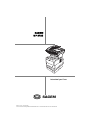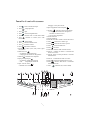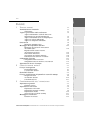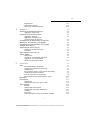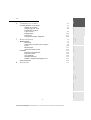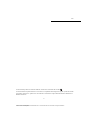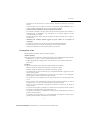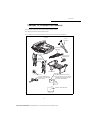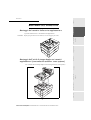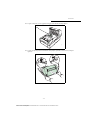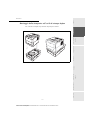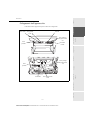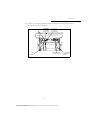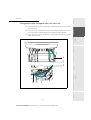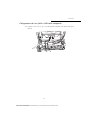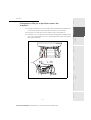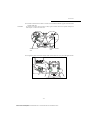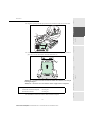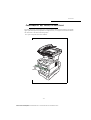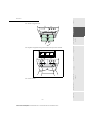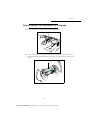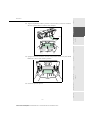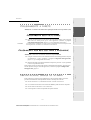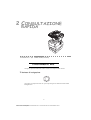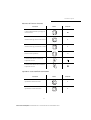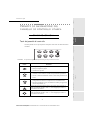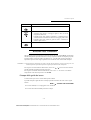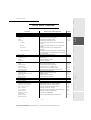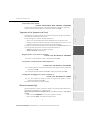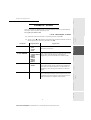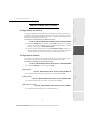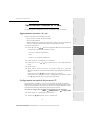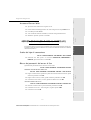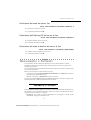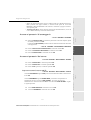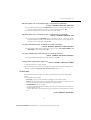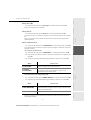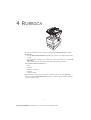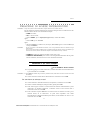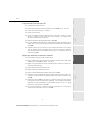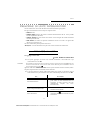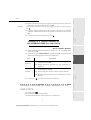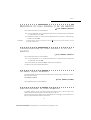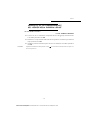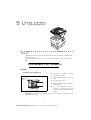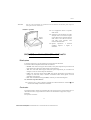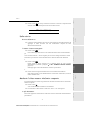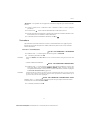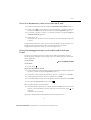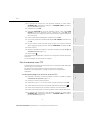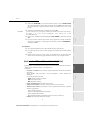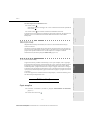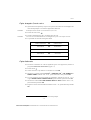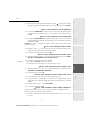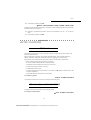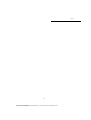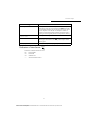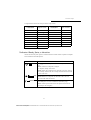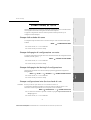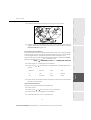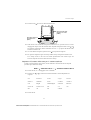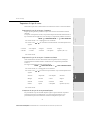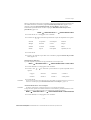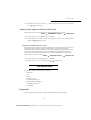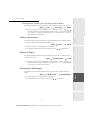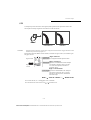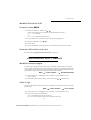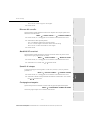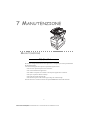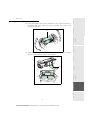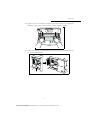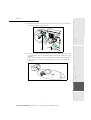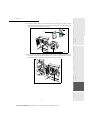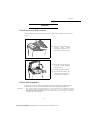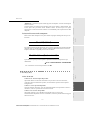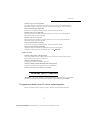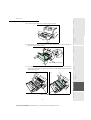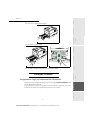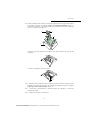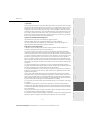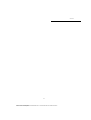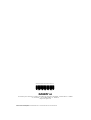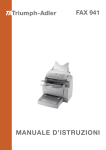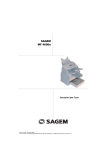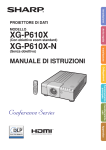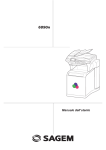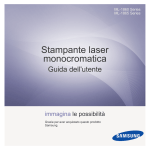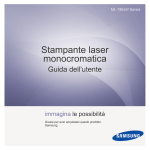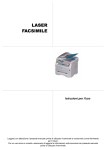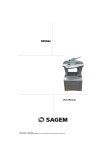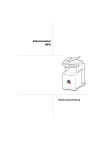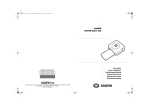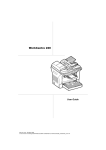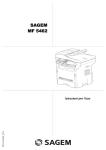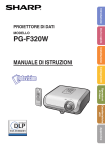Download LU MF 3725 SAGEM ITA.book
Transcript
SAGEM MF 3725 Istruzioni per l’uso S Date en cours : 2 février 2005 C:\Documents and Settings\G097447\Bureau\MFK V2 LU 251 816 488A MF 3725 ITA\1 COUVItal.fm CONGRATULAZIONI Avete acquistato uno strumento di comunicazione dell'ultima generazione della marca SAGEM. Ci congratuliamo con voi per la vostra decisione. Un apparecchio realmente multifunzionale, in grado di rispondere alle esigenze professionali più specifiche. Questo libretto di istruzioni descrive i modelli : Terminale MF 3725 Equipaggiamento • • • • • Scanner a colori stampa duplex Stampante laser bianco e nero 28 ppm. Linea duplex (a seconda del modello) LAN 10/100 Base T Kit PC Companion Suite Pro L'apparecchio riunisce efficienza, semplicità di utilizzo e facilità d'impiego grazie al navigatore, alla sua multifunzionalità e alla rubrica ad accesso diretto. Potete stampare sia in formato PCL® 6 sia in formato KPDL/SGScript 3 (emulazione di Postscript® livello 3). Vi preghiamo di dedicare un po' di tempo alla lettura di queste istruzioni per l'uso, in modo da poter riconoscere le molteplici possibilità del vostro terminale ed apprendere tutte le informazioni relative alle istruzioni di sicurezza (consultare il capitolo Sicurezza, pagina 8-1). Lista degli accessori1 La seguente lista degli accessori complementari è valida per la serie di prodotti Fax Laser Pro: • Scheda di memoria rubrica. • Contenitori carta per 500 fogli. • Kit PC Companion Suite Pro (a seconda del modello) Consumabili Vi rinviamo alla fine delle presenti "istruzioni per l'uso" per conoscere i codici di riferimento dei consumabili del vostro fax. 1. La lista degli accessori può venire modificata senza preavviso. Pannello di controllo scanner 1. Tasto lampeggia : toner quasi esaurito. : arresto comando di stampa. 2. Tasto 16. Spia inceppamento nella stampante : stampa parametri 3. Tasto . 17. Simbolo : Icona di ricezione dei documenti * Lampeggia: documento/i non stampato/i in memoria o ricezione in corso. * Off: ricezione impossibile. 18. tastiera numerica. 19. tastiera alfabetica. 20. Tasto Í: cancella il carattere a sinistra del cursore. 21. Tasto : immissione o cambio riga. : copia. 4. Tasto : riduzione/ingrandimento. 5. Tasto PC: scansione su PC / su FTP / Scan to Disk 6. Tasto : scansione su E-mail (invio come internet fax) 7. Tasto : stampa duplex 8. Tasto : selezione modalità colore. 9. Tasto : risoluzione scanner. 10. Tasto : impostazione contrasto. 11. Risoluzione scanner (Fine (fine), SFine (super fine), Photo). 22. Tasto : immissione di caratteri speciali. 23. Tasto : maiuscolo/minuscolo. 24. Tasto : Convalida 25. Tasto OK: conferma della selezione indicata. 12. Simbolo"Linea" : * Si illumina: collegamento attivo. * Lampeggia: attivazione del collegamento. 13. Simbolo : modalità colore impostata. 26. Tasto : richiamo del menù e scorrimento del menù verso il basso. 27. Tasto C: ritorno al menù precedente e correzione dell'immissione. 14. Spia per stampa duplex : * Si illumina: stampa duplex attivata. * Off: stampa duplex disattivata. 15. Spia scorta di "Toner" : si illumina: toner esaurito, 28. Tasto : scorrimento del menù verso l'alto. 29. Tasto : interruzione dell'operazione in corso. 30. Tasto : richiamo della rubrica e dell'elenco selezione abbreviata. 31. Tasto 11 13 12 4 2 1 3 8 6 15 14 16 21 17 10 19 18 9 7 5 : diffusione (fax, E-mail o SMS). 20 PRINT COPY SCAN Fine Sfine Photo COM 31 30 26 28 29 1 27 1 1 24 25 23 22 Pannello di controllo stampante 1. Schermo a cristalli liquidi del pannello di controllo. 2. Indicatore ATTENTION: Acceso: Indica la presenza di un problema o di un errore (ad esempio, inceppamento della carta). Lampeggiante: Indica che la stampante necessita di manutenzione o che è in fase di riscaldamento. 3. Indicatore READY: Acceso: La stampante è pronta. Essa stampa i dati ricevuti. Lampeggiante: Indica la presenza di un errore. Spento: Indica che la stampante è a riposo. La stampante riceve i dati ma non li stampa (vedi tasto GO). 4. Indicatore DATA: Acceso: Indica che la stampante elabora i dati o li registra sulla scheda di memoria. Lampeggiante: Indica che il trasferimernto di dati è in corso. 5. Tasto GO: Ripresa o messa a riposo della stampante. 6. Tasto <: Permette di navigare nei sottomenu e di eseguire alcune impostazioni. 1 15 14 2 13 3 4 7. Tasto : Permette di navigare nei menu e di incrementare i valori numerici. 8. Tasto >: Permette di navigare nei sottomenu, di eseguire alcune impostazioni e di visualizzare alcuni messaggi di aiuto al verificarsi di alcuni errori. 9. Tasto ENTER: Permette di convalidare i valori numerici e le altre selezioni. 10. Tasto : Permette di navigare nei menu e di decrementare i valori numerici. 11. Tasto MENU: Permette di accedere o di uscire dal menu della stampante. 12. Tasto CANCEL: Permette di annullare una funzione di stampa. TYPE 13. Indicatore cassetto. : Indica il tipo di carta inserito nel SIZE 14. Indicatore. : Indica il formato della carta inserita nel cassetto. INTERFACE 15. Indicatore : Indica l'interfaccia utilizzata (PAR, USB, OPT e -). 5 6 7 8 12 11 10 9 Montaggio dell’apparecchio Montaggio dei componenti amovibili Montaggio del caricatore di documenti da scannerizzare Regolazione del vassoio di uscita del documento originale Inserimento della carta Caricamento del cassetto multiuso Installazione dei materiali di consumo Collegamenti a parete Collegamento della rete locale Collegamento alla rete elettrica e accensione Impostazione driver di stampa 2 CONSULTAZIONE RAPIDA Principi di navigazione Funzionamento base L'accesso alle funzioni Guida delle funzioni Principi di navigazione del pannello di controllo stampa Navigare nei menu Accesso alle funzioni Lista delle funzioni 3 CONFIGURAZIONE DELL'APPARECCHIO Impostazioni generali Parametri tecnici Impostazioni rete locale Impostazioni rete locale Impostazioni funzioni di stampa Impostazione remota Server de fax (in base al modello) Messaggeria e Internet Parametri d'accesso I Date en cours : 2 février 2005 C:\Documents and Settings\G097447\Bureau\MFK V2 LU 251 816 488A MF 3725 ITA\LU MFK 24 Sagem ItalTDM3.fm 1-24 1-25 1-25 1-28 1-30 1-33 1-33 1-33 1-33 2-1 2-1 2-1 2-3 2-5 2-9 2-9 2-10 2-11 3-1 3-1 3-5 3-6 3-7 3-9 3-10 3-11 3-12 3-12 Consultazione rapida Descrizione 1-4 1-5 1-6 1-7 1-8 1-9 1-24 Configurazione Togliere dall’imballo il cassetto della carta supplementare (a seconda dell’opzione) Togliere dall’imballo l’unita’ di stampa duplex Togliere lo scanner dall’imballo Togliere la stampante dall’imballo Rubrica Collocazione Togliere gli accessori dalla confezione 1-1 1-1 1-1 1-4 Utilizzo Installazione del terminale Funzioni di stampa INSTALLAZIONE Manutenzione 1 Sicurezza INDICE Installazione Indice Indice Indice Impostazioni Connessione Internet Bloccare la funzione Internet 4 3-15 3-18 3-18 RUBRICA 4-1 4-2 4-2 4-4 4-4 Creazione di schede interlocutori Aggiunta di una scheda Creazione di liste interlocutori Aggiungere una lista Aggiunta o cancellazione di un interlocutore da una lista Consultazione di una scheda o di una lista Modifica di una scheda o di un gruppo Cancellazione di una scheda o di un gruppo Stampa della rubrica Importazione di una rubrica Caselle di inserimento del file Procedura Esportazione di una rubrica Server LDAP Inserimento Accesso ai corrispondenti del server Aggiunta di un corrispondente del server nella rubrica locale 5 UTILIZZO Invio Posizionamento del documento Scegliere la risoluzione/il contrasto Composizione Invio trasmite server di fax (in base al modello) Trasmissione tramite Internet Lista di attesa per la trasmissione Interruzione di una comunicazione in corso Ricezione Fotocopiare Copia locale Impostazioni particolari per la copia Altre funzioni Giornali Stampa della lista funzioni Stampa della lista delle impostazioni Contatori Protezione Fare la scansione su PC (a seconda del modello) II Date en cours : 2 février 2005 C:\Documents and Settings\G097447\Bureau\MFK V2 LU 251 816 488A MF 3725 ITA\LU MFK 24 Sagem ItalTDM3.fm 4-5 4-5 4-6 4-6 4-6 4-6 4-7 4-8 4-8 4-9 4-9 4-9 4-10 5-1 5-1 5-1 5-2 5-3 5-5 5-5 5-9 5-10 5-11 5-11 5-11 5-14 5-16 5-16 5-16 5-17 5-17 5-17 5-19 7 MANUTENZIONE Manutenzione Generalità Sostituzione dei materiali di consumo Pulizia Manutenzione Calibratura dello scanner Problemi Problemi della stampante Problemi scanner Altri problemi Immagazzinamento Imballo e trasporto dell’apparecchio Caratteristiche SICUREZZA 7-1 7-1 7-1 7-2 7-10 7-11 7-11 7-11 7-12 7-15 7-16 7-17 7-17 7-19 8-1 Sicurezza Manutenzione Funzioni di stampa Utilizzo 8 6-6 6-12 6-17 6-18 Installazione Pannello di controllo Stampa pagine di testo Impostazioni formato e tipo di carta Impaginazione Interfaccia Configurazione della stampante 6-1 6-1 6-1 6-5 Consultazione rapida DI STAMPA Uso del pannello di controllo Configurazione FUNZIONI Rubrica 6 Indice Indice III Date en cours : 2 février 2005 C:\Documents and Settings\G097447\Bureau\MFK V2 LU 251 816 488A MF 3725 ITA\LU MFK 24 Sagem ItalTDM3.fm Indice La conformità dei prodotti con la direttiva R&TTE 1999/5/CEE è confermata dal marchio . La sicurezza dell'uso risponde alla direttiva 73/23/CEE. La compatibilità elettromagnetica risponde a quella 89/336/CEE. Il costruttore conferma che i prodotti sono stati realizzati in conformità ai requisiti dell'ALLEGATO II della direttiva R&TTE 1999/5/CEE. IV Date en cours : 2 février 2005 C:\Documents and Settings\G097447\Bureau\MFK V2 LU 251 816 488A MF 3725 ITA\LU MFK 24 Sagem ItalTDM3.fm 1 INSTALLAZIONE INSTALLAZIONE DEL TERMINALE COLLOCAZIONE La giusta collocazione del terminale ne assicura una durata maggiore. Tenete presenti i seguenti suggerimenti nello scegliere il luogo di collocazione. • Scegliete un punto ben aerato. • Lasciate libere le aperture di aerazione poste a destra e a sinistra dell'apparecchio e quelle nella parte posteriore del modulo dell'unità di stampa. Se l'apparecchio è installato in prossimità di una parete, posizionate l'apparecchio rispettando le distanze indicate nella figura seguente al fine di facilitare l'apertura dei vari coperchi. 30 cm 30 cm 20 cm (40 cm con mó mdulo dulo Anverso/Reverso) 1-1 Date en cours : 2 février 2005 C:\Documents and Settings\G097447\Bureau\MFK V2 LU 251 816 488A MF 3725 ITA\Installation Ital.fm Installazione • Assicuratevi che in tale punto non ci sia alcun rischio di emissione di ammoniaca o di altri gas organici. • La presa elettrica a terra (si vedano le avvertenze di sicurezza nel capitolo Sicurezza) a cui si pensa di collegare il terminale deve essere vicina e facilmente accessibile. • Assicuratevi che il terminale non sia esposto alla luce diretta del sole. • Non collocate il terminale in un punto esposto ad una corrente d'aria generata da un impianto di condizionamento, di riscaldamento o di ventilazione, né in un punto soggetto a rilevanti escursioni termiche o di umidità. • Scegliete una superficie stabile, solida ed orizzontale sulla quale il terminale non sia esposto a forti vibrazioni. • Allontanare dal terminale qualsiasi oggetto che possa ostruire le sue aperture di ventilazione. • Non mettete il terminale vicino a tende, ad arazzi o ad altri materiali combustibili. • Scegliete un punto in cui il rischio di schizzi d'acqua o di altri liquidi sia limitato. • Il luogo di installazione deve essere asciutto, pulito e privo di polvere. Precauzioni d'uso Quando utilizzate il terminale, adottate le seguenti precauzioni. Ambiente di utilizzo Nella seguente sezione si illustrano le caratteristiche che deve avere l'ambiente di utilizzo del terminale: • temperatura: 10 °C a 32,5 °C con una variazione massima di 10 °C/all'ora. • umidità: dal 20 all'80 % di umidità relativa (senza condensa) con una variazione massima del 20 % /all'ora. Terminale La seguente sezione illustra le precauzioni da prendere nell'utilizzare il terminale. • Durante la stampa non spegnete mai l'apparecchio e non aprite i coperchi. • Durante la stampa non spegnete mai il terminale e non aprite gli sportelli. • Non utilizzate mai vicino al terminale dei gas o dei liquidi infiammabili o oggetti che possano generare campi magnetici. • Quando staccate il cavo di alimentazione, non tirate il cavo ma la spina. Un cavo danneggiato potrebbe generare rischi di incendio o di scariche elettriche. • Non toccate mai il cavo di alimentazione con le mani umide, perché c'è il rischio di prendere una scossa. • Staccate sempre il cavo di alimentazione prima di spostare il terminale. Altrimenti si rischia di danneggiare il cavo e creare così un rischio d'incendio o di scariche elettriche. • Staccate il cavo di alimentazione se prevedete di non utilizzare il terminale per un periodo di tempo prolungato. • Non cercate mai di togliere un pannello o un coperchio fissato. Il terminale contiene circuiti ad alta tensione. Toccando tali parti si può prendere una scossa. • Non cercate mai di riparare o di modificare il terminale. Questo potrebbe generare un rischio di incendio o di scarica elettrica. • Non mettete mai oggetti pesanti sul cavo di alimentazione, non piegatelo né tiratelo. Questo potrebbe generare un rischio di incendio o di scarica elettrica. 1-2 Date en cours : 2 février 2005 C:\Documents and Settings\G097447\Bureau\MFK V2 LU 251 816 488A MF 3725 ITA\Installation Ital.fm • Se dei piccoli oggetti metallici o dei liquidi dovessero penetrare accidentalmente nel terminale, spegnetelo immediatamente, staccate la spina dalla presa di corrente e rivolgetevi al rivenditore. Diversamente, ciò potrebbe generare un rischio di incendio o di scarica elettrica. • Se il terminale dovesse riscaldarsi eccessivamente, emettere fumo, odori insoliti o rumori anormali, staccate la spina dalla presa di corrente e contattate il vostro rivenditore. Diversamente, ciò potrebbe generare un rischio di incendio o di scarica elettrica. • Evitate l'uso del terminale durante le "tempeste elettriche" che possono provocare scariche elettriche da folgorazione. • Carta per la stampa Non usate mai carta già stampata, infatti residui di inchiostro o di toner su fogli già stampati da un lato potrebbero danneggiare l'unità di stampa del terminale. Sicurezza Manutenzione Funzioni di stampa Utilizzo Attenzione - Mettete il terminale in un ambiente ben aerato, poichè il funzionamento della stampante genera una piccola quantità di ozono. La stampante potrebbe emettere un odore sgradevole se utilizzata a lungo in un ambiente poco aerato. Per un utilizzo sicuro, collocate il terminale in un ambiente ben ventilato. Installazione • Evitate che l'acqua o qualsiasi altro liquido si spargano sul terminale o vicino ad esso. Qualsiasi contatto del terminale con acqua o altri liquidi può generare un incendio o una scarica elettrica. Consultazione rapida • Assicuratevi sempre che le graffette, i punti metallici o altri piccoli oggetti metallici non penetrino nel terminale attraverso le aperture di aerazione o di altre fessure. Tali oggetti creano un rischio d'incendio o di scarica elettrica. Configurazione • Assicuratevi che la stampante sia spenta prima di collegare o scollegare un cavo di interfaccia alla stampante (utilizzare un cavo d'interfaccia schermato). Rubrica • Assicuratevi che la stampante sia spenta prima di collegare o scollegare un cavo di interfaccia alla stampante (utilizzare un cavo d'interfaccia schermato). Indice Installazione 1-3 Date en cours : 2 février 2005 C:\Documents and Settings\G097447\Bureau\MFK V2 LU 251 816 488A MF 3725 ITA\Installation Ital.fm Installazione TOGLIERE GLI ACCESSORI DALLA CONFEZIONE TOGLIERE DALL’IMBALLO IL CASSETTO DELLA CARTA SUPPLEMENTARE (A SECONDA DELL’OPZIONE) Estraete il cassetto della carta supplementare dalla scatola in cartone. Sfilate le protezioni laterali in cartone. Sfilate il sacchetto in plastica dal cassetto della carta supplementare. Per il montaggio del cassetto della carta supplementare consultare il paragrafo Montaggio dell’apparecchio, pagina 1-9. 1-4 Date en cours : 2 février 2005 C:\Documents and Settings\G097447\Bureau\MFK V2 LU 251 816 488A MF 3725 ITA\Installation Ital.fm Estraete l'unità di stampa duplex dalla scatola in cartone. Sfilate le protezioni laterali. Sfilate il sacchetto in plastica dall'unità di stampa duplex. Per il montaggio dell'unità di stampa duplex consultare il paragrafo Montaggio dell'unità di stampa duplex sui cassetti supplementari (a seconda del modello o come opzione), pagina 1-9. Sicurezza Manutenzione Funzioni di stampa Utilizzo Rubrica Configurazione Consultazione rapida Installazione TOGLIERE DALL’IMBALLO L’UNITA’ DI STAMPA DUPLEX Indice Installazione 1-5 Date en cours : 2 février 2005 C:\Documents and Settings\G097447\Bureau\MFK V2 LU 251 816 488A MF 3725 ITA\Installation Ital.fm Installazione TOGLIERE LO SCANNER DALL’IMBALLO Estraete lo scanner ed i suoi accessori dalla scatola in cartone. Sfilate il sacchetto in plastica dallo scanner. Verificate che i componenti illustrati sotto siano tutti contenuti nella confezione. Scanner Cavo Centronics Caricatore di documenti Copri-cavo Prolunga cavo di alimentazione Supporti interfaccia Base scanner Ferma-cavi Cavo di alimentazione (modello a seconda delle norme locali) CD-ROM Guida dell'utente /Kit per stampa (istruzione per l'uso / Kit per stampa) CD-ROMCompanion Suite Pro (a seconda del modello) Istruzioni di installazione 1-6 Date en cours : 2 février 2005 C:\Documents and Settings\G097447\Bureau\MFK V2 LU 251 816 488A MF 3725 ITA\Installation Ital.fm Estraete la stampante ed i suoi accessori dalla scatola in cartone. Sfilate il sacchetto in plastica dalla stampante Verificate che i componenti illustrati sotto siano tutti contenuti nella confezione. Funzioni di stampa Stampante Utilizzo Rubrica Configurazione Consultazione rapida Installazione TOGLIERE LA STAMPANTE DALL’IMBALLO Indice Installazione Sacchetto in plastica per sviluppatore (vedi procedura di imballo) Sicurezza Cartuccia toner Manutenzione Vaschetta di recupero toner 1-7 Date en cours : 2 février 2005 C:\Documents and Settings\G097447\Bureau\MFK V2 LU 251 816 488A MF 3725 ITA\Installation Ital.fm Installazione DESCRIZIONE Guida carta regolabile caricatore dei documenti da scannerizzare vassoio d’uscita del documento originale Scanner sheetfeed Impugnatura per l'apertura dello scanner piano Pannello di controllo scanner Lettore per microchip Vassoio di uscita stampante Pannello di controllo stampante Cassetto multi-uso per supporti speciali Unità di stampa duplex Cassetto carta stampante Cassetto carta supplementare (optional) Collegamenti Interruttore On/off Coperchio posteriore unità di stampa duplex Uscita cavi alimentazione / LAN / USB 1-8 Date en cours : 2 février 2005 C:\Documents and Settings\G097447\Bureau\MFK V2 LU 251 816 488A MF 3725 ITA\Installation Ital.fm Montaggio del cassetto della carta supplementare Si possono montare fino a 3 cassetti della carta supplementari. Installazione MONTAGGIO DELL’APPARECCHIO Indice Installazione Montaggio dell'unità di stampa duplex sui cassetti supplementari (a seconda del modello o come opzione) Installate l'unità di stampa duplex sul cassetto supplementare (come opzione). Sicurezza Manutenzione Funzioni di stampa Utilizzo Rubrica Configurazione Consultazione rapida Avvertenza: Impilare gli ingressi della carta uno sull'altro (in caso di montaggio di più cassetti). 1-9 Date en cours : 2 février 2005 C:\Documents and Settings\G097447\Bureau\MFK V2 LU 251 816 488A MF 3725 ITA\Installation Ital.fm Installazione Togliete il tampone (A) e le reggette di fissaggio fissate all'unità di stampa duplex. A Togliete il coperchio posteriore dell'unità di stampa duplex premendo verso l'interno (vedi figura seguente). 1-10 Date en cours : 2 février 2005 C:\Documents and Settings\G097447\Bureau\MFK V2 LU 251 816 488A MF 3725 ITA\Installation Ital.fm Montaggio della stampante sull'unità di stampa duplex Collocate la stampante sopra l'unità di stampa duplex e fissatela. Sicurezza Manutenzione Funzioni di stampa Utilizzo Rubrica Configurazione Consultazione rapida Installazione Indice Installazione 1-11 Date en cours : 2 février 2005 C:\Documents and Settings\G097447\Bureau\MFK V2 LU 251 816 488A MF 3725 ITA\Installation Ital.fm Installazione Montaggio dei supporti sulla base scanner Collocate il gruppo interfaccia scanner/stampante sulla stampante in posizione leggermente arretrata di circa 3 centimetri. Izquierda Derecha 2 2 1 1 Supporto interfaccia destro Supporto interfaccia sinistro Inserite i supporti d'interfaccia scanner/stampante nelle apposite scanalature posizionate sui due lati nella parte posteriore della base scanner. I due supporti sono dotati di una protezione che fa sì che possano essere montati in un unico punto. Una volta posizionati i due supporti nelle rispettive scanalature, esercitate una pressione dal basso verso l'alto fino a che non sentirete le scatto di chiusura dei due supporti (vedi figura seguente). Zona di scatto 1-12 Date en cours : 2 février 2005 C:\Documents and Settings\G097447\Bureau\MFK V2 LU 251 816 488A MF 3725 ITA\Installation Ital.fm Montaggio dello scanner sulla base scanner Collocate lo scanner dell'apparecchio sulla base scanner e fissatelo. Sicurezza Manutenzione Funzioni di stampa Utilizzo Rubrica Configurazione Consultazione rapida Installazione Indice Installazione 1-13 Date en cours : 2 février 2005 C:\Documents and Settings\G097447\Bureau\MFK V2 LU 251 816 488A MF 3725 ITA\Installation Ital.fm Installazione Montaggio della base scanner sulla stampante Sollevate il blocco base, posizionate i 4 perni di ancoraggio (B) davanti alle 4 aperture (A) sul lato destro e sinistro nella parte posteriore della stampante, inserite i 4 perni nelle aperture esercitando una pressione verso il basso per fissare correttamente il blocco sulla stampante. Dopo aver fissato il blocco sulla stampante controllate che le due alette dei fermi (C) di posizionamento siano in posizione verticale, in caso contrario azionatele in modo da posizionarle correttamente. B A C B C A 1-14 Date en cours : 2 février 2005 C:\Documents and Settings\G097447\Bureau\MFK V2 LU 251 816 488A MF 3725 ITA\Installation Ital.fm A Indice Installazione Collegamenti dell'apparecchio Presa collegamento LAN Presa collegamento alla rete Presa prolunga collegamento alla rete Porta parallela Presa prolunga collegamento alla rete Porta USB Presa collegamento Sicurezza Manutenzione LAN Funzioni di stampa Utilizzo Porta parallela Rubrica Configurazione Interruttore On/Off Consultazione rapida Porta USB Installazione Collocandovi dietro l'apparecchio potrete vedere tutti i collegamenti. 1-15 Date en cours : 2 février 2005 C:\Documents and Settings\G097447\Bureau\MFK V2 LU 251 816 488A MF 3725 ITA\Installation Ital.fm Installazione Collegare i cavi del vostro apparecchio come di seguito indicato. Non dimenticate di fissare il cavo Centronics con le 2 clip metalliche. Cavo USB Clip di fissaggio (non fornito in dotazione) Cavo LAN (non fornito in dotazione) Cavo collegamento alla rete scanner Cavo Centronics 1-16 Date en cours : 2 février 2005 C:\Documents and Settings\G097447\Bureau\MFK V2 LU 251 816 488A MF 3725 ITA\Installation Ital.fm Cavo prolunga collegamento alla rete Una volta collegati tutti i cavi, posizionateli inserendoli nelle apposite sedi poste nei due supporti laterali dell'interfaccia scanner/stampante come di seguito indicato. Dopo aver inserito con cura i cavi nelle loro rispettive sedi, fissate i ferma-cavi (A) sui supporti dell'interfaccia scanner/stampante in dotazione allo scanner (6 ferma-cavi) come indicato nelle figure sottostanti. Izquierda A Sicurezza A Manutenzione Funzioni di stampa Utilizzo Derecha Rubrica Configurazione Consultazione rapida Installazione Integrazione dei collegamenti scanner/stampante/ unità di stampa duplex Indice Installazione 1-17 Date en cours : 2 février 2005 C:\Documents and Settings\G097447\Bureau\MFK V2 LU 251 816 488A MF 3725 ITA\Installation Ital.fm Installazione Installazione dei copri-cavo Fissate i 2 copri-cavo (vedi figura sottostante) sui supporti dell'interfaccia scanner/stampante per nascondere il percorso dei cavi all'interno dei supporti. Iniziate con il copri-cavo destro. Posizionate la parte superiore del copri-cavo (A) sotto l'interfaccia (B). Portate la parte inferiore del copri-cavo (C) contro il supporto controllando che la clip centrale (D) sia posizionata correttamente. Fissare il tutto. B A A D C Montate il copri-cavo sinistro seguendo la stessa procedura. 1-18 Date en cours : 2 février 2005 C:\Documents and Settings\G097447\Bureau\MFK V2 LU 251 816 488A MF 3725 ITA\Installation Ital.fm Collegamento della stampante alla rete elettrica Collegate l'estremità del cavo di alimentazione maschio/femmina (A) alla presa maschio (E) della stampante. Fate passare il cavo di alimentazione (B) ed il cavo telefonico (F) dello scanner sotto al cavo di alimentazione (A) della stampante come indicato nelle figure sottostanti. Fate un anello con il cavo di alimentazione (A) inserendolo nel passa-cavo (D) come indicato nelle illustrazioni. A Rubrica Configurazione Consultazione rapida Installazione Indice Installazione D A Sicurezza B Manutenzione Funzioni di stampa E Utilizzo B 1-19 Date en cours : 2 février 2005 C:\Documents and Settings\G097447\Bureau\MFK V2 LU 251 816 488A MF 3725 ITA\Installation Ital.fm Installazione Collegamento dei cavi LAN e USB della stampante Collegate il cavo LAN (C) ed il cavo USB (B) della stampante come indicato nella figura seguente. A B C 1-20 Date en cours : 2 février 2005 C:\Documents and Settings\G097447\Bureau\MFK V2 LU 251 816 488A MF 3725 ITA\Installation Ital.fm Fate passare i cavi USB, LAN ed il cavo telefonico sotto al cavo parallelo (A). Posizionate il cavo (A) nella parte bassa dell'unità di stampa duplex facendolo passare sopra al cavo di alimentazione ed al cavo di alimentazione dello scanner come indicato nelle seguenti illustrazioni. Installazione Collegate l'estremità del cavo (A) al connettore della porta parallela della stampante che si trova nella parte posteriore sinistra della stessa e fissarla con i 2 perni metallici. Rubrica Configurazione Consultazione rapida Collegamento della porta parallela scanner alla stampante Indice Installazione Sicurezza Manutenzione Funzioni di stampa Utilizzo A 1-21 Date en cours : 2 février 2005 C:\Documents and Settings\G097447\Bureau\MFK V2 LU 251 816 488A MF 3725 ITA\Installation Ital.fm Installazione Uscita dei cavi dell'apparecchio Dopo aver collegato tutti i cavi dell'apparecchio, inseriteli nell'apposito passaggio (A) che si trova a sinistra dell'unità di stampa duplex come indicato nella figura. A 1-22 Date en cours : 2 février 2005 C:\Documents and Settings\G097447\Bureau\MFK V2 LU 251 816 488A MF 3725 ITA\Installation Ital.fm Indice Installazione Montaggio del coperchio dell'unità di stampa duplex Togliete i due fermi (A) del coperchio posteriore dell'unità di stampa duplex. A Inserite i cavi (alimentazione scanner, USB e LAN e cavo di linea) nell'apposito foro (B) nella parte posteriore sinistra del coperchio dell'unità di stampa duplex. Fissate il coperchio posteriore dell'unità di stampa duplex alla base mediante le clip. Controllate che le 2 clip (C) siano fissate correttamente. Funzioni di stampa Utilizzo Rubrica Configurazione Consultazione rapida A Installazione B Sicurezza Manutenzione C 1-23 Date en cours : 2 février 2005 C:\Documents and Settings\G097447\Bureau\MFK V2 LU 251 816 488A MF 3725 ITA\Installation Ital.fm Installazione MONTAGGIO DEI COMPONENTI AMOVIBILI Questo capitolo descrive il montaggio dei componenti amovibili dell'apparecchio. MONTAGGIO DEL CARICATORE DI DOCUMENTI DA SCANNERIZZARE Fissate il caricatore di documenti inserendo i due perni negli appositi fori (A) dell'apparecchio. A 1-24 Date en cours : 2 février 2005 C:\Documents and Settings\G097447\Bureau\MFK V2 LU 251 816 488A MF 3725 ITA\Installation Ital.fm DEL DOCUMENTO ORIGINALE Regolate la guida in base al formato A4 o LGAL (LEGAL) del documento da scannerizzare. Rimuovete il cassetto della carta della stampante. Spingete il vassoio inferiore verso il basso fino a farlo scattare. Sicurezza Manutenzione Funzioni di stampa INSERIMENTO DELLA CARTA Utilizzo Rubrica Configurazione Consultazione rapida Installazione REGOLAZIONE DEL VASSOIO DI USCITA Indice Installazione 1-25 Date en cours : 2 février 2005 C:\Documents and Settings\G097447\Bureau\MFK V2 LU 251 816 488A MF 3725 ITA\Installation Ital.fm Installazione Avvertenza: Ruotate l'indicatore dei formati in maniera che il formato desiderato appaia nella finestra del formato della carta. Se l'indicatore del formato della carta indica ALTRO, regolare il formato della carta sul pannello dell'operatore della stampante. Consultare il manuale d'uso. Indicatore formato carta Selettore formato carta Regolate le guide a seconda del formato della carta alzando la leva (A) posta sulla guida sinistra. A 1-26 Date en cours : 2 février 2005 C:\Documents and Settings\G097447\Bureau\MFK V2 LU 251 816 488A MF 3725 ITA\Installation Ital.fm Regolate la guida posta nella parte posteriore del contenitore tirando la leva verso l'alto. Inserite la carta nel contenitore facendo attenzione a far scorrere la pila di fogli sotto i 2 ganci che si trovano sul fondo del contenitore della carta (A). A4 B5 Rubrica Configurazione Consultazione rapida Installazione Indice Installazione Attenzione - Non superare i limiti di caricamento indicati nel contenitore, ossia non più Funzioni di stampa Utilizzo A Tipi di carta utilizzabili: Cassetto della carta della stampante 60 a 105 g/m² Alimentazione manuale 60 a 200 g/m² Richiudete il cassetto del contenitore della carta della stampante. 1-27 Date en cours : 2 février 2005 C:\Documents and Settings\G097447\Bureau\MFK V2 LU 251 816 488A MF 3725 ITA\Installation Ital.fm Sicurezza Attenzione - Non inserite carta nel contenitore mentre l'apparecchio sta stampando. Manutenzione di 500 fogli da 80g/m². Installazione CARICAMENTO DEL CASSETTO MULTIUSO Se voleste stampare su carta speciale, per es. carta per stampa a colori da 60 fino a 200 g/m² al massimo oppure pellicola trasparente (compatibile con stampante laser), si consiglia l'uso del cassetto multiuso che contiene fino a un massimo di 100 fogli (A4). Aprite il coperchio del cassetto multiuso. 1-28 Date en cours : 2 février 2005 C:\Documents and Settings\G097447\Bureau\MFK V2 LU 251 816 488A MF 3725 ITA\Installation Ital.fm Indice Installazione Montare il supporto carta. Regolate la larghezza delle guide in funzione del tipo di carta utilizzata. B5 A5 Inserite la carta. Sicurezza Manutenzione Funzioni di stampa Utilizzo Rubrica A4 LTR Configurazione Consultazione rapida Installazione 1-29 Date en cours : 2 février 2005 C:\Documents and Settings\G097447\Bureau\MFK V2 LU 251 816 488A MF 3725 ITA\Installation Ital.fm Installazione INSTALLAZIONE DEI MATERIALI DI CONSUMO Aprire completamente il coperchio superiore della stampante (A). (A) Col lato dell’etichetta in basso, agitare completamente il nuovo contenitore del toner (B) (in direzione della freccia) almeno dieci volte per assicurarsi che il toner sia bene distribuito al suo interno. (B) 1-30 Date en cours : 2 février 2005 C:\Documents and Settings\G097447\Bureau\MFK V2 LU 251 816 488A MF 3725 ITA\Installation Ital.fm Togliere completamente l’adesivo protettivo colore arancione (C) dal nuovo contenitore del toner e quindi installare il contenitore nella stampante. Spingere con forza la sommità del contenitore nelle posizioni indicate con le parole PUSH HERE sino a che lo si sente scattare in posizione. Chiudere il coperchio superiore. Sicurezza Manutenzione Funzioni di stampa Utilizzo Rubrica Configurazione (C) Consultazione rapida Installazione Indice Installazione 1-31 Date en cours : 2 février 2005 C:\Documents and Settings\G097447\Bureau\MFK V2 LU 251 816 488A MF 3725 ITA\Installation Ital.fm Installazione Per prima cosa aprire il coperchio sinistro (D) sul lato sinistro della stampante. (D) . Aprire il tappo della nuova vaschetta raccogli-toner (E) Inserire la nuova vaschetta raccogli-toner come mostrato nella figura. La vaschetta è bloccata quando è installata in posizione. (E) Chiudere il coperchio sinistro. 1-32 Date en cours : 2 février 2005 C:\Documents and Settings\G097447\Bureau\MFK V2 LU 251 816 488A MF 3725 ITA\Installation Ital.fm Indice Installazione Avvertenza: Collegate un'estremità del cavo LAN (fornito dal vostro amministratore di rete) alla presa della vostra rete locale prevista per il vostro apparecchio (consultare il paragrafo Collegamenti dell'apparecchio, pagina 1-15, per il collegamento allo scanner). a seconda del modello, la stampante e lo scanner avranno un collegamento LAN. Nel caso disponeste di un solo collegamento un concentratore o un commutatore saranno necessari. COLLEGAMENTO ALLA RETE ELETTRICA E ACCENSIONE Consultazione rapida COLLEGAMENTO DELLA RETE LOCALE Configurazione Attenzione - Assicuratevi che l'interruttore principale On/Off si trovi in posizione 0 (off). Installazione COLLEGAMENTI A PARETE Mettete l'interruttore principale On/Off della stampante in posizione "I" (On) quindi fate lo stesso con quello dello scanner. Dopo qualche secondo, al termine della fase di riscaldamento della stampante, appaiono data e ora. Per impostare la lingua e l'ora dell'apparecchio, consultare il paragrafo Configurazione dell'apparecchio, pagina 3-1 IMPOSTAZIONE DRIVER DI STAMPA Prima di montare il cassetto di carta supplementare o l'unità di stampa duplex è necessario procedere all'installazione ed all'impostazione del driver di stampa sul vostro PC. Cliccate sul tasto AVVIO, selezionate PARAMETRI e cliccate su STAMPANTI. Con il tasto destro del mouse cliccate sull'icona MFK28, quindi selezionate "Proprietà". Cliccate sulla voce PROPRIETA’ DELLA PERIFERICA. Contrassegnate le caselle corrispondenti alle opzioni installate. Sicurezza Utilizzo Funzioni di stampa Collegate un'estremità del cavo di alimentazione dello scanner dell'apparecchio alla presa di alimentazione a muro (consultare il paragrafo Collegamenti dell'apparecchio, pagina 1-15, per il collegamento allo scanner). Manutenzione Rubrica Attenzione - Osservate le avvertenze di sicurezza nel capitolo Sicurezza. 1-33 Date en cours : 2 février 2005 C:\Documents and Settings\G097447\Bureau\MFK V2 LU 251 816 488A MF 3725 ITA\Installation Ital.fm Installazione 1-34 Date en cours : 2 février 2005 C:\Documents and Settings\G097447\Bureau\MFK V2 LU 251 816 488A MF 3725 ITA\Installation Ital.fm 2 CONSULTAZIONE RAPIDA PRINCIPI DI NAVIGAZIONE FUNZIONAMENTO BASE Il navigatore permette all'utente di accedere ai menu che compaiono sullo schermo. Il sistema di navigazione Il navigatore è composto da 4 tasti con i quali si possono gestire le funzioni dei menu offerti dall'apparecchio. 2-1 Date en cours : 2 février 2005 C:\Documents and Settings\G097447\Bureau\MFK V2 LU 251 816 488A MF 3725 ITA\PriseEnMains Ital.fm Consultazione rapida Muoversi all'interno dei menu Funzione Tasto Conferma dell'inserimento e passaggio al menu successivo Simbolo OK Selezione della riga successiva di un menu Selezione della riga precedente di un menu C Ritorno al menu precedente Uscita dal menu attuale confermando l'operazione in corso Uscita dal menu attuale senza confermare l'operazione in corso Spostarsi in una casella di inserimento Funzione Tasto Spostamento a destra del cursore Spostamento a sinistra del cursore 2-2 Date en cours : 2 février 2005 C:\Documents and Settings\G097447\Bureau\MFK V2 LU 251 816 488A MF 3725 ITA\PriseEnMains Ital.fm Simbolo OK Conferma dell'inserimento Cancellare un carattere spostando il cursore sulla sinistra C Conferma dell'inserimento e ritorno alla videata iniziale Lo schermo di visualizzazione Lo schermo è costituito da due righe di 20 caratteri ciascuna. 1 RUBRICA 2 IMPOSTAZIONI e del navigatore si possono fare apparire le righe successive (5, 6, Con i tasti direzionali ecc.) (non visibili) in caso di menu con più di due possibilità di scelta. L'ACCESSO ALLE FUNZIONI Rubrica indica la riga selezionata. Utilizzo Il cursore Installazione Simbolo Consultazione rapida Tasto Configurazione Funzione Indice Consultazione rapida L'accesso alle funzioni può avvenire in due modi diversi: Accesso guidato dai menu Per avere sempre a portata di mano il codice di una funzione, potete stampare le brevi istruzioni per l'uso premendo il tasto oppure potete navigare nei menù come descritto qui di seguito, a seconda del modello). Premete il tasto 1 FAX 2 STAMPA per visualizzare il menu delle funzioni. Confermate la selezione premendo il tasto OK. 2-3 Date en cours : 2 février 2005 C:\Documents and Settings\G097447\Bureau\MFK V2 LU 251 816 488A MF 3725 ITA\PriseEnMains Ital.fm Sicurezza • Accesso diretto alle funzioni, Manutenzione Funzioni di stampa • Accesso guidato dai menu Consultazione rapida Avvertenza: Spostate il cursore con l'aiuto delle frecce del navigatore o all'interno del menu selezionato fino ad arrivare alla riga desiderata del sottomenu corrispondente. 51 LISTA FUNZ. 52 GIORNALE Confermatela selezione premendo il tasto OK. L'opzione stampa duplex non è possibile per stampare le brevi istruzioni per l'uso, che vengono solo stampate solo fronte. Accesso diretto tramite il numero Per sapere qual è il numero per richiamare direttamente una funzione si può stampare la guida dei menu. In modo di stand-by: Premete successivamente il tasto OK. , inserite il numero della funzione desiderata e confermate con 2-4 Date en cours : 2 février 2005 C:\Documents and Settings\G097447\Bureau\MFK V2 LU 251 816 488A MF 3725 ITA\PriseEnMains Ital.fm Indice Consultazione rapida 18 OK 19 OK 191 OK 192 OK 193 OK 194 OK 195 OK - - - - Descrizione della funzione NUOVO CONTAT NUOVA LISTA MODIFICA CANCELLA STAMPA ARCHIVIA SALVA CARICA IMPORTAZIONE ESPORTAZIONE SERVER LDAP INDIRIZZO IDENTIFICAT. PASSWORD BASE DN PORT Registrare nome in rubrica Creare lista di correspondenti Modifica una scheda o una lista Cancellazione di una scheda o di un gruppo Stampa rubrica Archiviazione della rubrica su scheda chip Memorizzazione della rubrica su scheda chip Caricamento della rubrica da scheda chip Autorizzare l'importazione di una rubrica per posta elettronicaA Esportazione della rubrica per posta elettronicaA Indirizzo IP o nome del server LDAP Identificativo di connessione LDAP Password di connessione LDAP Oggetto di base della ricerca LDAP Porta di connessione a server LDAP Pagina p. 4-2 p. 4-4 p. 4-6 p. 4-6 p. 4-6 p. 4-1 p. 4-8 p. 4-8 p. 4-9 p. 4-9 p. 4-9 p. 4-9 p. 4-9 p. 4-9 Configurazione - Rubrica Funzioni 11 OK 12 OK 13 OK 14 OK 15 OK 16 OK 161 OK 162 OK 17 OK Consultazione rapida MENU PRINCIPAL 1: RUBRICA Installazione GUIDA DELLE FUNZIONI A.Non disponibile se il menu 91 PROVIDER è impostato su NO ACCESSO. MENU PRINCIPAL 2: IMPOSTAZIONI - 2-5 Date en cours : 2 février 2005 C:\Documents and Settings\G097447\Bureau\MFK V2 LU 251 816 488A MF 3725 ITA\PriseEnMains Ital.fm Pagina p. 3-2 p. 3-2 p. 3-4 p. 3-4 p. 3-2 p. 3-2 p. 3-7 p. 3-7 p. 3-7 p. 3-7 p. 3-7 p. 3-8 p. 3-8 p. 3-8 p. 3-8 p. 3-8 p. 3-8 Utilizzo - Descrizione della funzione Impostazione della data e dell'ora Immissione nome e n. telefono utente Impostazione della ricezione Abilitazione ricezione senza carta N° copie documenti ricevuti Stampa fax ricevuto su fronte/retro Regolazione della scala di stampa Impostazione della rete Attivazione prefisso selezioneA Lung min No. da inviare con prefisso Impost. prefisso selezione Impostazione parametri rete locale Scelta configurazione rete locale Indirizzo IP del terminale Subnet MASK Indirizzo IP del gateway Indirizzo IEEE del terminale Nome NetBIOS 1 Nome NetBIOS 2 Indirizzo del server dei nomi NetBIOS 1 Indirizzo del server dei nomi NetBIOS 2 Impostazioni di connessione a un dom. Funzioni di stampa - DATA/ORA NUMERO/NOME RICEZIONE RICEZIONE NUMERO COPIE FRONTE RETRO IMPOST. PAG. RETE PREFISSO LUNGHEZZA N FAX SERVER RETE LOCALE CONFIGURAZIONE INDIRIZZO IP SUBNET MASK GATEWAY INDIRIZZO IEEE NETBIOS 1 NETBIOS 2 SRV. WINS 1 SRV. WINS 2 LOGIN DOM Manutenzione - Sicurezza Funzioni 21 OK 22 OK 24 OK 241 OK 242 OK 244 OK 245 OK 25 OK 252 OK 2521 OK 2524 OK 253 OK 2531 OK 2532 OK 2533 OK 2534 OK 2535 OK 2536 OK 2537 OK 2538 OK 2539 OK 254 OK Consultazione rapida MENU PRINCIPAL 2: IMPOSTAZIONI Funzioni 2541 OK 2542 OK 2543 OK 29 OK 20 OK Descrizione della funzione Login di connessione alla rete locale Password di connessione alla rete locale Login di connessione alla rete locale. Accesso ai parametri tecnici Impostazioni geografiche UTENTE PASSWORD NOME DOM - P TECNICI GEOGRAFICO Pagina p. 3-8 p. 3-8 p. 3-8 p. 3-5 p. 3-2 A.a seconda del modello MENU PRINCIPALE 3: FAX Funzioni 31 OK 38 OK 39 OK 391 OK 392 OK 393 OK - Descrizione della funzione Emissione singola o multiplaA Impostazione risposta fax Reindirizzamento messaggi ricevuti Attivazione reindirizzamento Selezione destinatario Attivazione stampa o reindirizzamento fax EMISSIONE FAX RIC PROTETTA REINSTRAD. ATTIVAZIONE DESTINATARIO COPIA Pagina p. 5-1 p. 3-3 p. 5-4 p. 5-4 p. 5-4 A.Tramite un server fax compatibile. MENU PRINCIPALE 5: STAMPA Funzioni 51 OK 52 OK 53 OK 54 OK 55 OK - Descrizione della funzione LISTA FUNZ. GIORNALE RUBRICA IMPOSTAZIONI FILE Stampa della lista funzioni Stampa dei giornali di comunicazione Stampa rubrica Stampa della lista delle impostazioni Stampa della lista file (si veda 65 OK) Pagina p. 5-16 p. 5-16 p. 4-6 p. 5-17 MENU PRINCIPALE 6: FILE Funzioni 61 OK 62 OK 63 OK 64 OK 65 OK - Descrizione della funzione ESEGUI MODIFICA CANCELLA STAMPA FILE STAMPA LISTA Esecuzione di un file in attesa Modifica di un file in attesa Cancellazione di un comando in attesa Stampa di un file in memoria Stampa lista file in memoria Pagina p. 5-10 p. 5-10 p. 5-10 p. 5-10 p. 5-10 MENU PRINCIPALE 8: FUNZ. AVANZATE Funzioni 80 OK 81 OK 811 OK 812 OK 813 OK 814 OK - CALIBRAZIONE PROTEZ. COD. BLOCCO BLOCCO TASTI BLOCCO NUM BLOCCO PARAMETRI Descrizione della funzione Calibrazione dello scanner Attivazione protezione all'accesso Codice di protezione all'accesso Selezione bloccaggio tastiera Attivazione del blocco composizione numeriA Selezione blocco parametri 2-6 Date en cours : 2 février 2005 C:\Documents and Settings\G097447\Bureau\MFK V2 LU 251 816 488A MF 3725 ITA\PriseEnMains Ital.fm Pagina p. 7-11 p. 5-18 p. 5-18 p. 5-18 p. 5-18 p. 5-19 Indice Consultazione rapida MENU PRINCIPALE 8: FUNZ. AVANZATE - RISOLUZIONE ZOOM - - ASSEMBLATO ORIGINE CONTRASTO LUMINOSITA RILEGATURA SCAN. E STAMP. CARTA SUPP. RISP. CARTA MARGINI S.F. MARG. PIANO CONSUMABILI Installazione Pagina p. 5-17 p. 5-17 p. 5-17 p. 5-17 p. 5-17 p. 5-17 Consultazione rapida NOME FAX - S INDIRIZZO IP NOME DOMINIO COPIA Visualizzazione dei contatori Contatore pagine in TXA Contatore pagine ricevuteA Contatore pagine scansionate Contatore pagine semplici Contatore pagine stampate Impostazione del server di faxA Scelta del tipo di connessione Definizione e attivazione di un blocco per limitare l'accesso Nome del server di fax Indirizzo IP del server di fax Nome di dominio del server di fax Impostazioni scanner Selezione tipo dei resoluzione Impostazione zoom Selezione copia assemblata o no Impostazione origine Impostazione contrasto Impostazione luminosita Selezione tipo di rilegatura Impostazioni scanner e stampante Selezione tipo carta Selezione vassoioA Attivazione modalita risparmio carta Impost. margini scanner alim. foglio Impost. margini scanner piano Livello dei consumabili p. 5-14 p. 5-14 p. 5-14 p. 5-14 p. 5-14 p. 5-15 p. 5-15 p. 5-15 p. 5-15 p. 5-15 p. 5-15 p. 5-15 p. 5-15 p. 5-16 p. 7-2 A.a seconda del modello Configurazione - Descrizione della funzione CONTATORI PAGINE IN TX PAGINE IN RX PG SCANSION. SCAN. F/R PAG STAMPATE FAX SERVER TIPO CONNES PROTEZ. Rubrica 834 OK 835 OK 836 OK 84 OK 841 OK 842 OK 843 OK 844 OK 845 OK 846 OK 847 OK 85 OK 851 OK 852 OK 853 OK 854 OK 855 OK 86 OK - Utilizzo Funzioni 82 OK 821 OK 822 OK 823 OK 824 OK 825 OK 83 OK 831 OK 833 OK 93 OK - - Descrizione della funzione PROVIDER INIZ ETHERNET MESSAGGI IDENTIFICAT PASSWORD IND E-MAIL SERVER SMTP POP3 DNS 1 DNS 2 AUTENT ATTIVAZIONE ACCESSO IMM. Scelta del provider Inizializzazione del providerA Parametri di connessione del provider Internet Numero abbonato del provider Password dei messaggi Indirizzo E-mail dei messaggi Parametri per SMTP, POP3 e DNS Server SMTP Server POP3 DNS primario DNS secondario Impostare autentificazione SMTP Attivazione autenticazione SMTP Accesso immediato al providerA 2-7 Date en cours : 2 février 2005 C:\Documents and Settings\G097447\Bureau\MFK V2 LU 251 816 488A MF 3725 ITA\PriseEnMains Ital.fm Pagina p. 3-13 Manutenzione - p. 3-13 p. 3-18 Sicurezza Funzioni 91 OK 92 OK 921 OK 9211 OK 9212 OK 9213 OK 922 OK 9221 OK 9222 OK 9223 OK 9224 OK 923 OK 9231 OK Funzioni di stampa MENU PRINCIPALE 9: INTERNET Consultazione rapida MENU PRINCIPALE 9: INTERNET Funzioni A. Descrizione della funzione Pagina p. 3-15 p. 3-15 p. 3-15 - TIPO CONNES TIPO TRASM PERIODO AVVISO. RECAPITO INDI REPLIC STAMPA E-MAIL Impostazioni InternetA Scelta del tipo di connessione Scelta del tipo di trasmissione Scelta del periodo di invio Impostazione della stampa di avviso recapito Scelta dell'indirizzo di ritorno di un e-mail Stampa dei parametri Internet Trasmissione di E-mailA - ORDINA MAIL Scelta del tipo di ricezioneA p. 3-16 94 OK 941 OK 942 OK 943 OK 944 OK 945 OK 946 OK - IMPOSTAZ 95 OK 96 OK Questi menu/funzioni appaiono solo se avete già impostato un provider. 2-8 Date en cours : 2 février 2005 C:\Documents and Settings\G097447\Bureau\MFK V2 LU 251 816 488A MF 3725 ITA\PriseEnMains Ital.fm p. 3-16 p. 3-16 p. 3-16 p. 5-6 Indice Consultazione rapida I tasti del pannello servono per impostare la stampante. Alcuni tasti sono dotati di funzioni secondarie. GO ? ENTER Avvertenza: Le impostazioni eseguite tramite questi tasti valgono solo per l'interfaccia corrente. Funzione • Collega e scollega la stampante. • Stampa ed espelle una pagina. GO • Annulla errori specifici. Utilizzo Tasto Consultazione rapida Tasti del pannello di controllo Configurazione NAVIGARE NEI MENU Rubrica PANNELLO DI CONTROLLO STAMPA Installazione PRINCIPI DI NAVIGAZIONE DEL • Premendo questo tasto durante la selezione della modalità, la configurazione ha termine e la stampante torna in modalità Pronta. • Seleziona l'emulazione, il font, la codifica dei caratteri per leggere una scheda CompactFlash, ecc. Tasto usato per accedere ad una rubrica o per inserire valori numerici. In alcune procedure di controllo, i tasti > e < sono impiegati per accedere o uscire da una sotto-rubrica. Tasto usato per accedere ad una rubrica o per inserire valori numerici. In alcune procedure di controllo, i tasti > e < sono impiegati per accedere o uscire da una sotto-rubrica. 2-9 Date en cours : 2 février 2005 C:\Documents and Settings\G097447\Bureau\MFK V2 LU 251 816 488A MF 3725 ITA\PriseEnMains Ital.fm Manutenzione • Arresta la suoneria dell'allarme scattato a causa della presenza di un errore. Sicurezza • Inizializza i valori numerici o annulla una procedura di impostazione. Funzioni di stampa • Annulla un lavoro di stampa. Consultazione rapida Tasto Funzione Usato come il tasto < nella funzione di selezione della modalità. • Usato come il tasto > nella funzione di selezione della modalità. ? • Visualizza sullo schermo i messaggi di guida in linea in caso di inceppamento della carta. Premendo questo tasto quando la stampante è in modalità Pronta si visualizzano tutte le informazioni relative ai messaggi di guida in linea. Premendo questo tasto quando la guida in linea è visualizzata, si annulla la guida in linea. Convalida i valori numerici e le altre selezioni. ENTER ACCESSO ALLE FUNZIONI Questo capitolo spiega come utilizzare il sistema di selezione dei menu. Il tasto MENU sul pannello di controllo dell'operatore permette di utilizzare il menu per impostare o adattare la stampante per quanto riguarda il numero di copie da produrre, l'emulazione, ecc. a seconda delle esigenze specifiche. Le impostazioni possono essere eseguite quando Pronta è visualizzato sullo schermo della stampante. Avvertenza: La stampante applica le impostazioni più recenti inviate dal software applicativo o dal driver di stampa che sono considerate prioritarie rispetto alle impostazioni eseguite dal pannello di controllo dell'operatore. Per navigare in verticale all'interno delle funzioni, usare i tasti possibile premendo ripetutamente uno di questi tasti). e (l'accesso al menu indicato è Per navigare in orizzontale all'interno delle funzioni, usare i tasti > e <. Per variare o convalidare l'impostazione di un elemento premere il tasto ENTER. Stampa della guida dei menu La lista dei menu può variare a seconda delle opzioni installate. È possibile stampare la guida dei menu di stampa spostandosi all'interno dei menu come di seguito indicato. MENU - Premere ENTER, un "?" lampeggiante verrà visualizzato. Premere nuovamente ENTER per lanciare la stampa. - STAMPA STRUTTURA MENU 2-10 Date en cours : 2 février 2005 C:\Documents and Settings\G097447\Bureau\MFK V2 LU 251 816 488A MF 3725 ITA\PriseEnMains Ital.fm PAGINA STATO OPZ - - - - EMULAZIONE FONT SELEZIONE FONT PAESE LISTA FONT CONFIG. PAGINA COPIE ORIENTAMENTO SALTO DI RIGA RITORNO CARRELLO MODALITÀ 80 CAR QUALITÀ STAMPA MODALITÀ KIR MODALITÀ RISPARMIO TONER RISOLUZIONE DENSITÀ STAMPA ROM OPTIONAL RAM DISCO MODALITÀ SCHEDA MEMORIA GESTIONE CARTA MODALITÀ CASSETTO MULTI FORMATO CASSETTO MULTI TIPO CASSETTO MULTI TIPO CASSETTO 1 TIPO CASSETTO 2 ALIMENTAZIONE MODALITÀ DUPLEX IMPILATRICE PRIORITÀ A4/LT PARAMETRI CARTA Definizione del numero di copie Scelta dell'orientamento della carta Azione successiva a un salto di riga Azione successiva a un ritorno carrello Ottimizzazione del numero di caratteri per riga Definizione qualità di stampa Modalità levigatura dell'immagine Modalità sfumata Scelta del tipo di risoluzione Scelta della densità di stampa p. 6-15 p. 6-15 p. 6-19 p. 6-19 p. 6-19 p. 6-16 p. 6-17 p. 6-17 p. 6-19 Modalità funzionamento cassetto multiuso Scelta formato carta nel cassetto multiuso Scelta tipo di carta nel cassetto multiuso Scelta tipo di carta nel cassetto 1 Scelta tipo di carta nel cassetto 2 (secondo opzione) Scelta del cassetto di alimentazione Attivazione modalità duplex p. 6-11 p. 6-9 p. 6-9 p. 6-9 p. 6-9 p. 6-11 Forzare la stampa di documenti Letter in A4 p. 6-12 2-11 Date en cours : 2 février 2005 C:\Documents and Settings\G097447\Bureau\MFK V2 LU 251 816 488A MF 3725 ITA\PriseEnMains Ital.fm Consultazione rapida Configurazione ETHERTALK Configurazione interfaccia parallela Configurazione interfaccia USB p. 6-18 Configurazione interfaccia di rete p. 6-18 Attivare questo menu quando è in uso il protocollo Netware Attivare questo menu quando è in uso il protocollo TCP/IP Attivare questo menu in caso di utilizzo di un Macintosh Attivando questo menu, la pagina di configurazione di rete viene stampata contemporaneamente alla pagina di stato stampante. Selezione del tipo di emulazione p. 6-12 p. 6-14 Selezione font Selezione codifica caratteri Lista font disponibili Rubrica TCP/IP Pagina p. 2-10 p. 6-5 p. 6-17 Utilizzo - Descrizione della funzione Stampa lista dei menu Stampa configurazione stampante Funzioni di stampa - STAMPA STRUTTURA MENU STAMPA PAGINA CONFIG. INTERFACCIA PARALLELA USB OPTIONAL NETWARE Manutenzione Funzioni - Sicurezza LISTA DELLE FUNZIONI Installazione Indice Consultazione rapida Consultazione rapida Funzioni - PESO CARTA PERCORSO DUPLEX ANNULLAMENTO IMP. CONTAPAGINE ALTRE LINGUA SALTO PAGINA MESSA IN STAND-BY MODALITÀ STAND-BY STAMPA INIZIALIZZAZIONE RISORSE PROT. SUONERIA MODALITÀ AUTO AUTO CONTIN. CONTATORE FINE ERRORE DUPLEX MANUTENZIONE STAMPA SVILUPPATORE DRUM-CTRL TAMBURO Descrizione della funzione Pagina Scelta del peso della carta p. 6-10 Contatore numero pagine stampate p. 6-19 Scelta lingua di visualizzazione messaggi Impostazione durata prima della stampa di una pagina incompleta Regolazione durata prima dello stand-by Attivazione della modalità stand-by p. 6-20 Inizializzazione impostazioni ai valori predef. Memorizzazione parametri PCL6 scaricati Attivazione o disattivazione allarme errore Ripresa stampa dopo errore Durata attesa prima della ripresa Gestione errori duplex Stampa pagina di stato o giornale 2-12 Date en cours : 2 février 2005 C:\Documents and Settings\G097447\Bureau\MFK V2 LU 251 816 488A MF 3725 ITA\PriseEnMains Ital.fm p. 6-20 p. 6-20 p. 6-21 p. 6-20 p. 6-20 p. 6-21 p. 6-21 p. 6-21 p. 6-22 3 CONFIGURAZIONE DELL'APPARECCHIO IMPOSTAZIONI GENERALI Inserendo la corrente per l'apparecchio il display visualizza: FRI 31 DEC 23:59 PLEASE WAIT Fine Sfine Photo È necessario impostare la data e l'ora, la rete telefonica e la lingua e controllare le impostazioni riportate qui di seguito. Data/Ora È possibile modificare in qualsiasi momento la data e l'ora impostate nel fax. 3-1 Date en cours : 2 février 2005 C:\Documents and Settings\G097447\Bureau\MFK V2 LU 251 816 488A MF 3725 ITA\Configuration Ital.fm Configurazione dell'apparecchio Per modificare la data e l'ora: 21 OK - IMPOSTAZIONI / DATA/ORA Inserire in successione le cifre corrispondenti alla data e all'ora desiderate, (per esempio, per l'8 novembre 2004 alle ore 9.33, premere i tasti 0 8 1 1 0 4 0 9 3 3), e confermare premendo il tasto OK. Numero del proprio fax/nome (a seconda del modello) Questo campo permette di inserire il nome del proprio terminale, ovvero il nome che viene visualizzato quando si stampa l'elenco dei parametri del terminale in uso. Avvertenza: il campo del numero non viene utilizzato, lasciarlo vuoto. Per salvare il numero del terminale e il proprio nome: 22 OK - IMPOSTAZIONI / NUMERO/NOME Quando il campo del numero viene visualizzato, premere il tasto OK. Inserite il vostro nome (20 caratteri al massimo) e confermate con il tasto OK. Impostazioni geografiche Lingua Questa opzione permette di scegliere una lingua diversa da quella predefinita. Per impostare la lingua: 203 OK - IMPOSTAZIONI / GEOGRAFICO / LINGUA selezionare l'opzione desiderata e confermare con il tasto OK. Prefisso È necessario definire un prefisso quando il terminale è collegato a una rete locale e si desidera inviare i documenti tramite un server di fax compatibile. La programmazione del prefisso locale del fax si effettua in due fasi: • definizione della Lunghezza minima (maggiore o uguale) dei numeri di telefono esterni, • definire il prefisso di uscita dalla rete. Questo prefisso sarà aggiunto automaticamente non appena si comporrà un numero esterno. Attenzione - Se avete programmato un prefisso locale, questo non deve venire inserito nel memorizzare i numeri nella rubrica: esso infatti sarà composto automaticamente per ciascun numero. 252 OK - IMPOSTAZIONI / RETE / PREFISSO Impostare la lunghezza minima 2521 OK - IMPOSTAZIONI / RETE / PREFISSO / LUNGHEZZA N Potete modificare l'impostazione standard per la lunghezza minima dei numeri telefonici esterni e confermarla con il tasto OK. La lunghezza minima può essere impostata tra 1 e 30. 3-2 Date en cours : 2 février 2005 C:\Documents and Settings\G097447\Bureau\MFK V2 LU 251 816 488A MF 3725 ITA\Configuration Ital.fm Indice Configurazione dell'apparecchio Definizione del prefisso La spia "Messaggio Fax" indica lo stato delle segreteria fax: • accesa: non ci sono documenti nella memoria dell'apparecchio e la segreteria è attiva. • lampeggia: il terminale contiene dei documenti in memoria oppure una ricezione è in corso. • Spento: memoria piena, il fax non è in grado di ricevere altri documenti. Per garantire la riservatezza dei documenti ricevuti si può utilizzare un codice di accesso a 4 cifre. Una volta registrato, questo codice di accesso sarà richiesto all'utente per: • stampare i messaggi fax ricevuti e inseriti in memoria, • attivare o disattivare la segreteria fax. Registrazione di un codice di accesso Consultazione rapida La segreteria fax consente di mantenere la riservatezza dei documenti ricevuti memorizzandoli, senza stamparli sistematicamente alla ricezione. Configurazione Segreteria fax (memoria dei fax) Installazione 2524 OK - IMPOSTAZIONI / RETE / PREFISSO / FAX SERVER Inserire il prefisso locale necessario al vostro impianto telefonico (al massimo 5 caratteri) per connettersi alla rete telefonica pubblica e confermare premendo il tasto OK. Attivazione o disattivazione della segreteria 382 OK - FAX / RIC PROTETTA / ATTIVAZIONE Se è stato registrato un codice di accesso alla segreteria fax, digitare il codice e confermarlo premendo il tasto OK. Selezionare l'opzione desiderata tra: SÌ o NO, e confermare premendo il tasto OK. Stampa dei messaggi fax ricevuti in memoria 381 OK - FAX / RIC PROTETTA / STAMPA Se è stato impostato un codice di accesso alla segreteria fax, digitare il codice e confermarlo premendo il tasto OK. Utilizzo Inserite il codice desiderato (4 cifre) e confermate con il tasto OK. Funzioni di stampa Rubrica 383 OK - FAX / RIC PROTETTA / PASSWORD Questo fax permette di scegliere se accettare o rifiutare la ricezione di documenti quando non si può utilizzare la stampante (per es. se manca la carta). Quando non si può utilizzare la stampante del fax, si può dunque scegliere tra due modi di ricezione: • modo di ricezione IN MEMORIA: i fax ricevuti si registrano in memoria, • modo di ricezione NO RX.: il fax rifiuta le chiamate in arrivo. 3-3 Date en cours : 2 février 2005 C:\Documents and Settings\G097447\Bureau\MFK V2 LU 251 816 488A MF 3725 ITA\Configuration Ital.fm Sicurezza Ricezione senza fogli Manutenzione I documenti ricevuti in memoria vengono stampati. Configurazione dell'apparecchio Per impostare il modo di ricezione: 241 OK - IMPOSTAZIONI / RICEZIONE / RICEZIONE Avvertenza: Selezionare l'opzione desiderata tra: NO RX o IN MEMORIA, e confermare premendo il tasto OK. Se mancano i fogli, il fax emette un bip ed un messaggio compare sullo schermo. I fax ricevuti sono allora conservati in memoria (il simbolo "Messaggio Fax" lampeggia) per essere poi stampati appena vengono inseriti i fogli. Numero di copie I documenti ricevuti possono essere stampati in varie copie (da 1 a 99). Per impostare il numero di copie di ciascun documento ricevuto: 242 OK - IMPOSTAZIONI / RICEZIONE / NUMERO COPIE Digitare il numero di copie desiderato e confermare premendo il tasto OK. Per ogni documento ricevuto il fax stamperà il numero di copie impostato dall'utente. Stampa duplex Questa funzione è a vostra disposizione solo se in precedenza avete installato sul retro dell'apparecchio l'unità duplex e il contenitore supplementare della carta. Dopo aver montato l'unità duplex sul retro del vostro apparecchio multifunzionale, potete stampare i fax in due modi: • SOLO FRONTE, • FRONTE/RETRO. Indipendentemente dall'impostazione del tasto di stampa duplex, tutti i fax in ricezione vengono stampati nella modalità selezionata in questo menù. Per impostare la modalità di stampa dei fax: 244 OK - IMPOSTAZIONI / RICEZIONE / FRONTE RETRO Selezionate la funzione desiderata SOLO FRONTE o FRONTE/RETRO e confermate la scelta con il tasto OK. Impostazione a seconda della pagina Questa opzione consente di stampare dei documenti regolandoli automaticamente in base al formato della pagina. Per attivare la modalità di impostazione secondo la pagina: 245 OK - IMPOSTAZIONI / RICEZIONE / IMPOST. PAG. Selezionate l'opzione CON e convalidate la selezione premendo il tasto OK. 3-4 Date en cours : 2 février 2005 C:\Documents and Settings\G097447\Bureau\MFK V2 LU 251 816 488A MF 3725 ITA\Configuration Ital.fm 29 OK - IMPOSTAZIONI / P TECNICI Selezionare il parametro desiderato e confermare premendo il tasto OK. Tramite i tasti o modificare l'impostazione del parametro desiderato secondo la tabella seguente e poi confermare premendo il tasto OK. Impostazione Significato 1 - NORMALE 2 - ALTA 3 - S.ALTA 4 - FOTO Impostazione standard della risoluzione di scansione dei documenti da trasmettere. 8 - ECO ENERGIA 1 - SENZA 2 - TEMPO 5 MINUTI 3 - TEMPO 15 MINUTI 4 - TEMPO 30 MINUTI 4 - TEMPO 60 MINUTI Allo scadere del tempo (espresso in minuti) di INATTIVITÀ oppure dopo l'intervallo di tempo scelto dall'utente, l'apparecchio passa automaticamente in modalità standby. 10 - INTEST. RX 1 - CON 2 - SENZA Quando questa opzione è selezionata, tutti i documenti ricevuti dal terminale vengono stampati con un'intestazione, nella quale sono riportati l'indirizzo e-mail del mittente (se disponibile), la data di stampa del terminale e il numero di pagine. 70 - NET VALIDO 06:01 21:59 Consente di impostare l'intervallo di tempo durante il quale il fax si connette periodicamente a Internet. Questo menu viene visualizzato se l'opzione del tipo di connessione Internet (941: TIPO CONNES) è stata impostata come periodica. Utilizzo Sicurezza Manutenzione -> Rubrica 1 - RISOLUZIONE Funzioni di stampa Parametri Installazione Per regolare i parametri tecnici: Consultazione rapida Il fax è già impostato per default quando è consegnato all'utente. Tuttavia è possibile adattarlo alle proprie esigenze regolando i parametri tecnici. Configurazione PARAMETRI TECNICI Indice Configurazione dell'apparecchio 3-5 Date en cours : 2 février 2005 C:\Documents and Settings\G097447\Bureau\MFK V2 LU 251 816 488A MF 3725 ITA\Configuration Ital.fm Configurazione dell'apparecchio Parametri 74 - CANCELLA MBX Impostazione Significato 1 - CON Quando il telefax riceve un'E-mail con un allegato informatico che non sa gestire, cancella il messaggio dalla MBX del provider, stampa e trasmette al mittente un messaggio di errore nella lettura. 2 - SENZA In caso di ricezione di un'E-mail, il telefax non cancella il messaggio dalla MBX. L'apparecchio stampa un Messaggio per avvertire che è impossibile leggere il documento e chiede all'utente di recuperare questo messaggio con gli strumenti informatici. Questo parametro è utile solo se l'utente è in possesso di dispositivi informatici. La capacità di memoria offerta dal provider è limitata. Se non svuotate regolarmente la vostra MBX, si rischia di saturarla nel lungo termine e di impedire la ricezione di nuovi messaggi. 76 - FORMATO ALL. 1 - IMAGE 2 - PDF Formato standard dei documenti inviati tramite internet: PDF : monocromo o colore IMAGE : monocromo (TIFF) o colore (JPEG) 77 - VELOCITÀ LAN AUTO 100 FULL 100 HALF 10 FULL 10 HALF Definisce la velocità del terminale di comunicazione sulla base di quella della rete LAN utilizzata. 80 - RISPARMI TONER 1 - CON 2 - SENZA Schiarisce la stampa per risparmiare il toner IMPOSTAZIONI RETE LOCALE Il vostro apparecchio appartiene ad una nuova generazione di fax che si possono integrare nella rete locale dell'utente, come un PC. Infatti grazie alla scheda integrata di accesso alla rete locale, potete inviare i vostri documenti tramite un server di messaggeria locale SMTP/POP3 (interno o esterno a seconda delle impostazioni del proprio server di messaggeria). Per sfruttare appieno le opzioni di rete disponibili, devono essere effettuate le impostazioni descritte nelle sezioni seguenti: • le impostazioni per la rete locale, per integrare il fax alla propria rete locale, • le impostazioni di messaggeria, affinché tutte le E-mails siano gestite automaticamente dal server di messaggeria. Attenzione - Nonostante siano piuttosto semplici, le impostazioni di rete necessitano a volte di una buona conoscenza della configurazione della propria rete. Se nella vostra azienda c'è una persona che se ne occupa, si consiglia di consultarla per le seguenti impostazioni. 3-6 Date en cours : 2 février 2005 C:\Documents and Settings\G097447\Bureau\MFK V2 LU 251 816 488A MF 3725 ITA\Configuration Ital.fm Per configurare automaticamente i parametri di rete locale: 2531 OK - IMPOSTAZIONI / RETE / RETE LOCALE / CONFIGURAZIONE Selezionare AUTOMATICO, poi confermare premendo OK. L'apparecchio cerca sulla rete locale un server DHCP o BOOTP che gli possa attribuire dinamicamente i parametri necessari (sul display appare AUTOCONF. IN CORSO). Verificare, quando non appare più il messaggio AUTOCONF. IN CORSO sul display, se i parametri Indirizzo IP, Subnet mask e router siano registrati correttamente. Altrimenti è necessario effettuare una configurazione manuale (si veda il punto successivo). Installazione Si consiglia di effettuare una configurazione manuale dell'apparecchio.Tuttavia potete usare la configurazione automatica dei parametri per la rete locale se si dispone, sulla propria rete locale, di un server di messaggeria di tipo DHCP o BOOTP che è in grado di attribuire dinamicamente degli indirizzi alle periferiche presenti in rete. Consultazione rapida Configurazione automatica Configurazione IMPOSTAZIONI RETE LOCALE Indice Configurazione dell'apparecchio Per configurare il vostro apparecchio manualmente, dovete disporre delle informazioni abituali che permettono di parametrizzare una periferica (indirizzo IP, Subnet mask, router). Rubrica Configurazione manuale Selezionare MANUALE, poi confermare premendo OK. Indirizzo IP Utilizzo Per configurare manualmente i parametri di rete locale: 2531 OK - IMPOSTAZIONI / RETE / RETE LOCALE / CONFIGURAZIONE 2532 OK - IMPOSTAZIONI / RETE / RETE LOCALE / INDIRIZZO IP Subnet mask 2533 OK - IMPOSTAZIONI / RETE / RETE LOCALE / SUBNET MASK Impostare l'indirizzo della vostra subnet, e confermare premendo OK. Indirizzo del router 2534 OK - IMPOSTAZIONI / RETE / RETE LOCALE / GATEWAY Impostare l'indirizzo IP del router di rete, identificabile dal PC. Sicurezza Funzioni di stampa Impostare l'indirizzo IP del proprio apparecchio e confermare premendo OK. Manutenzione 3-7 Date en cours : 2 février 2005 C:\Documents and Settings\G097447\Bureau\MFK V2 LU 251 816 488A MF 3725 ITA\Configuration Ital.fm Configurazione dell'apparecchio Indirizzo IEEE (o indirizzo Ethernet) o MAC 2535 OK - IMPOSTAZIONI / RETE / RETE LOCALE / INDIRIZZO IEEE La scheda Ethernet (di rete) del vostro apparecchio contiene già un indirizzo IEEE che non si può modificare, ma che può essere consultato. NetBIOS I nomi NetBIOS, utilizzabili con le opzioni di rete, permettono di identificare il vostro apparecchio fax da un personal computer collegato ad una rete locale (per esempio sotto il nome "STAMP-RETE-1"). 2536 OK - IMPOSTAZIONI / RETE / RETE LOCALE / NETBIOS 1 2537 OK - IMPOSTAZIONI / RETE / RETE LOCALE / NETBIOS 2 Inserite il nome desiderato (massimo 15 caratteri) e confermate con il tasto OK. I server WINS1 e WINS2, utilizzati con le opzioni di rete, consentono di accedere a dei terminali che risiedono su sottoreti diverse tramite i rispettivi nomi Netbios. Questi 2 indirizzi devono essere compilati per la funzione Scan to Disk. 2538 OK - IMPOSTAZIONI / RETE / RETE LOCALE / SRV. WINS 1 2539 OK - IMPOSTAZIONI / RETE / RETE LOCALE / SRV. WINS 2 Immettere l'indirizzo IP dei server, quindi confermare con OK. Avvertenza: se il terminale è impostato su configurazione automatica ( automaticamente da alcuni server DHCP. 2531), questi indirizzi possono essere compilati Caso di connessione a un dominio (in ambiente Windows NT, 2000 o XP, ad esempio) Il terminale può autenticarsi sulla rete locale utilizzando le impostazioni di un account utente, prima di poter archiviare documenti tramite la funzione Scan to Disk (ad esempio). Una volta impostati questi valori, saranno utilizzati come valori predefinit se non si dichiarano login e password nel momento in cui si utilizza la funzione. Login di connessione 2541 OK - IMPOSTAZIONI / RETE / LOGIN DOM / UTENTE Immettere il login di connessione alla rete locale, quindi confermare con OK. Password di connessione 2542 OK - IMPOSTAZIONI / RETE / LOGIN DOM / PASSWORD Immettere la password di connessione alla rete locale, quindi confermare con OK. Nome di dominio 2543 OK - IMPOSTAZIONI / RETE / LOGIN DOM / NOME DOM Immettere il nome di dominio della rete locale, quindi confermare con OK. 3-8 Date en cours : 2 février 2005 C:\Documents and Settings\G097447\Bureau\MFK V2 LU 251 816 488A MF 3725 ITA\Configuration Ital.fm Attraverso il pannello di controllo stampa è possibile: • attivare o disattivare TCP/IP, NetWare e EtherTalk • attivare o disattivare DHCP • immettere l'indirizzo IP, l'indirizzo del subnet mask e l'indirizzo del router predefinito.Per verificare o modificare i parametri della scheda di rete procedere come segue: Premete il tasto MENU. Premete più volte i tasti o fino a che non appare l'INTERFACCIA.Una delle seguenti interfaccia viene visualizzata come interfaccia corrente. • PARALLELA (impostazione predefinita) Installazione Aggiornamento parametri di rete Consultazione rapida La stampante può essere collegata alla rete locale ed è dotata di un proprio indirizzo IP. Configurazione IMPOSTAZIONI FUNZIONI DI STAMPA Indice Configurazione dell'apparecchio • OPTIONAL (se è installata la scheda di rete) Premete ENTER, un "?" lampeggiante verrà visualizzato. Premete più volte i tasti ENTER. Premere il tasto > Questo esempio mostra come attivare il protocollo TCP/IP per la connessione dell'apparecchio alla rete. È possibile attivare NetWare o EtherTalk procedendo allo stesso modo. Premete più volte i tasti o fino a quando TCP/IP viene visualizzato. Si TCP/IP è INATTIVO, premete ENTER e un "?" lampeggiante verrà visualizzato. Tramite i tasti o . selezionate ATTIVO e premete nuovamente ENTER. Questa impostazione è possibile se è attivo il protocollo TCP/IP. Si consiglia di configurare manualmente il vostro apparecchio. Tuttavia, la configurazione automatica dei parametri di rete locale è possibile se disponete, sulla vostra rete locale, di un server DHCP o BOOTP in grado di assegnare dinamicamente degli indirizzi alle periferiche presenti sul LAN. Per eseguire la configurazione automatica dei parametri di rete locale selezionare: MENU - INTERFACCIA > - TCP/IP > DHCP Premete ENTER, un "?" lampeggiante verrà visualizzato. Tramite i tasti o , selezionate ATTIVO e premete ENTER. 3-9 Date en cours : 2 février 2005 C:\Documents and Settings\G097447\Bureau\MFK V2 LU 251 816 488A MF 3725 ITA\Configuration Ital.fm Funzioni di stampa Manutenzione Configurazione automatica dei parametri IP Utilizzo fino a quando OPTIONAL viene visualizzato.Premete Sicurezza o Rubrica • USB Configurazione dell'apparecchio Premete il tasto MENU. Spegnete e riaccendete l'apparecchio. L'impostazione dell'indirizzo IP è ora completa. Configurazione manuale dei parametri IP Questa impostazione è possibile se è attivo il protocollo TCP/IP. Per configurare manualmente il vostro apparecchio sono necessarie tutte le informazioni che permettono normalmente di assegnare dei parametri ad una periferica (indirizzo IP, subnet mask e indirizzo del router). Per eseguire la configurazione manuale dei parametri di rete locale selezionare: MENU - INTERFACCIA > - TCP/IP > DHCP Verificate che il parametro DHCP sia INATTIVO, in caso contrario premete ENTER e selezionate INATTIVO tramite il tasto o . Premete ENTER. Premete Premete ENTER per inserire l'indirizzo IP. Un cursore (_) lampeggia sul segmento di destra (3 . cifre). Premete il tasto per aumentare il valore ed il tasto per diminuirlo. Una volta inserito il valore del segmento di destra, premete il tasto < per posizionare il cursore sul segmento successivo. Premete nuovamente il tasto per aumentare il valore ed il tasto per diminuirlo. Procedete allo stesso modo per tutti i segmenti. Premete ENTER una volta inseriti tutti i segmenti. Avvertenza: Premete il tasto Inserite l'indirizzo del subnet mask procedendo come per l'indirizzo IP. Premete il tasto Inserite l'indirizzo IP del router procedendo come per l'indirizzo IP. Premete il tasto MENU. Spegnete e riaccendete l'apparecchio. L'impostazione dell'indirizzo IP è ora completa. . . Le altre impostazioni relative alla stampa sono descritte nel capitolo Funzioni di stampa. IMPOSTAZIONE REMOTA I parametri possono essere configurati anche da una postazione remota. Requisiti richiesti Per configurare il vostro apparecchio da una postazione remota è necessario: • un browser Web (Internet Explorer versione 4 o successiva per un funzionamento ottimale) • definire i parametri di impostazione della Rete Locale del vostro apparecchio (indirizzo IP, subnet mask, …) che vi saranno forniti dal vostro amministratore di rete. Una volta in possesso di queste informazioni, consultare il paragrafo Impostazioni rete locale, pagina 3-7 e completate i campi richiesti. 3-10 Date en cours : 2 février 2005 C:\Documents and Settings\G097447\Bureau\MFK V2 LU 251 816 488A MF 3725 ITA\Configuration Ital.fm Aprite un browser Web da un PC registrato in rete. Inserite l'indirizzo IP dell'apparecchio che volete configurare nel campo Indirizzo così. Convalidate premendo ENTER. Viene visualizzata la finestra introduttiva; selezionate la lingua dell'interfaccia. Modificate i parametri prescelti e convalidate. SERVER DI FAX (IN BASE AL MODELLO) È possibile inviare dei fax a un altro fax compatibile con il proprio terminale. Questo tipo di invio è possibile se sulla rete locale è installato un server di fax e se la funzione "Serveur fax" è abilitata sul terminale (menu 83). Scelta del tipo di connessione Consultazione rapida Configurazione Accesso al Server Web Installazione Indice Configurazione dell'apparecchio Selezionare una delle opzioni di connessione DESACTIVE, MESSAGERIE o DIRECTE, quindi confermare con il tasto OK. Rubrica 831 OK - FUNZ. AVANZATE / FAX SERVER / TIPO CONNES Questa funzione permette di bloccare l'accesso al server di fax. 833 OK - FUNZ. AVANZATE / FAX SERVER / PROTEZ. Immissione del codice di blocco dell'accesso Utilizzo Blocco dei parametri del server di fax Digitare il codice di blocco precedente a quattro cifre usando il tastierino numerico, quindi confermare premendo il tasto OK. Digitare il nuovo codice (a 4 cifre), quindi confermare premendo il tasto OK. Confermare il nuovo codice (a 4 cifre), quindi convalidare con il tasto OK. Funzioni di stampa 8331 OK - FUNZ. AVANZATE / FAX SERVER / PROTEZ. / COD. BLOCCO 8332 OK - FUNZ. AVANZATE / FAX SERVER / PROTEZ. / PROTEZ. ACC Immettere il codice di blocco, quindi confermare premendo il tasto OK. Utilizzando le frecce Confermare con il tasto OK. del navigatore, scegliere l'opzione CON. Sicurezza e Manutenzione Attivazione del blocco di accesso 3-11 Date en cours : 2 février 2005 C:\Documents and Settings\G097447\Bureau\MFK V2 LU 251 816 488A MF 3725 ITA\Configuration Ital.fm Configurazione dell'apparecchio Definizione del nome del server fax 834 OK - FUNZ. AVANZATE / FAX SERVER / NOME FAX - S Specificare il nome del server di fax. Confermare premendo il tasto OK. Definizione dell'indirizzo IP del server di fax 835 OK - FUNZ. AVANZATE / FAX SERVER / INDIRIZZO IP Immettere l'indirizzo IP del server di fax. Confermare premendo il tasto OK. Definizione del nome di dominio del server di fax 836 OK - FUNZ. AVANZATE / FAX SERVER / NOME DOMINIO Immettere il nome di dominio del server di fax. Confermare premendo il tasto OK. MESSAGGERIA E INTERNET Con il terminale è possibile scambiare documenti per e-mail con altri utenti di tutto il mondo utilizzando la rete Internet. È possibile accedere a Internet tramite la rete locale se questa è stata configurata appositamente. Una e-mail è un messaggio di posta elettronica inviato tramite Internet a un indirizzo e-mail (una casella di posta Internet personale). Prima di poter comunicare con tutto il mondo è necessario: • controllare che tutti i parametri di inizializzazione Ethernet siano conformi alle indicazioni fornite dal proprio amministratore di rete, • effettuare, se necessario, le impostazioni per l'accesso a Internet. In seguito sarà possibile collegarsi ad Internet e inviare e ricevere fax via Internet o messaggi e-mail. Queste due operazioni verranno eseguite durante una connessione. PARAMETRI D'ACCESSO Si devono definire o almeno verificare tutti i parametri necessari all'identificazione dell'utente in rete. Tali parametri vi saranno forniti dal provider non appena avrete sottoscritto un abbonamento Internet. I parametri d'accesso si dividono in 3 categorie: • messaggeria, che permette di definire l'identificativo di messaggeria, la parola d'ordine (password) di messaggeria e l'indirizzo E-mail, 3-12 Date en cours : 2 février 2005 C:\Documents and Settings\G097447\Bureau\MFK V2 LU 251 816 488A MF 3725 ITA\Configuration Ital.fm Selezionare RETE LOCALE per visualizzare i parametri di connessione impostati, quindi convalidare premendo il tasto OK.. L'impostazione NO ACCESSO permette di bloccare l'utilizzo delle funzioni Internet del vostro apparecchio. 921 OK - INTERNET / INIZ ETHERNET / MESSAGGI Inserite l' IDENTIFICATIVO DI MESSAGGERIA e confermate col tasto OK. Inserite la PASSWORD DI MESSAGGERIA e confermate col tasto OK. Inserire l' INDIRIZZO E-MAIL e confermate col tasto OK. Accesso ai parametri dei server 922 OK - INTERNET / INIZ ETHERNET / SERVER Inserite il SERVER SMTP e confermate premendo OK. Inserite il SERVER POP3 e confermate premendo OK. Inserite il DNS 1 (primario) e confermate premendo OK. Impostare autentificazione SMTP Installazione Consultazione rapida 91 OK - INTERNET / PROVIDER Configurazione Accesso ai parametri di messaggeria Rubrica • Autentificazione SMTP, consente l'impiego del protocollo di autentificazione, in caso che il server SMTP utilizzato per l'invio di E-mail lo richieda. Utilizzo • server, che consentono di stabilire il nome o l'indirizzo IP dei server SMTP (trasmissione) e POP3 (ricezione nella propria mailbox) in Internet nonché quello dei server DNS PRIMARIO e DNS SECONDARIO. Tale indirizzo è costituito da 4 gruppi di massimo 3 cifre separati da punti. Indice Configurazione dell'apparecchio Nel menù PARAMETRI scegliete ID SERV MESS. per mantenere le impostazioni di identificazione per tutti i messaggi o SPEC AUTENT. per inserire altri valori per l'identificazione e confermate con il tasto OK. Se avete selezionato SPEC AUTENT. eseguite le seguenti operazioni. Inserite IDENTIFICATIVO e confermate con il tasto OK. Inserite la PASSWORD e confermate con il tasto OK. Sicurezza Manutenzione Nel menù ATTIVAZIONE scegliete CON per attivare l'autentificazione SMTP e confermate con il tasto OK. Funzioni di stampa 923 OK - INTERNET / INIZ ETHERNET / AUTENT 3-13 Date en cours : 2 février 2005 C:\Documents and Settings\G097447\Bureau\MFK V2 LU 251 816 488A MF 3725 ITA\Configuration Ital.fm Configurazione dell'apparecchio Esempio di impostazione della rete locale del terminale Il vostro provider vi fornirà i seguenti dati d'accesso: IDENTIFICATIVO DI MESSAGGERIA: demo jt12 PASSWORD DI MESSAGGERIA: ***** INDIRIZZO E-MAIL: [email protected] SERVER: SMTP mail.gofornet.com POP mail.gofornet.com DNS 1 103.195.014.001 DNS 2 103.195.014.002 Le informazioni di cui sopra sono fornite solo a titolo di esempio e non corrispondono necessariamente alle impostazioni del vostro apparecchio. Riportate quindi i dati appropriati nei seguenti MENU del vostro apparecchio fax: 91 PROVIDER PROVIDER 1 MESSAGGI 9211 IDENT. MESSAGGI demo jt 12 9212 PSD MESSAGGI ***** 9213 IND E-MAIL: [email protected] SERVER 9221 SMTP mail.gofornet.com 9222 POP3 mail.gofornet.com 9223 DNS 1 103.195.014.001 9224 DNS 2 103.195.014.002 AUTENT. 9231 ATTIVAZIONE CON oppure SENZA 3-14 Date en cours : 2 février 2005 C:\Documents and Settings\G097447\Bureau\MFK V2 LU 251 816 488A MF 3725 ITA\Configuration Ital.fm Impostazioni correnti Ci sono due tipi di impostazioni che consentono all'utente di definire: • il tipo e la frequenza della connessione verso il proprio provider Internet. A ORE FISSE Viene stabilita una connessione ad Internet ogni giorno alle ore 9.00, 12.30 e 17.00A . PERIODICA La connessione Internet viene effettuata ogni 3 ore (valore inserito per default). VOLONTARIA La connessione viene effettuata su richiesta dell'utente attraverso un ACCESSO IMMEDIATO (consultare il paragrafo Connessione Internet, pagina 3-18). A. Per evitare di saturare l'accesso ad Internet, la connessione automatica sarà in realtà effettuata entro un margine di ca. 12 minuti prima o dopo l'ora stabilita. Installazione • le impostazioni della funzione ordina mail ricevute che definisce la gestione delle E-mail contenute nella mailbox dell'utente. Consultazione rapida • le impostazioni correnti, che definiscono il tipo e frequenza della connessione Internet ed il tipo di trasmissione dei documenti da inviare, Configurazione Le impostazioni si dividono in diverse categorie: Rubrica IMPOSTAZIONI Indice Configurazione dell'apparecchio IMMEDIATO La trasmissione del documento avverrà immediatamente ad ogni richiesta di trasmissione. IN CASO DI CONNESSIONE Le trasmissioni saranno effettuate unicamente durante le connessioni programmate A ORE FISSE o PERIODICA. Utilizzo • Il tipo di invio tramite la rete locale. 941 OK - INTERNET / IMPOSTAZ / TIPO CONNES Selezionare una delle opzioni di connessione: A ORE FISSE, PERIODICA o VOLONTARIA, e confermate premendo OK. Impostare modalità di invio 942 OK - INTERNET / IMPOSTAZ / TIPO TRASM Selezionate una delle modalità di invio IMMEDIATO o IN CONNESS e confermate con il tasto OK. Sicurezza Manutenzione Accesso alla selezione del tipo di connessione Funzioni di stampa È possibile verificare le impostazioni dell'apparecchio in qualsiasi momento stampandole. 3-15 Date en cours : 2 février 2005 C:\Documents and Settings\G097447\Bureau\MFK V2 LU 251 816 488A MF 3725 ITA\Configuration Ital.fm Configurazione dell'apparecchio Modifica delle ore di connessione (per l'impostazione: PERIODICA) 943 OK - INTERNET / IMPOSTAZ / PERIODICA Se è impostato il modo connessione PERIODICA dovete inserire le ore desiderate con il tastierino numerico (valore compreso tra le ore 00.01 e 23.59) e confermare premendo OK. La connessione ad Internet avviene ogni 3 ore (valore inserito per default). Modifica delle ore di connessione (per l'impostazione: A ORE FISSE) 943 OK - INTERNET / IMPOSTAZ / ORE Se è impostato il modo A ORE FISSE, portate il cursore con i tasti e sotto le cifre che desiderate modificare. Inserite le ore desiderate con la tastiera numerica (valore compreso tra le ore 00.01 e 23.59), e confermate premendo OK. Accesso alla selezione per la stampa di recapito avvenuto 944 OK - INTERNET / IMPOSTAZ / AVVISO. RECAPITO Selezionate una delle opzioni proposte per il recapito avvenuto: CON, SENZA, SEMPRE o SE INSUCCESSO, e confermate premendo OK. Accesso alla selezione dell'indirizzo di ritorno di una mail 945 OK - INTERNET / IMPOSTAZ / INDI REPLIC Inserite l'indirizzo email quindi convalidate premendo il tasto OK. Stampa delle impostazioni della rete 946 OK - INTERNET / IMPOSTAZ / STAMPA Le impostazioni della rete vengono stampate. Queste impostazioni possono anche essere stampate assieme alle altre impostazioni dell'apparecchio (consultare il paragrafo Stampa della lista delle impostazioni, pagina 5-17). Ordina mail Questa funzione consente di scegliere come gestire i documenti Internet conservati nella mailbox Internet. Si può scegliere tra tre possibilità: • SOLO F@X: con cui si possono individuare e stampare le e-mail tramite il telefax, • SOLO PC: per conservare le proprie e-mail nella mailbox fino a quando non vengano rilevate da un PC (quest' ultima operazione non è effettuabile con l'apparecchio fax), • CONDIVISIONE PC con cui è possibile: - se il PC ed il fax hanno due indirizzi diversi, trasferire ad un PC tutte le mail o solo quelle con allegati illeggibili per il fax, - se il PC ed il fax hanno lo stesso indirizzo si può utilizzare il fax come stampante di E-mail per il PC. 96 OK - INTERNET / ORDINA MAIL 3-16 Date en cours : 2 février 2005 C:\Documents and Settings\G097447\Bureau\MFK V2 LU 251 816 488A MF 3725 ITA\Configuration Ital.fm Indice Configurazione dell'apparecchio Modo solo F@x Modo condivisione PC Selezionare dal menu l'opzione CONDIVISIONE PC, e confermare premendo il tasto OK. Per trasferire le E-mail ad un PC: Selezionare dal menu l'opzione CON INVIO PC, e confermare premendo il tasto OK. Inserire nel PC gli indirizzi ai quali le E-mail devono essere inoltrate e confermate con il tasto OK. Selezionare l'opzione desiderata dalla seguente tabella e confermare con il tasto OK. Menu Descrizione TUTTE LE MAIL Tutte le E-mail devono essere trasferite al PC. ALLEGATO INUTILIZZABILE Il fax rileva e stampa le E-mail che si possono elaborare. Le E-mail con allegati, che il fax non può eleborare, vengono inviate automaticamente alla mailbox del PC. Per utilizzare il fax come stampante di E-mail: Selezionare dal menu l'opzione SENZA INVIO PC, e confermare premendo il tasto OK. Selezionare l'opzione desiderata dalla seguente tabella e confermare con il tasto OK. Menu Descrizione CON ELIMINAZIONE Le E-mail già individuate ed elaborate dal fax (senza allegati che richiedono l'utilizzo di software specifici) vengono eliminate dopo essere state stampate dal fax. SENZA ELIMINAZIONE Le E-mai già scaricate ed elaborate dal fax non vengono eliminate. Dopo ogni connessione viene visualizzato sullo schermo il numero di E-mail ancora presenti nella mailbox dell'utente. 3-17 Date en cours : 2 février 2005 C:\Documents and Settings\G097447\Bureau\MFK V2 LU 251 816 488A MF 3725 ITA\Configuration Ital.fm Utilizzo Funzioni di stampa Si può quindi decidere di trasferire le proprie E-mail ad un computer o di utilizzare il fax come stampante di E-mail. Consultazione rapida Dopo ogni connessione viene visualizzato sullo schermo il numero di E-mail presenti nella mailbox dell'utente. Configurazione Selezionare dal menu l'opzione SOLO PC, e confermare premendo il tasto OK. Manutenzione Le E-mail non vengono né scaricate né stampate, l'accesso può essere effettuato solo tramite un PC. Rubrica Modo solo PC Installazione Selezionare dal menu l'opzione SOLO F@X, e confermare premendo il tasto OK. Sicurezza Tutte le mail vengono rilevate e stampate. Configurazione dell'apparecchio CONNESSIONE INTERNET Si possono trasmettere e al contempo ricevere dei documenti nel corso della medesima connessione. Ecco come avviene una connessione: • Tutti i messaggi fax Internet da spedire vengono trasferiti nella mailbox Internet dell'interlocutore/degli interlocutori. Se il destinatario è un computer, il fax trasmesso sarà ricevuto sotto forma di allegato di un'E-mail. • Ricezione di tutti i fax-Internet e E-mail recapitati nella mailbox Internet personale dell'utente. È possibile connettersi immediatamente o automaticamente a seconda degli intervalli o delle ore programmate. L'avvio di una connessione programmata a Internet dipende dalle impostazioni correnti programmate sull'apparecchio. Connessione immediata Ci sono due modi per connettersi immediatamente a Internet: Accesso dal menu: 93 OK - INTERNET / ACCESSO IMM. Accesso diretto: Premere due volte il tasto . Connessione programmata L'avvio di una connessione programmata a Internet dipende dalle impostazioni programmate sull'apparecchio ed in particolare da quelle correnti (consultare il paragrafo Impostazioni correnti, pagina 3-15) BLOCCARE LA FUNZIONE INTERNET Se non si desidera utilizzare le funzioni Internet: 91 OK - INTERNET / PROVIDER Selezionare l'opzione ACCESSO PROTETTO dalla lista dei provider di Internet e confermare premendo il tasto OK. 3-18 Date en cours : 2 février 2005 C:\Documents and Settings\G097447\Bureau\MFK V2 LU 251 816 488A MF 3725 ITA\Configuration Ital.fm 4 RUBRICA Il fax offre la possibilità di creare una rubrica memorizzando le Schede interlocutori e le Liste interlocutori. • Sono ben 500 le schede interlocutori disponibili per registrare i nomi degli interlocutori ed il loro dati. • È possibile anche raggruppare vari interlocutori in una lista creando fino a 32 liste di interlocutori. Una lista interlocutori è creata sulla base delle schede interlocutori già registrate. Per ogni scheda o lista interlocutori potete: • creare, • consultare, • modificare il contenuto, • cancellare, • stampare la rubrica. Potete anche fare un backup e poi, se necessario, ripristinare la rubrica con i menu 161 e 162 (consultare il paragrafo Guida delle funzioni, pagina 2-5). A tal fine si dovrà richiedere al proprio rivenditore il "kit di backup". 4-1 Date en cours : 2 février 2005 C:\Documents and Settings\G097447\Bureau\MFK V2 LU 251 816 488A MF 3725 ITA\Répertoire Ital.fm Rubrica CREAZIONE DI SCHEDE INTERLOCUTORI Avvertenza: il campo TEL (numero di fax del destinatario) compare soltanto se il server FAX è attivato. Per ogni scheda di un contatto compilate la lista riportata qui di seguito. Solo le caselle del nome e del numero di telefono devono essere assolutamente riempiti: • NOME del contatto, • TEL, n. fax del contatto, • indirizzo E-MAIL, per es.: [email protected], (a seconda del modello). oppure • indirizzo FTP, per es.: 134.1.22.9 oppure • Indirizzo Condiviso: un indirizzo IP (ad esempio, 134.1.22.10) oppure un nome NetBIOS (ad esempio, PC1015687) Avvertenza: Se non avete inserito i dati dell'indirizzo E-MAIL, avete ora la possibilità di indicare un indirizzo FTP (per l'archiviazione). Se non si sono immessi indirizzi E-MAIL o FTP, è possibile immettere un indirizzo Condiviso per effettuare operazioni di archiviazione (indirizzo del terminale sul quale è stata installata la directory condivisa). • FORMATO: standard per l'allegato come PDF o Image (tiff o .jpeg). • NUMERO DI OPERAZIONE: questo numero viene assegnato automaticamente dal fax (potete tuttavia modificarlo). Permette un accesso veloce alla rubrica del telefono. AGGIUNTA DI UNA SCHEDA 11 OK - RUBRICA / NUOVO CONTAT Ora potete aggiungere una scheda interlocutore, inserendo innanzitutto il nome dell'interlocutore e poi confermando con il tasto OK. Avvertenza: Con il tasto potete annullare tale procedura in qualsiasi momento (nella rubrica e durante la creazione di una lista interlocutori). Inserite il numero di telefono del fax dell'interlocutore e confermate con il tasto OK. Per attribuire un indirizzo e-mail: Inserire l'indirizzo E-mail dell'interlocutore (se disponibile) e confermate con il tasto OK. Definire il formato dell'allegato (immagine o PDF), quindi premere OK. Sullo schermo appare il numero a selezione abbreviata attribuito automaticamente a questo interlocutore. Se desiderate modificarlo, è sufficiente inserire un altro numero libero e confermare la scelta con il tasto OK. Potete selezionare l'opzione CON tasto di selezione diretta se attribuite una lettera (per la selezione diretta) ad un interlocutore. La prima lettera disponibile viene offerta o e automaticamente. Se desiderate modificare questa lettera, scorrete l'alfabeto con i tasti confermate con il tasto OK. 4-2 Date en cours : 2 février 2005 C:\Documents and Settings\G097447\Bureau\MFK V2 LU 251 816 488A MF 3725 ITA\Répertoire Ital.fm Inserite l'indirizzo FTP del contatto e confermate con il tasto OK (per es. 134.1.22.9). Inserite il nome utente FTP (per es.: Durand). Inserite la password FTP. Inserite eventualmente la directory di destinazione per i file del server FTP, per es. nome del server / COPPI (se questa casella non è stata compilata, i file vengono salvati direttamente nella directory root (di base)). Stabilire il formato dei dati dell'allegato (Image o PDF) OK Una cifra attribuita automaticamente al vostro interlocutore appare automaticamente sul display. Se non vi piace questa cifra potete cambiarla inserendone un'altra. Confermate con il tasto OK. Scegliete l'opzione con il tasto relativo se volete assegnare una lettera al vostro contatto (tasto per chiamata rapida). Normalmente appare la prima lettera libera. Se desiderate usare un'altra lettera fate scorrere l'alfabeto con i tasti e e confermate la lettera che volete con il tasto OK. Installazione non immettere un indirizzo E-mail. Consultazione rapida Configurazione O per attribuire un indirizzo FTP: Indice Rubrica Digitare il login di connessione alla rete preceduto dal nome di dominio e separato con \ (ad esempio: Dominio\Login). Digitare la password di connessione alla rete. Digitare la directory di destinazione dei file. Definire il formato dell'allegato (Immagine o PDF) e premere OK. Sullo schermo viene visualizzato un numero assegnato automaticamente al contatto; se lo si desidera, è possibile modificarlo digitando un altro numero libero; confermare con il tasto OK. Selezionare l'opzione CON tasto associato se si desidera associare una lettera (tasto di scelta rapida) al contatto. Per impostazione predefinita, viene visualizzata la prima lettera disponibile. Se si desidera modificarla, scorrere l'alfabeto tramite i tasti o , quindi confermare la scelta premendo il tasto OK. Se necessario, selezionare la velocità di emissione appropriata per i fax destinati al contatto, quindi confermare la scelta con il tasto OK. Utilizzo Digitare l'indirizzo IP o il nome netbios del contatto per la funzione Scan to Disk, quindi confermare con il tasto OK (ad esempio: 134.1.22.10). Funzioni di stampa Manutenzione Non immettere né indirizzi e-mail, né indirizzi FTP. Sicurezza Rubrica Oppure per associare un indirizzo condiviso 4-3 Date en cours : 2 février 2005 C:\Documents and Settings\G097447\Bureau\MFK V2 LU 251 816 488A MF 3725 ITA\Répertoire Ital.fm Rubrica CREAZIONE DI LISTE INTERLOCUTORI Una lista interlocutori viene creata sulla base delle schede interlocutori già registrate. Per ogni lista interlocutori si devono riempire le seguenti caselle: • NOME della lista, • NUMERO ABBR. della lista, tale numero è attribuito automaticamente dal fax. È così possibile accedere rapidamente alla rubrica, • COMPOS. GRUPPO, in questa casella sono indicati i numeri assegnati alle schede interlocutori che fanno parte della lista, • NUM. GRUPPO, un numero che permette di identificare la lista così creata e che appare nella rubrica con il contrassegno (L). Uno stesso interlocutore può fare parte di diverse liste. Attenzione - Una lista interlocutori non può essere inserita in un'altra lista interlocutori. AGGIUNGERE UNA LISTA Per aggiungere un'altra lista: 12 OK - RUBRICA / NUOVA LISTA Avvertenza: Ora potete aggiungere una nuova lista, inserendo innanzitutto il nome della lista e poi confermando con il tasto OK. Potete annullare in qualsiasi momento la procedura di creazione di una lista premendo il tasto . Inoltre non è necessario inserire subito tutti i dati al momento delle creazione della lista, potete memorizzare la lista non ancora completa premendo il tasto . Appare la casella vuota COMPOS. GRUPPO, inserite in questa casella il numero di memoria (numero assegnato) degli interlocutori che desiderate inserire nella lista. Si possono utilizzare tre metodi, indicati nella tabella qui di seguito, per selezionare ed in tal modo includere uno o più interlocutori in una lista, confermando poi la scelta con il tasto OK. Per ... Procedura Utilizzare la tastiera alfabetica per inserire le prime lettere del nome dell'interlocutore ed aggiungere le lettere successive fino alla visualizzazione completa del nome dell'interlocutore. Inserite direttamente il numero assegnato all'interlocutore desiderato. Premete il tasto e con i tasti o selezionate l'interlocutore desiderato tra quelli memorizzati. nome dell'interlocutore numero assegnato all'interlocutore rubrica interlocutori 4-4 Date en cours : 2 février 2005 C:\Documents and Settings\G097447\Bureau\MFK V2 LU 251 816 488A MF 3725 ITA\Répertoire Ital.fm tasto . Il numero attribuito automaticamente alla lista appare sullo schermo. Se desiderate modificarlo, è sufficiente inserire un altro numero libero e confermare la scelta con il tasto OK. Confermate la composizione della lista con il tasto Installazione Potete interrompere in qualsiasi momento l'operazione di aggiunta interlocutori ad una lista premendo il Consultazione rapida . AGGIUNTA O CANCELLAZIONE DI UN INTERLOCUTORE DA UNA LISTA 13 OK - RUBRICA / MODIFICA Selezionate la lista interlocutori desiderata (L) con i tasti scelta con il tasto OK. Visualizzate la casella COMPOS. GRUPPO premendo il tasto OK. Come descritto nella e e confermate questa Configurazione Avvertenza: Ripetete quest'ultima operazione per tutti gli altri interlocutori da inserire in questa lista e confermate la composizione della lista con il tasto OK. Indice Rubrica Premete il tasto Ripetete quest'ultima operazione per ogni interlocutore da aggiungere. Con i tasti o portate il cursore sul numero assegnato all'interlocutore da cancellare. Premete il tasto C per cancellare il numero assegnato dalla lista. Ripetete le ultime 2 operazioni per ogni interlocutore da cancellare dalla lista. , per confermare la nuova lista interlocutori. CONSULTAZIONE DI UNA SCHEDA O DI UNA LISTA Premete il tasto . Viene visualizzata la rubrica in ordine alfabetico. Utilizzo inserite il numero assegnato all'interlocutore da aggiungere e confermate con il tasto OK. Funzioni di stampa cancellare Selezionate l'interlocutore o la lista interlocutori (L) desiderato/-a. 4-5 Date en cours : 2 février 2005 C:\Documents and Settings\G097447\Bureau\MFK V2 LU 251 816 488A MF 3725 ITA\Répertoire Ital.fm Sicurezza aggiungere Procedura Manutenzione Per ... Rubrica tabella seguente potete aggiungere o eliminare un interlocutore: Rubrica MODIFICA DI UNA SCHEDA O DI UN GRUPPO 13 OK - RUBRICA / MODIFICA Viene visualizzata la rubrica in ordine alfabetico. Avvertenza: Con i tasti direzionali o selezionate l'interlocutore o la lista interlocutori (L) desiderato/ -a e confermate con il tasto OK. Modificate la casella o le caselle interessate dell'interlocutore o della lista e confermate ogni modifica con il tasto OK. Le modifiche possono anche essere confermate con il tasto accesso alle caselle successive. , ma in questo modo si esce dal menu e non si ha CANCELLAZIONE DI UNA SCHEDA O DI UN GRUPPO 14 OK - RUBRICA / CANCELLA Viene visualizzata la rubrica in ordine alfabetico. Con i tasti direzionali o selezionate l'interlocutore o la lista interlocutori (L) desiderato/ -a e confermate con il tasto OK. Premete ancora una volta il tasto OK per confermare la cancellazione. La scheda o la lista sono cancellate dalla rubrica. STAMPA DELLA RUBRICA È possibile stampare tutti i numeri memorizzati nelle rubrica, compresi tutti gli interlocutori e tutte le liste interlocutori esistenti. Per stampare la rubrica: 15 OK - RUBRICA / STAMPA Viene stampata la rubrica in ordine alfabetico. IMPORTAZIONE DI UNA RUBRICA È possibile importare sul fax una rubrica esistente sotto forma di file. Il file deve però essere caratterizzato da una sintassi specifica e non deve superare le 500 voci. Questo file viene ricevuto e trattato come se fosse l'allegato di un messaggio di posta elettronica. La fonte per l'importazione della rubrica è quindi la rete. 4-6 Date en cours : 2 février 2005 C:\Documents and Settings\G097447\Bureau\MFK V2 LU 251 816 488A MF 3725 ITA\Répertoire Ital.fm Contenuti Nome Nome unico nella rubrica, di lunghezza massima di 20 caratteri. Casella obbligatoria. Non usare mai la spaziatura all'interno del nome/nome della ditta. Numero di fax Senza spazi né punti, il numero del fax dell'interlocutore può avere fino a 30 caratteri (compresi i simboli * e #). Questa casella può rimanere vuota, se per es. si tratta di un interlocutore al quale si inviano unicamente E-mail e mai dei fax. Indirizzo E-mail Composto da max. 80 caratteri, l'indirizzo di posta elettronica dell'interlocutore non deve includere il simbolo di separazione utilizzato nel file. In questa casella, che può rimanere vuota, sono ammessi tutti i caratteri. rapida Riservato Potete assegnare le lettere da A a Z, rispettivamente una sola volta nell'ambito della rubrica, ad un interlocutore specifico, per poterlo selezionare rapidamente. Come i due campi precedenti anche questo può restare vuoto. Non eseguire alcuna immissione in questo campo. Attenzione - Installazione Funzioni di stampa Il caselle Indir. E-mail deve essere compilata. Per ottenere una riga vuota inserire 4 separatori successivi. Esempio: Rossi;[email protected]; Ottico Verdi;[email protected];U; Avvertenza: Il simbolo @ da solo significa che a questa voce non è stato assegnato un tasto. Sicurezza Attenzione - Il simbolo di separazione deve essere immesso sempre, anche se una casella è vuota. Nell'esempio precedente, in cui il separatore è il punto e virgola, per l'interlocutore "Antonio" non sono stati specificati né l'indirizzo di posta elettronica né il tasto di scelta rapida. Manutenzione Scelta Consultazione rapida Caselle Configurazione Il file che contiene le informazioni della rubrica deve includere cinque caselle per riga, ognuna separata da quella successiva mediante un segno, uguale per tutto il file (per es. una tabulazione, una virgola o un punto e virgola). Ogni riga deve essere separata dalla successiva da un ritorno a capo (return). Rubrica CASELLE DI INSERIMENTO DEL FILE Utilizzo Attenzione - Importando una rubrica si cancella completamente quella preesistente. Indice Rubrica 4-7 Date en cours : 2 février 2005 C:\Documents and Settings\G097447\Bureau\MFK V2 LU 251 816 488A MF 3725 ITA\Répertoire Ital.fm Rubrica PROCEDURA Per importare la rubrica: 17 OK - RUBRICA / IMPORTA Selezionate l'opzione CON per autorizzare l'importazione di una rubrica. Su un PC, preparate la rubrica in un file la cui sintassi corrisponda a quella descritta sopra. Perché sia riconosciuto come rubrica, il file deve contenere obbligatoriamente il termine directory ed avere l'estensione .csv ad esempio: rossidirectory01.csv, bianchidirectory.csv o più semplicemente directory.csv. Preparate quindi un messaggio di posta elettronica al quale allegherete il file. Inserite l'indirizzo E-mail del fax e inviate il messaggio tramite il server del vostro gestore di rete. Il fax riceve il messaggio con la rubrica non appena si collega al server della messaggeria ed inserisce il file nella sua rubrica. Ripetete l'operazione tante volte quante necessarie, ad esempio per disporre delle stesse rubriche su tutti i fax, se ne utilizzate diversi. Attenzione - Non appena importate una rubrica, si cancella automaticamente quella preesistente. Quando sul fax è disponibile una rubrica completa, si consiglia di bloccare l'importazione se si desidera proteggere i dati memorizzati sul fax. Per bloccare l'importazione 17 OK - RUBRICA / IMPORTA Selezionate l'opzione SENZA per impedire l'importazione di una rubrica. ESPORTAZIONE DI UNA RUBRICA Una rubrica presente sul fax può essere anche esportata, sotto forma di file di testo, ed inviata a qualsiasi cliente della messaggeria (PC o fax). Il destinatario la riceverà come allegato ad un messaggio di posta elettronica, dal nome directoryxxx.csv. Per esportare la rubrica: 18 OK - RUBRICA / ESPORTA Inserite l'indirizzo di posta elettronica del PC o di un altro fax sul quale esportare la rubrica degli interlocutori. La rubrica può essere esportata contemporaneamente su più fax (consultare il paragrafo Composizione, pagina 5-3). Confermate con OK. Ripetete l'operazione tante volte quante necessarie, ad esempio per disporre delle stesse rubriche su tutti i fax, se se ne utilizzano diversi, oppure per inviare lo stesso file a diversi utenti di PC della rete locale. 4-8 Date en cours : 2 février 2005 C:\Documents and Settings\G097447\Bureau\MFK V2 LU 251 816 488A MF 3725 ITA\Répertoire Ital.fm Indice Rubrica Inserite l'indirizzo IP o il nome del server e convalidate premendo il tasto OK. 192 OK - RUBRICA / SERVER LDAP / IDENTIFICAT. Inserite l'identificativo di connessione al server e convalidate premendo il tasto OK. 193 OK - RUBRICA / SERVER LDAP / PASSWORD Inserite la password di connessione al server e convalidate premendo il tasto OK. 194 OK - RUBRICA / SERVER LDAP / BASE DN Inserite il nome della base dati e convalidate premendo il tasto OK. 195 OK - RUBRICA / SERVER LDAP / PORT Inserite il numero di porta di connessione al server e convalidate premendo il tasto OK. ACCESSO AI CORRISPONDENTI DEL SERVER Se la funzione LDAP è attiva sul vostro apparecchio, è possibile inviare dei documenti o delle mail a corrispondenti presenti nella rubrica del server. La ricerca di un corrispondente avviene nella maniera seguente: all'atto dell'inserimento della prima lettera del nome del destinatario, tutti i nomi inseriti nella rubrica che cominciano per questa lettera saranno aggiunti alfabeticamente ai nomi inseriti localmente. Se nel server vi sono troppi nomi, un messaggio vi inviterà ad aggiungere altre lettere del nome per rendere più rapida la ricerca. Consultazione rapida Sicurezza Avvertenza: Se una lista contiene troppi destinatari, un messaggio indicherà che la lista non può essere utilizzata. Configurazione Rubrica 191 OK - RUBRICA / SERVER LDAP / INDIRIZZO Utilizzo INSERIMENTO Funzioni di stampa La funzione LDAP può essere attivata solo se il numero di inserimenti liberi nella rubrica locale dell'apparecchio è di almeno 50. In caso contrario, un messaggio indicherà che è necessario eliminare un certo numero di inserimenti. Manutenzione Il server LDAP consente l'accesso ad un server di rubriche per corrispondenti o elenchi di corrispondenti (massimo 500 destinatari). Installazione SERVER LDAP 4-9 Date en cours : 2 février 2005 C:\Documents and Settings\G097447\Bureau\MFK V2 LU 251 816 488A MF 3725 ITA\Répertoire Ital.fm Rubrica AGGIUNTA DI UN CORRISPONDENTE DEL SERVER NELLA RUBRICA LOCALE Nel menu Modifica selezionare: 13 OK - RUBRICA / MODIFICA Avvertenza: Tramite i tasti o selezionate il corrispondente del server da aggiungere alla rubrica locale e convalidate premendo il tasto OK. Modificate il o i campi desiderati della scheda del corrispondente e convalidate ogni modifica di campo premendo il tasto OK. Nell'ultimo parametro selezionate l'opzione Locale invece di Remota e convalidate premendo il tasto OK. È possibile convalidare la modifica premendo il tasto dere ai campi successivi. ma così facendo uscirete dal menu senza poter acce- 4-10 Date en cours : 2 février 2005 C:\Documents and Settings\G097447\Bureau\MFK V2 LU 251 816 488A MF 3725 ITA\Répertoire Ital.fm 5 UTILIZZO INVIO I documenti trasmessi via Internet sono dapprima messi in memoria e trasmessi al momento della connessione Internet. È possibile inviare documenti in bianco e nero (formato TIFF o PDF) o a colori (formato JPEG o PDF). POSIZIONAMENTO DEL DOCUMENTO Scanner Alimentazione automatica Guida dei fogli PAGE 1 Posizionate i documenti sull'apposito caricatore: con la facciata stampata rivolta verso l’alto, la prima pagina in fondo. Adattate il supporto fogli alla larghezza del documento. Una volta terminata l'operazione, recuperate i documenti originali dal piano dei documenti digitalizzati dallo scanner. originali Attenzione - Se il documento da inviare è inserito per il verso contrario, il destinatario riceve un foglio bianco non stampato. 5-1 Date en cours : 2 février 2005 C:\Documents and Settings\G097447\Bureau\MFK V2 LU 251 816 488A MF 3725 ITA\Utilisation Ital.fm Utilizzo Avvertenza: Dato che i dati del destinatario sono generalmente scritti sul documento da trasmettere, potete comporre il numero prima di inserire il documento. Scanner a piatto Con l'impugnatura alzate la copertura dello scanner. Sistemate il vostro documento con il lato stampato rivolto verso il basso sul piano di vetro dello scanner. Il punto di partenza dello scanner si trova davanti a sinistra, visto dalla vostra posizione, come mostrato nell'illustrazione. Quando l'operazione è terminata richiudete l'ingresso e togliete il documento. Origine scanner SCEGLIERE LA RISOLUZIONE/IL CONTRASTO Risoluzione È possibile scegliere tra tre tipi di risoluzione per la trasmissione dei documenti. La scelta di risoluzione dipende dal documento da trasmettere: • Normale: sullo schermo non appare alcun simbolo, usate questa impostazione per documenti di buona qualità senza immagini né particolari di piccole dimensioni, • Alta: Al di sotto dello schermo appare Fin, usate questa impostazione per i documenti con immagini o scritti con caratteri di piccole dimensioni, • S.alta: Al di sotto dello schermo appare SFin, usate questa impostazione per documenti con immagini (a tratti molto sottili) o caratteri di dimensioni molto ridotte (purché il fax del destinatario possa leggerli), • Foto: Al di sotto dello schermo appare Photo, si utilizza per i documenti fotografici. Per selezionare il tipo di risoluzione: Premete il tasto fino a quando sia impostata la risoluzione desiderata. Il simbolo schermo indica il tipo di risoluzione selezionato. sullo Contrasto È possibile regolare il contrasto se il documento da inviare è troppo chiaro o eccessivamente scuro. Se il documento è chiaro, bisogna aumentare il contrasto. Se il documento è troppo scuro, bisogna diminuirlo. Per impostare il contrasto: 5-2 Date en cours : 2 février 2005 C:\Documents and Settings\G097447\Bureau\MFK V2 LU 251 816 488A MF 3725 ITA\Utilisation Ital.fm COMPOSIZIONE Dalla rubrica Ricerca alfabetica Utilizzare la tastiera alfabetica per inserire le prime lettere del nome dell'interlocutore ed aggiungere le lettere successive fino alla visualizzazione completa del nome dell'interlocutore desiderato. Tramite il numero assegnato Premete il tasto . Il fax visualizza gli interlocutori e le liste interlocutori della rubrica in ordine alfabetico. Consultazione rapida Installazione Premete il tasto più volte per aumentare o diminuire il contrasto. L'impostazione del contrasto viene indicata dalla posizione del cursore sullo schermo. Configurazione Indice Utilizzo Premete il tasto . Inserite quindi la lettera assegnata per la chiamata diretta che avete associato all'interlocutore (consultare il paragrafo 11 OK - RUBRICA / NUOVO CONTAT, pagina 4-2). Sul display appare il nome del destinatario associato a questa lettera. Inserite il numero assegnato all'interlocutore o lista di interlocutori desiderata. Sullo schermo appare il nome dell'interlocutore o della lista di interlocutori, associati al numero attribuito scelto. o Mediante l'ultimo numero telefonico composto. È possibile richiamare un numero tra gli ultimi dieci numeri di interlocutori di fax o Internet che l'utente ha composto. Premete il tasto . Viene visualizzato l'ultimo indirizzo e-mail utilizzato. Per selezionare un altro indirizzo e-mail usare i tasti o del navigatore. Utilizzo Funzioni di stampa o Manutenzione o del navigatore per fare scorrere tutti gli interlocutori e le liste Usate i tasti direzionali interlocutori e posizionare il cursore sull'interlocutore o sulla lista interlocutori desiderata. Rubrica poi Potete anche preparare la trasmissione in modo tale da inviare un documento simultaneamente a più destinatari. 5-3 Date en cours : 2 février 2005 C:\Documents and Settings\G097447\Bureau\MFK V2 LU 251 816 488A MF 3725 ITA\Utilisation Ital.fm Sicurezza A più destinatari Utilizzo Attenzione - Ciò è possibile solo se l'apparecchio in dotazione è impostato per la trasmissione dalla memoria. Inserite il numero di fax o l'indirizzo E-mail, o utilizzate la rubrica (si veda il paragrafo precedente). Premete il tasto Ripetete l'operazione precedente fino a quando siano inseriti tutti i destinatari desiderati o liste di interlocutori (max. 10 destinatari o liste di interlocutori). Confermate l'inserimento dell'ultimo destinatario con OK, o . inserite il numero dell'interlocutore o della lista successiva. . Instradare Questa funzione consente di inoltrare fax ricevuti a un contatto della rubrica. Per applicare questa funzione, dovete eseguire due operazioni: stabilire l'indirizzo al quale il fax deve essere inoltrato e attivare tale funzione. Attivare l'instradamento 391 OK - FAX / REINSTRAD. / ATTIVAZIONE Avvertenza: Mediante i tasti · Confermare premendo il tasto OK. e dal navigatore, selezionare l'opzione >>3911 CON. Selezionando SENZA il Menu 392 e 393 non verranno visualizzati nell'elenco della guida al momento della stampa. • Stabilire il destinatario dell'inoltro. 392 OK - FAX / REINSTRAD./ DESTINATARIO Avvertenza: Mediante i tasti e dal navigatore, selezionare dalla rubrica il destinatario (se non ci sono nomi nella rubrica verrà visualizzato RUBRICA VUOTA) quindi comporre il numero del corrispondente direttamente o inserire il nome e il numero nella rubrica (consultare il paragrafo Creazione di schede interlocutori, pagina 4-2). È possibile reindirizzare un telefax a un indirizzo e-mail di un destinatario della rubrica se questo non possiede un numero di fax, il telefax verrà trasmesso in allegato al formato precedentemente stabilito dall'utente (per la registrazione della scelta dei formati degli allegati). 393 OK - FAX / REINSTRAD. / DESTINATARIO / COPIA Mediante i tasti e dal navigatore, selezionare l'opzione di copia (stampa locale dei documenti reindirizzati sul vostro terminale) CON o SENZA. Confermare premendo il tasto OK. 5-4 Date en cours : 2 février 2005 C:\Documents and Settings\G097447\Bureau\MFK V2 LU 251 816 488A MF 3725 ITA\Utilisation Ital.fm È possibile inviare dei fax a un altro fax compatibile con il proprio terminale. Questo tipo di invio è possibile se sulla rete locale è installato un server di fax e se la funzione "Serveur de fax" è abilitata sul terminale (menu 83). Posizionate il documento (consultare il paragrafo Posizionamento del documento, pagina 5-1). Digitare il numero di fax del destinatario oppure scegliere la modalità di composizione (consultare il paragrafo Composer a pagina 5-8), quindi premere il tasto Posizionate il documento (consultare il paragrafo Posizionamento del documento, pagina 5-1). Premete il tasto ed inserite l'indirizzo E-Mail del destinatario, o scegliete un'altra possibilità di composizione del numero (consultare il paragrafo Composizione, pagina 5-3). Se necessario, impostate il contrasto e la risoluzione (consultare il paragrafo Scegliere la risoluzione/il contrasto, pagina 5-2). Premete il tasto . Il documento viene digitalizzato ed inserito in memoria; sarà inviato alla prossima connessione a Internet. Se l'apparecchio di destinazione è un PC, esso riceve un'E-mail nella quale il vostro fax appare come allegato nel formato monocromo TIFF o PDF, a seconda del formato da voi selezionato. Sicurezza Se l'apparecchio di destinazione è un fax, esso riceve il messaggio su carta. Rubrica Utilizzo Invio di un documento in bianco e nero ad un indirizzo E-mail Funzioni di stampa TRASMISSIONE TRAMITE INTERNET Configurazione Al termine della stampa viene visualizzata la schermata iniziale. Manutenzione . Consultazione rapida INVIO TRAMITE SERVER DI FAX (IN BASE AL MODELLO) Installazione Indice Utilizzo 5-5 Date en cours : 2 février 2005 C:\Documents and Settings\G097447\Bureau\MFK V2 LU 251 816 488A MF 3725 ITA\Utilisation Ital.fm Utilizzo Invio di un documento a colori ad un indirizzo E-mail Posizionate il documento (consultare il paragrafo Posizionamento del documento, pagina 5-1). Premete il tasto e inserite l'indirizzo E-mail del destinatario o scegliete una delle altre possibilità di composizione del numero (consultare il paragrafo Composizione, pagina 5-3). Se necessario, impostate il contrasto e la risoluzione (consultare il paragrafo Scegliere la risoluzione/il contrasto, pagina 5-2). Premete il tasto . Il documento viene digitalizzato ed inserito in memoria; sarà inviato alla prossima connessione a Internet. Se l'apparecchio di destinazione è un PC, esso riceve un'E-mail nella quale il vostro fax appare come allegato nel formato monocromo TIFF o PDF, a seconda del formato da voi selezionato. Se l'apparecchio di destinazione è un fax, esso riceve il messaggio su carta. Invio di un messaggio immesso con la tastiera ad un indirizzo E-mail Si può inviare un messaggio inserito con la tastiera ad una casella di posta elettronica. È inoltre possibile aggiungere un allegato a questo messaggio scritto con la tastiera (l'allegato è un documento cartaceo digitalizzato). Accesso dal menu: 95 OK - INTERNET / E-MAIL Accesso diretto: Premete il tasto . Poi per l'invio ad un indirizzo E-mail: Inserite l'indirizzo E-mail del destinatario o scegliete una delle altre possibilità di composizione del numero (consultare il paragrafo Composizione, pagina 5-3). Se necessario, inserite l’indirizzo dei destinatari in copia (CC:) e confermate con il tasto OK. Inserite l'oggetto (80 caratteri al massimo) e confermate con il tasto OK. Con la tastiera alfabetica inserite il testo (100 righe di 80 caratteri) e confermate con il tasto OK. Per passare alla riga successiva: Premete il tasto . Dopo l'inserimento del testo avete due possibilità: Inviare direttamente la mail scritta con la tastiera. Premete il tasto OK; la mail viene inserita in memoria e sarà inviata durante la prossima connessione a Internet, premete il tasto confermare. Il destinatario riceverà un'E-mail. Aggiungere un allegato (documento digitalizzato dallo scanner) alla propria mail: 5-6 Date en cours : 2 février 2005 C:\Documents and Settings\G097447\Bureau\MFK V2 LU 251 816 488A MF 3725 ITA\Utilisation Ital.fm , per Se necessario, modificate il formato file dell'allegato: PDF o IMAGE e confermate con il tasto OK. Se avete iniziato la scansione sul piano, potete proseguire con la scansione di ulteriori pagine. Appoggiate la pagina successiva, selezionate SEGUENTE e confermate con OK. Premete il tasto @. Impostate eventualmente il contrasto e la risoluzione (consultare il paragrafo Scegliere la risoluzione/il contrasto, pagina 5-2). Premete il tasto . Viene fatta la scansione del documento e salvata l'E-mail. Verrà spedita via internet alla prossima connessione. Il vostro interlocutore riceve una E-mail con un allegato. Fare la scansione verso FTP Con la funzione Fare la scansione verso FTP, potete salvare i vostri documenti TIFF, JPEG o PDF sul server FTP per es. per archiviarli. Per collegarvi con il server FTP dovete conoscere il nome utente e la password. Durante l'invio dei file l'apparecchio si collega al server FTP con i dati stabiliti per il collegamento. Archiviazione semplice di un file su un server FTP: Posizionate il documento su una delle possibilità di scansione (consultare il paragrafo Posizionamento del documento, pagina 5-1). Se il kit PC è connesso, premere il tasto PC. Selezionate con i tasti Inserite l'indirizzo del server FTP o selezionatelo dalla rubrica premendo il tasto Inserite il nome utente FTP (non è possibile se l'indirizzo si trova nella rubrica). Inserite la password FTP (non è necessario se l'indirizzo è stato selezionato dalla rubrica). Per procedere alla scansione del vostro documento selezionate lo scanner relativo: SCANNER ADF (alimentazione automatica) o SCANNER PIANO (consultare il paragrafo Descrizione, pagina 1-8). e Fare la scansione verso FTP e premete poi il tasto OK. 5-7 Date en cours : 2 février 2005 C:\Documents and Settings\G097447\Bureau\MFK V2 LU 251 816 488A MF 3725 ITA\Utilisation Ital.fm . Installazione Inserite la denominazione dell'allegato e confermate con il tasto OK. Consultazione rapida Configurazione Selezionate SCAN N&B per inviare un documento in bianco e nero oppure SCAN COLORI per inviare un documento a colori. Confermate con il tasto OK (questa impostazione può venire eseguita in qualsiasi momento durante la preparazione dell'invio con il tasto Colore). Rubrica Utilizzo Confermate con il tasto OK. Funzioni di stampa Manutenzione Per procedere alla scansione del vostro documento selezionate lo scanner relativo: SCANNER ADF (alimentazione automatica) o SCANNER PIANO (consultare il paragrafo Descrizione, pagina 1-8). Sicurezza Indice Utilizzo Utilizzo Avvertenza: Confermate con il tasto OK. Selezionate SCAN N&B per inviare un documento in bianco e nero oppure SCAN COLORI per inviare un documento a colori. Confermate con il tasto OK (questa impostazione può venire eseguita in qualsiasi momento durante la preparazione dell'invio con il tasto Colore). Inserite la denominazione dell'allegato e confermate con il tasto OK. per evitare conflitti tra i nomi, viene aggiunto automaticamente un suffisso incrementale al nome immesso. Ad esempio, se si è scelto il nome DOCUMENTO, il file archiviato avrà il nome DOCUMENT000016.pdf. Se necessario, modificate il formato file dell'allegato: PDF o IMAGE e confermate con il tasto OK. Se avete iniziato la scansione sul piano, potete proseguire con la scansione di ulteriori pagine. Appoggiate la pagina successiva, selezionate SEGUENTE e confermate con OK. Diffusione La diffusione non è possibile con il tasto apposito. Per eseguire questo tipo di invio dovete per prima cosa creare un gruppo che contenga solamente indirizzi FTP. Procedete poi come per gli invii singoli, con la differenza che in questo caso nella rubrica selezionate un gruppo di indirizzi FTP e non un solo indirizzo. Scan to Disk La funzione Scan to Disk consente di collocare i file TIFF, JPEG e PDF in una directory condivisa sul PC (ad esempio). Per accedere alla cartella condivisa, è necessario fornire un login e una password di connessione alla rete. Durante il trasferimento dei file, la macchina si connette al terminale sul quale si trova la directory condivisa (ad esempio il PC) con le impostazioni di connessione definite. Copia semplice di un file nella directory condivisa Posizionare il documento su uno degli analizzatori (consultare il paragrafo Posizionamento del documento, pagina 5-1). Premere il tasto PC: appare una schermata di selezione. Selezionare Scan to Disk tramite i tasti Immettere l'indirizzo condiviso (ossia l'indirizzo del terminale sul quale la directory è condivisa) e il nome della directory condivisa (ad esempio 134.1.22.10\NomeDirectory) oppure selezionare una voce nella rubrica premendo il tasto . Immettere il login di connessione alla rete locale (operazione inibita se l'indirizzo si trova nella rubrica). Immettere la password di connessione alla rete locale (operazione non necessaria se l'indirizzo è selezionato dalla rubrica). o , quindi premere il tasto OK. 5-8 Date en cours : 2 février 2005 C:\Documents and Settings\G097447\Bureau\MFK V2 LU 251 816 488A MF 3725 ITA\Utilisation Ital.fm Se è stata avviata la scansione sullo scanner piano, l'apparecchio consente di analizzare altre pagine. Posizionare la seconda pagina da analizzare, selezionare SEGUENTE e confermare con OK. Diffusione Non è possibile effettuare l'invio a più destinatari tramite un apposito tasto. Per eseguire questo tipo di invio, creare un gruppo che contenga esclusivamente indirizzi condivisi. Quindi procedre come per gli invii singoli, con la differenza che in questo caso nella rubrica si deve selezionare un gruppo di indirizzi condivisi e non un singolo indirizzo. LISTA DI ATTESA PER LA TRASMISSIONE Questa funzione consente all'utente di consultare la lista dei documenti in attesa di trasmissione, compresi quelli in attesa di richiamo, a invio differito ecc. Consente di: • Consultare o modificare la lista d’attesa. In questa lista d'attesa i documenti sono ordinati come segue: numero d'ordine nella lista d'attesa / stato del documento / numero telefonico del destinatario. Lo stato dei documenti può essere: - COM: comando in fase di esecuzione, - CNX: connessione Internet, - NET: trasmissione Internet, • eseguire immediatamente una trasmissione in attesa, • stampare un documento in memoria, in attesa di trasmissione o in deposito, • stampare la lista d'attesa, per conoscere lo stato di ogni documento in attesa. Si possono verificare i seguenti dati: - numero d'ordine nella lista, Installazione Consultazione rapida Se necessario, modificare il formato dell'allegato: PDF o IMAGE e confermare con il tasto OK. Configurazione Rubrica Immettere il nome dell'allegato e confermare con il tasto OK. per evitare conflitti tra i nomi, viene aggiunto automaticamente un suffisso incrementale al nome immesso. Ad esempio, se si è scelto il nome DOCUMENTO, il file archiviato avrà il nome DOCUMENT000016.pdf. Utilizzo Funzioni di stampa Selezionare SCAN N&B per inviare un documento in bianco e nero o SCAN COLORI per inviare un documento a colori, quindi confermare con il tasto OK (questa impostazione può essere effettuata in qualsiasi momento durante la procedura di invio con il tasto Colore). Manutenzione Avvertenza: Indice Utilizzo - numero di pagine del documento, - dimensioni del documento (percentuale di spazio che occupa in memoria) • annullare una richiesta di trasmissione in attesa. 5-9 Date en cours : 2 février 2005 C:\Documents and Settings\G097447\Bureau\MFK V2 LU 251 816 488A MF 3725 ITA\Utilisation Ital.fm Sicurezza - numero o nome del destinatario del documento, Utilizzo Eseguire immediatamente una trasmissione in attesa 61 OK - FILE / ESEGUI Selezionate il documento desiderato nella lista d'attesa e confermate la scelta premendo il tasto OK o per eseguire immediatamente la richiesta di trasmissione selezionata. Consultare o modificare la lista di attesa 62 OK - FILE / MODIFICA Selezionare il documento desiderato nella lista d'attesa e confermare con il tasto OK. Si possono ora modificare i parametri della richiesta di trasmissione selezionata e confermare le modifiche con il tasto . Annullare una trasmissione in attesa 63 OK - FILE / CANCELLA Selezionare il documento desiderato nella lista d'attesa e confermare con il tasto OK. Stampare un documento in attesa o in deposito 64 OK - FILE / STAMPA FILE Selezionare il documento desiderato nella lista d'attesa e confermare con il tasto OK. Stampare la lista d'attesa 65 OK - FILE / STAMPA LISTA Si stampa il documento riassuntivo chiamato ** FILE **. INTERRUZIONE DI UNA COMUNICAZIONE IN CORSO Si possono interrompere tutti i tipi di trasmissione in corso, indipendentemente dal tipo di trasmissione. L'interruzione avviene in modo diverso, a seconda del fatto che il documento venga inviato a uno o a più destinatari. • In caso di trasmissione dalla memoria ad un solo destinatario, il documento viene cancellato nella memoria. • In caso di trasmissione a più destinatari, solo il destinatario di cui è in corso la trasmissione è eliminato dalla lista d'attesa. 5-10 Date en cours : 2 février 2005 C:\Documents and Settings\G097447\Bureau\MFK V2 LU 251 816 488A MF 3725 ITA\Utilisation Ital.fm Per interrompere una trasmissione in corso. nuovo il tasto . Premete il tasto per confermare l'interruzione dell'attuale trasmssione. Consultazione rapida Se l'apparecchio è stato impostato per la stampa di un rapporto di trasmissione, tale rapporto viene stampato. In esso viene indicato che l'interruzione della comunicazione è stata richiesta dall'operatore. Installazione Premete il tasto . Sullo schermo appare un messaggio che vi invita a confermare l'interruzione premendo di RICEZIONE Indipendentemente dal tipo di documento, la ricezione avviene automaticamente ad ogni connessione alla rete. Rubrica I documenti ricevuti che risultano diversi da un file fax (ad esempio file di testo, file CAD ecc.) non possono essere elaborati dal terminale. Tuttavia, è possibile conservare tali documenti nella propria casella postale ed elaborarli in un secondo tempo con un computer o trasferirli automaticamente (consultare il paragrafo Ordina mail, pagina 3-16). Configurazione Indice Utilizzo FOTOCOPIARE Copia semplice Posizionate il documento (consultare il paragrafo Posizionamento del documento, pagina 5-1). Premere due volte il tasto . 5-11 Date en cours : 2 février 2005 C:\Documents and Settings\G097447\Bureau\MFK V2 LU 251 816 488A MF 3725 ITA\Utilisation Ital.fm Funzioni di stampa COPIA LOCALE Manutenzione Se sul vostro apparecchio è installata un'unità di stampa duplex (a seconda del modello), potete fare delle fotocopie stampate fronte retro. Sicurezza È possibile anche fare delle copie in formato affiancato o poster. La funzione Affianca permette di stampare su una sola pagina più fogli in scala ridotta scannerizzati con lo scanner ADP (2 modalità disponibili: 2 pagine scannerizzate su un foglio o 4 pagine scannerizzate su un foglio). La funzione poster permette di fare l'operazione inversa, ossia stampare una pagina scannerizzata su più pagine (2 modalità disponibili: 1 pagina scannerizzata su 4 pagine o 1 pagina scannerizzata su 9 pagine). Utilizzo L'apparecchio offre la possibilità di fare fotocopie, in uno o più esemplari, di una o più pagine. Utilizzo Copie stampate fronte retro Avvertenza: Avvertenza: Questa funzione è disponibile per copiare solo se prima avete montato sul retro dell'apparecchio l'unità di stampa duplex e un contenitore supplementare della carta. L'unità duplex funziona solamente con carta del formato A4 (210 x 297). Premete una volta il tasto quando la modalità duplex è attiva, sul display appare un icona. . ad eccezione che in modalità PAPERSAVE i menù dell'apparecchio possono venire stampati solo fronte. Le possibilità sono descritte nella seguente tabella: FORMATO DI PARTENZA ➨ FORMATO FINALE FRONTE/RETRO ➨ FRONTE/RETRO SOLO RETRO ➨ FRONTE/RETRO FRONTE/RETRO ➨ SOLO RETRO SOLO RETRO ➨ SOLO RETRO Copia eleborata Posizionate il documento con il dato da digitalizzare girato verso l'apparecchio (consultare il paragrafo Posizionamento del documento, pagina 5-1). Premete il tasto Inserite il numero di copie desiderato e confermate con il tasto OK. Selezionare la modalità d'analisi F/R->F/R1 o SEMPLICE->F/R1 o F/R->SEMPLICE o . SEMPLI->SEMPL mediante i tasti o , quindi confermare la scelta premendo OK. Se è stata selezionata la stampa mediante la modalità R/V, utilizzare le frecce o e scegliere BORDS LONGS o BORDS COURTS, quindi confermare premendo il tasto OK. Selezionare la risoluzione ULT RAP, RAPIDA, QUALITÀ o FOTO mediante i tasti quindi confermare premendo OK. Regolare il valore di contrasto desiderato mediante i tasti OK. 1. o Se sul vostro terminale è installata un'unità di stampa duplex. 5-12 Date en cours : 2 février 2005 C:\Documents and Settings\G097447\Bureau\MFK V2 LU 251 816 488A MF 3725 ITA\Utilisation Ital.fm o , , quindi confermare premendo Copia en MOSAICO Hojas analizadas Salida Hojas analizadas 1 Copia en PÓSTER 1 página en1 1 Salida A 1 página en 1 A 1 página en 4 A 1 página en 9 A Configurazione 2 1 1 2 páginas en 1 Installazione Selezionate una delle opzioni di stampa (vedi esempi seguenti) nel formato Affianca (scanner ADF): 1 pagina su 1, 2 pagine su 1 o 4 pagine su 1 oppure una delle opzioni di stampa in formato poster: 1 pagina su 1, 1 pagina su 4 oppure 1 pagina su 9 (scanner o , quindi convalidate premendo il tasto OK. piatto) attraverso i tasti Consultazione rapida Indice Utilizzo 2 1 2 4 páginas en 1 1 2 3 4 Rubrica 3 4 Utilizzando i tasti freccia il tasto OK Regolare il valore della luminosità desiderata mediante i tasti premendo OK. Selezionare il tipo di output COPIE FASCICOLATE o NON FASCICOLATE quindi confermare premendo OK. , quindi confermare Regolare il valore dello zoom desiderato, da 25% a 400% mediante i tasti tastierino numerico o eventualmente mediante il tasto o del dedicato a tale funzione, quindi confermare premendo OK. Regolare i valori predefiniti desiderati mediante i tasti quindi confermare premendo OK. Selezionare il tipo di carta NORMALE, SPESSA mediante i tasti confermare premendo OK. Selezionare il raccoglitore carta AUTOMATICO, SUPERIORE o INFERIORE o , quindi confermare premendo OK. del tastierino numerico, o , quindi Sicurezza mediante i tasti o Funzioni di stampa o Utilizzo , regolare a piacere il contrasto, quindi confermare con Manutenzione o 5-13 Date en cours : 2 février 2005 C:\Documents and Settings\G097447\Bureau\MFK V2 LU 251 816 488A MF 3725 ITA\Utilisation Ital.fm Utilizzo IMPOSTAZIONI PARTICOLARI PER LA COPIA Se la qualità della copia risulta non soddisfacente, è possibile eseguire una regolazione. A questo scopo consultare il paragrafo Calibratura dello scanner, pagina 7-11. Sono disponibili, inoltre, varie opzioni per migliorare la qualità della copia. Regolazione dello scanner e della stampante 841 OK - FUNZ. AVANZATE / COPIA / RISOLUZIONE L'opzione RISOLUZIONE imposta la risoluzione delle fotocopie. Scegliete mediante i tasti e RAPIDA, QUALITA o FOTO e confermate la vostra scelta con il tasto OK. 842 OK - FUNZ. AVANZATE / COPIA / ZOOM L'opzione ZOOM consente di ingrandire o ridurre una parte di un documento selezionando il punto di partenza e il fattore da utilizzare dal 25% al 400%. Inserite il fattore desiderato mediante la tastiera numerica e confermate la vostra scelta premendo il tasto OK. 843 OK - FUNZ. AVANZATE / COPIA / ASSEMBLATO Con l'opzione ASSEMBLATO potete decidere se le pagine stampate dalla vostra stampante escano in ordine progressivo o meno. Confermate la vostra scelta premendo il tasto OK. 844 OK - FUNZ. AVANZATE / COPIA / ORIGINE Se necessario, potete modificare la zona di scansione dello scanner. Zona di scansione MARGINE INFERIORE MARGINE SUPERIORE Con l'inserimento di nuovi valori di X e Y in mm (X <210 e Y<286) potete spostare la zona di scansione come indicato nella figura seguente. Vista dall'alto: pagina da digitalizzare dal basso Con l'aiuto dei tasti direzionali Inserite le coordinate desiderate tramite il tastierino numerico oppure usate i tasti direzionali e o selezionate le coordinate X e Y. . Confermate l'impostazione premendo il tasto OK. 845 OK - FUNZ. AVANZATE / COPIA / CONTRASTO Con l'opzione CONTRASTO per l'impostazione del contrasto di una fotocopia, impostate il contrasto desiderato mediante i tasti e . Confermate la vostra scelta premendo il tasto OK. 5-14 Date en cours : 2 février 2005 C:\Documents and Settings\G097447\Bureau\MFK V2 LU 251 816 488A MF 3725 ITA\Utilisation Ital.fm Con l'opzione LUMINOSITÀ per schiarire o scurire il vostro documento potete impostare e . Confermate la vostra scelta premendo il la luminosità desiderata mediante i tasti tasto OK. 847 OK - FUNZ. AVANZATE / COPIA / RILEGATURA Con l'opzione RILEGATURA potete scegliere mediante i tasti e se un documento di più pagine debbe essere rilegato sul margine lungo o corto. Confermate la vostra scelta premendo il tasto OK. Attenzione - Tutte le impostazioni eseguite in questo menù vengono inserite come impostazioni standard. 85 OK - FUNZ. AVANZATE / SCAN. E STAMP. Mediante i tasti e del navigatore fate scorrere le impostazioni descritte qui di seguito fino a raggiungere quella che desiderate modificare. Confermate la vostra scelta premendo il tasto OK. Installazione 846 OK - FUNZ. AVANZATE / COPIA / LUMINOSITA Consultazione rapida Potete impostare il contrasto anche direttamente con il tasto . Premete questo tasto fino a quando raggiungete l'impostazione desiderata, anche senza richiamare il menù 845 OK. Configurazione Indice Utilizzo Selezionate mediante i tasti e il tipo di carta che desiderate utilizzare: NORM., ETICHETTA, TRASPARENTE, COLORI O RICICLATO. Confermate la vostra scelta premendo il tasto OK. Selezionate mediante i tasti e il contenitore della carta che desiderate utilizzare: AUTOMATICO, SUPERIORE o INFERIORE. Confermate premendo il tasto OK. 853 OK - FUNZ. AVANZATE / SCAN. E STAMP. / RISP. CARTA Con questa funzione tutti i documenti vengono stampati fronte retro. per questa funzione è indispensabile aver montato sul retro dell'apparecchio l'unità di stampa duplex e un contenitore supplementare della carta (come opzione o a seconda del modello). Scegliete mediante i tasti Confermate premendo il tasto OK. e CON o SENZA. 854 OK - FUNZ. AVANZATE / SCAN. E STAMP. / MARGINI S.F. Se durante la scansione desiderate spostare verso destra o sinistra i bordi pagina del vostro documento quando utilizzate l'alimentazione automatica: impostate lo spostamento del bordo di sinistra / destra mediante i tasti per volta). 5-15 Date en cours : 2 février 2005 C:\Documents and Settings\G097447\Bureau\MFK V2 LU 251 816 488A MF 3725 ITA\Utilisation Ital.fm e (0,5 mm Funzioni di stampa Manutenzione 852 OK - FUNZ. AVANZATE / SCAN. E STAMP. / SUPP. Utilizzo 1) Se si sceglie carta PESANTE, la stampa viene rallentata. 2) Utilizzate l'alimentazione manuale della carta se la grammatura supera 90 g/m². Sicurezza Avvertenza: Rubrica 851 OK - FUNZ. AVANZATE / SCAN. E STAMP. / CARTA Utilizzo Confermate premendo il tasto OK. 855 OK - FUNZ. AVANZATE / SCAN. E STAMP. / MARG. PIANO Se durante la scansione desiderate spostare verso destra o sinistra i bordi pagina del vostro documento quando utilizzate lo scanner piano: impostate lo spostamento del bordo di sinistra / destra mediante i tasti volta). Confermate premendo il tasto OK. e (0,5 mm per ALTRE FUNZIONI GIORNALI I giornali di trasmissione e di ricezione registrano le ultime 30 comunicazioni (di trasmissione e di ricezione) effettuate dal fax. Dopo 30 trasmissioni il giornale viene stampato automaticamente. Tuttavia potete richiedere in qualsiasi momento la stampa del giornale, anche prima di raggiungere le 30 trasmissioni. Ogni giornale (sia di trasmissione che di ricezione) contiene, in una tabella, i seguenti dati: • data e ora dell'operazione di trasmissione o di ricezione, • il numero telefonico dell'interlocutore o l'indirizzo E-mail, • l'impostazione della risoluzione (normale, alta, s.alta o foto), • il numero delle pagine trasmesse o ricevute, • la durata della comunicazione, • il risultato dell'operazione di trasmissione o di ricezione è: OK quando la trasmissione è stata eseguita correttamente, • motivo della mancata trasmissione di un documento. Per stampare i giornali: 52 OK - STAMPA / GIORNALE I giornali di trasmissione e di ricezione sono stampati sulla stessa pagina. STAMPA DELLA LISTA FUNZIONI In qualsiasi momento si può stampare la lista funzioni del fax: Per stampare la lista funzioni: 51 OK - STAMPA / LISTA FUNZ. 5-16 Date en cours : 2 février 2005 C:\Documents and Settings\G097447\Bureau\MFK V2 LU 251 816 488A MF 3725 ITA\Utilisation Ital.fm 54 OK - STAMPA / RUBRICA Il fax stampa la lista delle impostazioni attuali dell'apparecchio. CONTATORI In qualsiasi momento si possono consultare i contatori di attività dell'apparecchio. Per l'accessso ai contatori: 82 OK - FUNZ. AVANZATE / CONTATORI Questi contatori indicano il numero di: Installazione Per stampare la lista delle impostazioni: Consultazione rapida In qualsiasi momento è possibile stampare la lista dei parametri d'impostazione del fax, per controllare le eventuali modifiche (per es. dopo una modifica alle impostazioni di default). Configurazione STAMPA DELLA LISTA DELLE IMPOSTAZIONI Indice Utilizzo • pagine trasmesse , • copie ricevute , 822 OK - FUNZ. AVANZATE / CONTATORI / PAGINE IN RX Rubrica 821 OK - FUNZ. AVANZATE / CONTATORI / PAGINE IN TX • pagine scansione, • pagine semplici, 824 OK - FUNZ. AVANZATE / CONTATORI / SCAN. F/R Utilizzo 823 OK - FUNZ. AVANZATE / CONTATORI / PG SCANSION. • pagine stampate. • Blocco della stampa dei documenti ricevuti, • Protezione tastiera, • Blocco dei parametri Internet. Inserimento del codice di blocco I parametri di accesso alla rete sono riservati e possono venire protetti da un codice di quattro cifre che dovrebbero conoscere solo le persone autorizzate. 5-17 Date en cours : 2 février 2005 C:\Documents and Settings\G097447\Bureau\MFK V2 LU 251 816 488A MF 3725 ITA\Utilisation Ital.fm Manutenzione Il vostro fax è dotato delle seguenti funzioni di blocco: Sicurezza PROTEZIONE Funzioni di stampa 825 OK - FUNZ. AVANZATE / CONTATORI / PAG STAMPATE Utilizzo Per accedere al codice di blocco: 811 OK - FUNZ. AVANZATE / PROTEZ. / COD. BLOCCO Avvertenza: Inserite il codice di blocco a quattro cifre tramite il tastierino numerico. Confermate premendo il tasto OK. Confermate il codice di blocco funzione digitandolo nuovamente. Confermate premendo il tasto OK. Quando è già registrato un codice, si deve prima digitare il codice vecchio per poi inserire un nuovo codice. Protezione tastiera Con questa funzione si impedisce l'accesso all'apparecchio ai non autorizzati. Per ogni tentativo di accesso all'apparecchio viene richiesto l'inserimento di un codice. Per accedere al menu di blocco della tastiera: 812 OK - FUNZ. AVANZATE / PROTEZ. / BLOCCO TASTI Avvertenza: Inserite il codice di blocco a quattro cifre tramite il tastierino numerico. Confermate premendo il tasto OK. Con l'aiuto dei tasti direzionali Confermate premendo il tasto OK. o del navigatore selezionate l'opzione CON. Il blocco tastiera viene riattivato automaticamente ogni volta dopo l'uso. Protezione selezione numero Questa funzione blocca la composizione dei numeri ed il tastierino numerico non funziona più. È possibile solo la trasmissione a numeri registrati nella rubrica. È ancora possibile inviare mail digitando l'indirizzo del destinatario (se l'indirizzo non comprende cifre). Per accedere al menu di blocco della composizione di numeri: 813 OK - FUNZ. AVANZATE / PROTEZ. / BLOCCO TASTI Inserite il codice di blocco a quattro cifre tramite il tastierino numerico. Confermate premendo il tasto OK. Con l'aiuto dei tasti direzionali Confermate premendo il tasto OK. o del navigatore selezionate l'opzione SOLO ELENCO. Blocco dei parametri Internet Questa funzione blocca l'accesso a tutti i parametri Internet del menu 9. Le modifiche inopportune di questi parametri possono causare ripetuti difetti di connessione. Nonostante il blocco è sempre possibile inviare documenti ad un indirizzo E-mail ( 95) e a realizzare 93). una connessione Internet ( 5-18 Date en cours : 2 février 2005 C:\Documents and Settings\G097447\Bureau\MFK V2 LU 251 816 488A MF 3725 ITA\Utilisation Ital.fm Indice Utilizzo Per l'accessso al blocco parametri Internet: Confermate premendo il tasto OK. Con l'aiuto dei tasti direzionali Confermate premendo il tasto OK. o del navigatore selezionate l'opzione CON. FARE LA SCANSIONE SU PC (A SECONDA DEL MODELLO) Il vostro apparecchio è dotato del tasto Fare la scansione su PC. Questo tasto attiva per prima cosa la funzione SCAN-TO-PC collegata al kit Companion Suite Pro. Viene inviato un segnale a un PC collegato con la richiesta di aprire un'applicazione per la scansione. Per ulteriori informazioni osservate il manuale d'istruzioni consegnato con il kit PC (Companion Suite Pro). Sicurezza Manutenzione Funzioni di stampa Utilizzo Rubrica Avvertenza: Consultazione rapida Inserite il codice di blocco a quattro cifre tramite il tastierino numerico. Configurazione Installazione 814 OK - FUNZ. AVANZATE / PROTEZ. / BLOCCO PARAMETRI 5-19 Date en cours : 2 février 2005 C:\Documents and Settings\G097447\Bureau\MFK V2 LU 251 816 488A MF 3725 ITA\Utilisation Ital.fm Utilizzo 5-20 Date en cours : 2 février 2005 C:\Documents and Settings\G097447\Bureau\MFK V2 LU 251 816 488A MF 3725 ITA\Utilisation Ital.fm 6 FUNZIONI DI STAMPA USO DEL PANNELLO DI CONTROLLO Il pannello di controllo è composto da uno schermo a cristalli liquidi, tre indicatori e otto tasti. Le modalità di navigazione sono consultare il paragrafo Navigare nei menu, pagina -9. PANNELLO DI CONTROLLO Messaggi visualizzati Lo schermo del pannello di controllo visualizza delle informazioni in forma di brevi messaggi. Gli otto messaggi descritti qui di seguito verranno visualizzati in fase di pre-riscaldamento e di stampa. Se una stampante richiede l'intervento di un operatore, verranno visualizzati altri messaggi. Per la spiegazione di questi messaggi consultare "Guida all'uso della Stampante". Messaggio Auto-test Definizione La stampante esegue dei test di autocontrollo dopo l'accensione. Attendere. prego La stampante è in fase di riscaldamento e non è pronta. Alla prima accensione successiva all'inserimento di una cartuccia del toner, viene visualizzato anche il messaggio (Aggiunta toner). Pronta La stampante è pronta a stampare. In elaborazione La stampate sta elaborando: riceve dei dati, crea grafici, legge una scheda CompactFlash o sta stampando. 6-1 Date en cours : 2 février 2005 C:\Documents and Settings\G097447\Bureau\MFK V2 LU 251 816 488A MF 3725 ITA\Fonction impression Ital.fm Funzioni di stampa Messaggio Definizione Stand-by La stampante è in modalità stand-by. La modalità stand-by viene disattivata ogni volta che viene premuto il tasto GO sul pannello di controllo della stampante, che il coperchio viene aperto o chiuso o che la stampante riceve dei dati. La stampante si scalda e si accende. La durata del periodo di inattività prima della messa in stand-by può essere regolata quando viene impostato lo stand-by. Elimina dati La stampa in corso sta per essere annullata. In attesa La stampante attende l'ordine di fine lavoro prima di stampare l'ultima pagina. Premendo il tasto GO potrete stampare subito l'ultima pagina. Salto pagina La stampante stampa l'ultima pagina dopo un tempo di attesa. Indicatore d'interfaccia INTERFACE L'indicatore visualizza l'interfaccia in uso. PAR Porta parallela USB Porta USB OPT Scheda di rete --- Nessuna interfaccia attiva 6-2 Date en cours : 2 février 2005 C:\Documents and Settings\G097447\Bureau\MFK V2 LU 251 816 488A MF 3725 ITA\Fonction impression Ital.fm Indicatore formato carta Indice Funzioni di stampa SIZE A4 ISO A4 (21 × 29.7 cm) EX Executive (7-1/4 × 10-1/2 pollici) A5 ISO A5 (14.8 × 21 cm) #6 Commercial 6-3/4 Formato carta (3-5/8 × 6-1/2 pollici)A ISO A6 #9 (10.5 × 14.8 cm)A Commercial 9 (3-7/8 × 8-7/8 pollici)A B5 JIS B5 (18.2 × 25.6 cm) O2 Oficio II (8-1/2 × 13 pollici) B6 JIS B6 16K 16 kai (19.7 × 27.3 cm) ST Statement (5-1/2 × 8-1/2 pollici)A FO Folio (21 × 33 cm) HA Japanese Postcard (10 × 14.8 cm)A OH Return Postcard (20 × 14.8 cm)A Y2 Enveloppe (Youkei 2) (12.8 × 18.2 cm)A LT Letter (8-1/2 × 11 pollici) LG Legal (8-1/2 × 14 pollici) MO Monarch (3-7/8 × 7-1/2 pollici)A BU Business (4-1/8 × 9-1/2 pollici)A DL ISO DL (11 × 22 cm)A (11.4 × 16.2 cm)A C5 ISO C5 Y4 b5 Enveloppe (Youkei 4) (10.5 × 23.5 cm)A (16.2 × 22.9 cm) ISO B5 (17.6 × 25 cm) CU Custom Size (14.8 × 21 cm à 21.6 × 35.6 cm) Quando la stampante sta elaborando i dati, l'indicatore FORMATO visualizza il formato della carta selezionato dal software applicativo. Indicatore del tipo di carta TYPE L'indicatore del tipo di carta visualizza il tipo di carta definito per il cassetto della carta corrente. Il tipo di carta determina il cambio automatico del cassetto della carta. Per specificare il tipo di carta sul pannello di controllo dell'operatore consultare il paragrafo Creazione di un tipo di carta personalizzato, pagina 6-9. 6-3 Date en cours : 2 février 2005 C:\Documents and Settings\G097447\Bureau\MFK V2 LU 251 816 488A MF 3725 ITA\Fonction impression Ital.fm Manutenzione Avvertenza: Solo con cassetto multiuso. Sicurezza A. Funzioni di stampa A6 Consultazione rapida Messaggio visualizzato Configurazione Formato carta Rubrica Messaggio visualizzato Utilizzo durante l'uso. Installazione Le seguenti abbreviazioni sono visualizzate per indicare il formato della carta nel cassetto Funzioni di stampa Le seguenti abbreviazioni sono usate per indicare il tipo di carta. Messaggio visualizzato Nessuno Auto CARTA INTESTATA NORMALE Normale TRASPARE TrasparenteA PRE-STAMPATA Pre-stampata ETICHETTA Etichette RILEGATA RICICLATA A. Messaggio visualizzato Tipo di carta COLORE PERFORATA BUSTA Tipo di carta Carta intestata Colore Perforata Busta SCHEDA Scheda Rilegata SPESSA Spessa Riciclata ALTA QUALITÀ Alta qualità VELINA Velina SPECIFICA 1 (a 8) Specifica 1 (a 8) RUGOSA Rugosa Solo con cassetto multiuso. Indicatori Ready, Data, e Attention Gli indicatori descritti qui di seguito si accendono durante il normale utilizzo e quando la stampante necessita dell'intervento dell'operatore. Indicatore READY Descrizione Lampeggiante: Indica la presenza di un errore che potete risolvere da soli. Acceso: indica che la stampante è collegata. La stampante stampa i dati ricevuti. Spento: Indica che la stampante non è collegata. Essa riceve i dati ma non li stampa. Indica anche che la stampa è automaticamente interrotta a causa di un errore. DATA WARNING Lampeggiante: Indica che il trasferimento di dati è in corso. Acceso: indica che la stampante sta elaborando i dati o che li sta scrivendo sulla scheda di memoria. Lampeggiante: Indica che la stampante necessita di manutenzione o che la stampante è in fase di riscaldamento (Attendere prego). Acceso: indica la presenza di un errore che potete risolvere da soli. (Ad esempio carta inceppata) 6-4 Date en cours : 2 février 2005 C:\Documents and Settings\G097447\Bureau\MFK V2 LU 251 816 488A MF 3725 ITA\Fonction impression Ital.fm La stampante stampa la lista dei menu. La lista dei menu può variare in funzione delle opzioni installate. MENU - Premete ENTER, un "?" verrà visualizzato. Premete ENTER per lanciare la stampa. - STAMPA MAPPA MENU Stampa della pagina di configurazione corrente La pagina di configurazione permette di trovare le informazioni relative alla configurazione della macchina (memoria, opzioni,…). MENU - Premete ENTER, un "?" verrà visualizzato. Premete ENTER per lanciare la stampa. - STAMPA STATUS PAGINA Stampa della pagina dei dettagli di configurazione Questa pagina permette di avere una descrizione più particolareggiata della configurazione dell'apparecchio. - ALTRE - > - - SERVIZIO > - Premete ENTER, un "?" verrà visualizzato. Premete ENTER per lanciare la stampa. - STAMPA PAGINA CONFIG. Funzioni di stampa MENU - Consultazione rapida Stampa della scheda dei menu Configurazione La pagina di configurazione contiene la lista dei parametri e delle impostazioni per la configurazione della stampante. Rubrica Questo paragrafo descrive le procedure di stampa delle informazioni interne. La scheda dei menu serve da guida di riferimento nei diagrammi dei menu della stampante. Utilizzo STAMPA PAGINE DI TESTO Installazione Indice Funzioni di stampa Le informazioni disponibili riguardano la versione del software, l'indirizzo di rete e varie informazioni relative ai protocolli di rete. La stampa deve essere convalidata. MENU - - INTERFACCIA - > - - PAGINE STATO OPZ. Per selezionare l'interfaccia opzionale consultare il paragrafo Impostazioni funzioni di stampa, pagina 3-9. Premete ENTER, un "?" verrà visualizzato. 6-5 Date en cours : 2 février 2005 C:\Documents and Settings\G097447\Bureau\MFK V2 LU 251 816 488A MF 3725 ITA\Fonction impression Ital.fm Sicurezza Avvertenza: Al fine di poter utilizzare questa funzione deve essere installata la scheda di rete. Manutenzione Stampa configurazione interfaccia scheda di rete Funzioni di stampa Premete Premete ENTER per convalidare la stampa. La configurazione dell'interfaccia della scheda di rete verrà stampata contemporaneamente alla pagina di configurazione della stampante. e selezionate ATTIVO. Stampa della lista dei font La stampa di questa lista serve da guida nella selezione di un font. MENU - Premete ENTER, un "?" verrà visualizzato. Premete ENTER per lanciare la stampa. - FONT - > - - LISTA FONT INTERNI IMPOSTAZIONI FORMATO E TIPO DI CARTA Questo capitolo spiega come utilizzare il pannello di controllo per modificare il formato ed il tipo di carta per ogni cassetto di alimentazione ed eseguire le impostazioni per il cassetto multiuso. Impostazione del formato della carta Selezionate il formato in funzione del tipo di carta contenuta nel cassetto e nel cassetto multiuso. Se il tipo di carta selezionata non corrisponde a quella contenuta nel cassetto, la stampa non verrà eseguita sul tipo di carta prescelto al momento della selezione automatica da parte del software applicativo (driver stampante). Impostazione del formato della carta del cassetto Per impostare un formato standard della carta (A5, A4, B5, Letter e Legal (per gli Stati Uniti)) per il cassetto seguire la procedura di seguito descritta. Per maggiori informazioni sui formati da utilizzare consultare "Guida all'uso della stampante". Se utilizzate una carta di formato non standard consultare il paragrafo Formato della carta personalizzato, pagina 6-7. 6-6 Date en cours : 2 février 2005 C:\Documents and Settings\G097447\Bureau\MFK V2 LU 251 816 488A MF 3725 ITA\Fonction impression Ital.fm Impostate l'indicatore del formato della carta sul lato anteriore del cassetto. Regolate le guide e il fermo all'interno del cassetto in base al tipo di carta utilizzato. Per maggiori informazioni sull'inserimento della carta nel cassetto consultare il paragrafo Inserimento della carta, pagina 1-25. - INSERIMENTO CARTA - > - DIMENSIONE CASSETTO Premete ENTER, un "?" lampeggiante verrà visualizzato. Premete i tasti seguenti: e per selezionare il formato desiderato. I formati disponibili sono i • Specifico • Oficio II • Folio • 16k • C5 • A5 • B5 • ISO B5 • A4 • Executive • Lettre • Legal Premete ENTER. Se il formato selezionato è Specifico sarà necessario impostare il formato della carta e l'unità di misura. Selezione dell'unità di misura Questa procedura permette di selezionare l'unità di misura. Premete il tasto >. Premete il tasto Premete ENTER, un "?" lampeggiante verrà visualizzato. Selezionate l'unità (MMo POLLICI) e premete ENTER. o fino a che UNITA’ non viene visualizzato. 6-7 Date en cours : 2 février 2005 C:\Documents and Settings\G097447\Bureau\MFK V2 LU 251 816 488A MF 3725 ITA\Fonction impression Ital.fm Configurazione Rubrica MENU - Utilizzo Impostate l'indicatore di formato su ALTRO e selezionate il menu: Funzioni di stampa Il seguente menu appare quando l'indicatore di formato del cassetto è posizionato su ALTRO. Manutenzione Esiste la possibilità di utilizzare dei formati diversi dall'A5, A4, B5, Letter e Legal (per gli Stati Uniti) nel cassetto; in questo caso seguire la procedura di seguito descritta. Nel caso sia installato un cassetto supplementare, le procedure di impostazione saranno comunque le stesse. Sicurezza Formato della carta personalizzato Consultazione rapida Installazione Indice Funzioni di stampa Funzioni di stampa Premete il tasto per inserire le dimensioni della carta. Dimensioni Y da 210 a 356 mm (da 8.27 a 14.02 pollici) Dimensioni X Da 148 a 216 mm (da 5.863 a 8.5 pollici) Sullo schermo viene visualizzata la larghezza "Dimensione in X", premete ENTER. Un cursore e lampeggiante compare sotto alla cifra delle unità. Impostate la larghezza tramite i tasti per aumentare o diminuire il numero selezionato ed i tasti < e > per passare alle decine ed alle centinaia. Premete ENTER. Una volta definita la larghezza, premete il tasto Per regolare la lunghezza seguire la stessa procedura usata per la larghezza. Premete ENTER. per impostare la lunghezza. Se la stampa avviene su una carta con formato personalizzato come indicato sopra, sarà necessario impostare lo stesso formato sul driver di stampa. Impostare il formato della carta per il cassetto multiuso Se usate il cassetto multiuso come cassetto, dovrete utilizzare lo stesso formato di carta di quello specificato per la funzione di stampa. . MENU - - GESTIONE CARTA - > - Premete ENTER, un "?" lampeggiante verrà visualizzato. Premete i tasti i seguenti: e - FORMATO CASSETTO MULTI per selezionare il formato desiderato. I formati disponibili sono • A4 • Executive • Lettre • Legal • Custom • Oficio II • Statement • Folio • Youkei 2 • Youkei 4 • 16k • Hagaki • OufukuHagaki • Monarch • Business • Comm. #9 • Comm. #6 3/4 • DL • C5 • A6 • B6 • A5 • B5 • ISO B5 Premete ENTER. 6-8 Date en cours : 2 février 2005 C:\Documents and Settings\G097447\Bureau\MFK V2 LU 251 816 488A MF 3725 ITA\Fonction impression Ital.fm Indice Funzioni di stampa Impostare il tipo di carta Se il tipo di carta impostato è corretto, sarà possibile stampare selezionando automaticamente il tipo di carta dal software applicativo (driver di stampa). L'impostazione predefinita à NORMALE. MENU - - GESTIONE CARTA - > - Premete ENTER, e un "?" lampeggiante verrà visualizzato. Premete i tasti seguenti: e - TIPO CASSETTO per selezionare il formato desiderato. I formati disponibili sono i • Normale • Pre-stampata • Rilegata • Riciclata • Rugosa • Intestata • Colorata • Perforata • Alta qualità • Specifica (da 1 a 8) Premete ENTER. Impostare il tipo di carta per il cassetto multiuso Grazie alla funzione di selezione automatica del software applicativo (driver di stampa) è possibile selezionare automaticamente il cassetto della carta. L'impostazione predefinita à NORMALE. Rubrica Consultazione rapida Eseguite questa regolazione per adattare il tipo di carta inserito nel cassetto della carta della stampante. Configurazione Impostare il tipo di carta per il cassetto Installazione Selezionate il tipo di carta in funzione della carta contenuta nel cassetto e nel cassetto multiuso. MENU - - GESTIONE CARTA - > - Premete ENTER, un "?" lampeggiante verrà visualizzato. Premete i tasti seguenti: • Trasparente • Pre-stampata • Etichette • Rilegata • Riciclata • Velina • Rugosa • Intestata • Colorata • Perforata • Buste • Scheda • Spessa • Alta qualità • Specifica (da 1a 8) Premete ENTER. Creazione di un tipo di carta personalizzato Per personalizzare il tipo di carta della stampante seguire le seguenti istruzioni. È possibile memorizzare otto diverse personalizzazioni. Una volta eseguita l'impostazione, ogni personalizzazione può essere richiamata al momento di configurare il tipo di carta. 6-9 Date en cours : 2 février 2005 C:\Documents and Settings\G097447\Bureau\MFK V2 LU 251 816 488A MF 3725 ITA\Fonction impression Ital.fm Manutenzione • Normale Funzioni di stampa per selezionare il tipo desiderato. I tipi di carta disponibili sono i Sicurezza e - TIPO CASSETTO MULTI Utilizzo Per maggiori informazioni sui tipi di carta da utilizzare. Funzioni di stampa Dopo aver selezionato il tipo di carta (vedi procedura seguente) è possibile impostare il peso della carta e la modalità fronte/retro (consultare il paragrafo Selezione del peso della carta, pagina 6-10, ed consultare il paragrafo Attivazione/Disattivazione "Percorso Duplex", pagina 6-10).Per reinizializzare la personalizzazione consultare il paragrafo Reinizializzazione del tipo di carta personalizzato, pagina 6-11. MENU - - GESTIONE CARTA - > - Premete ENTER, un "?" lampeggiante verrà visualizzato. Premete i tasti e - REGOLAZIONE CARTA per selezionare il tipo desiderato. I tipi di carta disponibili sono i seguenti: • Normale • Trasparente • Pre-stampata • Etichette • Rilegata • Riciclata • Velina • Rugosa • Intestata • Colorata • Perforata • Buste • Scheda • Spessa • Alta qualità • Specifica (da 1a 8) Premete ENTER. Premete > per impostare il peso della carta e consultare il paragrafo Selezione del peso della carta, pagina 6-10. Selezione del peso della carta È possibile impostare il peso della carta per personalizzare il vostro tipo di carta. MENU - - REGOLAZIONE CARTA > PESO CARTA Premete ENTER, un "?" lampeggiante verrà visualizzato. Premete i tasti seguenti: Avvertenza: - GESTIONE CARTA- > - e per selezionare il peso desiderato. Le opzioni disponibili sono le • Leggero • Normale 1 • Normale 2 • Normale 3 • Pesante 1 • Pesante 2 • Pesante 3 • Molto pesante Premete ENTER. Se il tipo di carta è specifico ed il modulo fronte/retro è stato installato, la stampa fronte/retro deve essere o meno autorizzata. Consultate il paragrafo Attivazione/Disattivazione "Percorso Duplex", pagina 6-10. Attivazione/Disattivazione "Percorso Duplex" Avvertenza: Per utilizzare questa funzione, il modulo fronte/retro deve essere installato sulla stampante. Se il tipo di carta è specifico ed il modulo fronte/retro è stato installato, è possibile autorizzare o meno la stampa attraverso il modulo fronte/retro come indicato nella precedente procedura. MENU - - GESTIONE CARTA - > - - REGOLAZIONE CARTA > DUPLEX DUPLEX Premete ENTER, un "?" lampeggiante verrà visualizzato. 6-10 Date en cours : 2 février 2005 C:\Documents and Settings\G097447\Bureau\MFK V2 LU 251 816 488A MF 3725 ITA\Fonction impression Ital.fm MENU - - GESTIONE CARTA - > - - ANNULLO REGOLAZIONE CARTA Premete ENTER, un "?" lampeggiante verrà visualizzato. Premete ENTER. Tutte le impostazioni personalizzate (peso della carta e percorso duplex) saranno reinizializzate tornando al valore predefinito. Modalità cassetto multiuso Il cassetto multiuso può essere utilizzato secondo due modalità - Prioritario o cassetto. La carta verrà caricata nel cassetto multiuso in maniera diversa, a seconda della modalità selezionata: • Modalità Cassetto Modalità predefinita. Il cassetto multiuso funziona come tutte le altre fonti di alimentazione della carta. La stampante può caricare la carta proveniente da qualsiasi fonte di alimentazione comandata dal driver della stampante. La modalità Cassetto permette una stampa più rapida rispetto alla modalità Prioritario. • Modalità Prioritario La carta inserita nel cassetto multiuso viene caricata automaticamente e sostituisce qualsiasi altra fonte di alimentazione selezionata dal driver della stampante. Quando tutti i fogli contenuti nel cassetto multiuso sono esauriti (circa 100 fogli [formato A4, spessore da 0,11 mm], la stampante viene nuovamente alimentata dalla fonte di alimentazione precedentemente selezionata. Questa modalità permette di caricare dei fogli di carta di formato o tipo particolare senza che sia necessario ricaricare la fonte di alimentazione corrente. Per alimentare la stampante dalla fonte di alimentazione della carta selezionata basta vuotare il cassetto multiuso. Per passare il cassetto multiuso in modalità prioritario, seguire le istruzioni: - INSERIMENTO CARTA - > - Premete ENTER, un "?" lampeggiante verrà visualizzato. Selezionate CASSETTO o PRIORITARIO tramite i tasti e - CASSETTO MULTI . Premete ENTER. Selezione del cassetto di alimentazione Questo menu permette di selezionare il cassetto di alimentazione da utilizzare per una stampa. Nel caso non fosse stata installata alcuna opzione, verranno proposte solo le opzioni CASSETTO 1 e CASSETTO MULTI. In caso di cassetti supplementari, essi appariranno nella lista dei cassetti disponibili. MENU - - INSERIMENTO CARTA - > - - ALIMENTAZIONE Premete ENTER, un "?" lampeggiante verrà visualizzato. 6-11 Date en cours : 2 février 2005 C:\Documents and Settings\G097447\Bureau\MFK V2 LU 251 816 488A MF 3725 ITA\Fonction impression Ital.fm Manutenzione MENU - Funzioni di stampa la capacità massima dell'inseritore manuale è di 100 fogli per la carta formato A4. Nel caso si utilizzo la carta formato Legal, il numero di fogli sarà inferiore a 100 per evitare inceppamenti. Sicurezza Avvertenza: Installazione Reinizializzazione del tipo di carta personalizzato Consultazione rapida Premete ENTER. per selezionare l'opzione desiderata (AUTORIZZATO o NON Configurazione e Rubrica Premete i tasti AUTORIZZATO). Utilizzo Indice Funzioni di stampa Funzioni di stampa Selezionate CASSETTO1 (o CASSETTO 2, … secondo le opzioni) oppure CASSETTO MULTI tramite i tasti e . Premete ENTER. Selezione del cassetto di uscita della carta Questo menu permette di selezionare il cassetto di uscita da utilizzare per una stampa. MENU - - INSERIMENTO CARTA - > - - IMPILATRICE Premete ENTER, un "?" lampeggiante verrà visualizzato. Selezionate BC SP F-VRS BASSO 1 (uscita inferiore) oppure VASSOIO F SOPRA (uscita posteriore) tramite i tasti e . Premete ENTER. Stampa di documenti Letter in A4 Questo menu permette di attivare o disattivare la differenza fra il formato A4 ed il formato Letter. La configurazione Inattivo blocca la stampa se il formato della carta contenuta nel cassetto di alimentazione non corrisponde al formato della carta usata per la stampa. Se questo formato è diverso, sullo schermo apparirà un messaggio d'errore. La configurazione predefinita Attivo consente di stampare anche se il formato della carta contenuta nel cassetto di alimentazione non corrisponde a quello della carta usata per la stampa. MENU - - GESTIONE CARTA- > - Premete ENTER, un "?" lampeggiante verrà visualizzato. Selezionate ATTIVO o INATTIVO tramite i tasti e - PRIORITÀ 4LT . Premete ENTER. IMPAGINAZIONE I parametri che possono essere definiti sono i seguenti: • l'emulazione • i font • code set • il numero di copie • l'orientamento della pagina • KIR (levigatura dell'immagine) • la modalità risparmio toner • la risoluzione. Emulazione Questa procedura permette di definire il tipo di emulazione da adottare per la stampante. 6-12 Date en cours : 2 février 2005 C:\Documents and Settings\G097447\Bureau\MFK V2 LU 251 816 488A MF 3725 ITA\Fonction impression Ital.fm Indice Funzioni di stampa Modificare l'emulazione Selezionate il tipo di emulazione desiderato tramite i tasti disponibili: e • PCL 6 • KPDL (emulazione PostScript) • KPDL (auto) • IBM Proprinter • DIABLO 630 • EPSON LQ-850 • Stamp. Linea Premete ENTER. Emulazione alternativa all'emulazione KPDL L'emulazione KPDL (auto) permette, quando attivata, di cambiare automaticamente l'emulazione in base all'ordine di stampa ricevuto. MENU - Premete ENTER, un "?" lampeggiante verrà visualizzato. Selezionate l'emulazione KPDL (AUTO) tramite i tasti Premete il tasto >. Selezionate EMULAZIONE ALT tramite i tasti verrà visualizzato. Selezionate l'emulazione tramite i tasti o e e - EMULAZIONE .Premete ENTER. . Premete ENTER, un "?" lampeggiante • PCL 6 (predefinito) • Stamp. Linea • IBM Proprinter • DIABLO 630 • EPSON LQ-850 Premete ENTER. Stampa degli errori KPDL È possibile stampare la descrizione degli errori di stampa apparsi con l'emulazione KPDL. Utilizzo , fra quelle disponibili nella seguente lista: Funzioni di stampa nella lista dei tipi Consultazione rapida Configurazione Premete ENTER, un "?" lampeggiante verrà visualizzato. Rubrica - EMULATION Installazione MENU - MENU - Premete ENTER, un "?" lampeggiante verrà visualizzato. Selezionate l'emulazione KPDL o KPDL (AUTO) tramite i tasti Premete il tasto >. Selezionate IMP, ERR, KPDL tramite i tasti Premete ENTER, un "?" lampeggiante verrà visualizzato. Selezionate ATTIVO tramite i tasti e .Premete ENTER. . . Premete ENTER. 6-13 Date en cours : 2 février 2005 C:\Documents and Settings\G097447\Bureau\MFK V2 LU 251 816 488A MF 3725 ITA\Fonction impression Ital.fm Sicurezza o e - EMULAZIONE Manutenzione Per fare ciò è necessario attivare questa opzione (non attivata in modalità predefinito). Funzioni di stampa Font Potete selezionare predefinendo il font dell'interfaccia corrente. Tutti i font supplementari scaricati nella memoria della stampante o memorizzati su scheda CompactFlash possono essere scelti come font predefiniti. Questo menu permette inoltre di configurare il tipo ed il passo dei font Courier e Letter Gothic. Font predefinito MENU - - FONT - > - - SELEZ FONT Premete ENTER, un "?" lampeggiante verrà visualizzato. Selezionate la provenienza dei font (INTERNA o altro) tramite i tasti Premete il tasto >. Alcuni font vengono visualizzati sullo schermo. La lettera indica la localizzazione del font come indicato nella seguente tabella: Lettera e . Premete ENTER. Descrizione I Font interni S Font software M Font provenienti da una scheda flash H RAM disco O ROM opzionale Premete ENTER, un "?" lampeggiante verrà visualizzato. Selezionate il font da utilizzare come predefinito tramite i tasti e . Dimensioni del font predefinito Per impostare le dimensioni del font predefinito seguire la seguente procedura. Se il font predefinito è un font fisso quale Courier o Letter gothic, è possibile modificare il passo del carattere invece delle dimensioni del font. MENU - - FONT - > - - SELEZ FONT - > - - DIMENSIONI FONT Premete ENTER ed apparirà un cursore lampeggiante. Tramite i tasti e aumentate o diminuite la cifra selezionata ed utilizzate i tasti < e > per spostare il cursore verso sinistra o verso destra (la dimensione del font è compresa fra 4 e 999.75 per incrementi di 0.25). Premete ENTER. Cambiare il tipo di font Courier/Letter Gothic Il tipo di font Courier o Letter Gothic può essere Normale o scuro. MENU - - FONT - > - - SELEZ FONT - > - Premete ENTER, un "?" lampeggiante verrà visualizzato. Selezionate l'opzione NORMALE o SCURO tramite i tasti - COURIER (LETTER GOTHIC) e . Premete ENTER. 6-14 Date en cours : 2 février 2005 C:\Documents and Settings\G097447\Bureau\MFK V2 LU 251 816 488A MF 3725 ITA\Fonction impression Ital.fm Indice Funzioni di stampa Inclinazione dei caratteri per i font Courier/Letter Gothic - PASSO Premete ENTER, un cursore lampeggiante verrà visualizzato. Tramite i tasti e aumentate o diminuite la cifra selezionata ed utilizzate i tasti < e > per spostare il cursore verso sinistra o verso destra (la dimensione del font è compresa fra 0.44 e 99.99 per incrementi di 0.01). Premete ENTER. Codifica del carattere È possibile variare la codifica del carattere. Le codifiche disponibili variano in funzione del font corrente (La codifica del carattere predefinita è IBM PC-8). MENU - - FONT - > - Premete ENTER, un "?" lampeggiante verrà visualizzato. Selezionate la codifica del carattere prescelto tramite i tasti e - PAESE . Premete ENTER. Numero di Copie È possibile programmare il numero di copie da stampare per ogni interfaccia. Il numero di copie è compreso fra 1 e 999. MENU - - COPIE Premete ENTER, un cursore lampeggiante verrà visualizzato. Tramite i tasti e aumentate o diminuite la cifra selezionata ed utilizzate i tasti < e > per spostare il cursore verso sinistra o verso destra. Premete ENTER. Utilizzo - CONFIG.PAGINA > - Consultazione rapida - SELZ FONT - > - Configurazione - FONT - > - Rubrica MENU - Installazione L'inclinazione dei caratteri può essere regolata se il font predefinito è Courier o Letter Gothic. Orientamento della pagina MENU - - CONFIG.PAGINA - > - Premete ENTER, un "?" lampeggiante verrà visualizzato. Selezionate PORTRAIT o LANDSCAPE tramite i tasti . Premete ENTER. Sicurezza Manutenzione e - ORIENTAMENTO Funzioni di stampa È possibile scegliere l'orientamento predefinito delle pagine stampate, in formato landscape o portrait. 6-15 Date en cours : 2 février 2005 C:\Documents and Settings\G097447\Bureau\MFK V2 LU 251 816 488A MF 3725 ITA\Fonction impression Ital.fm Funzioni di stampa KIR La stampante prevede una funzione di levigatura (KIR). Questa funzione permette di ottenere una elevata qualità di stampa migliorando la risoluzione a livello di software. Q KIR disattivato Avvertenza: KIR attivo Impostate la densità di stampa su 3 al momento di configurare la funzione KIR. Per maggiori informazioni sulla densità di stampa consultare il paragrafo 6-19. Per impostare la funzione KIR in maniera ottimale, considerare la riga di verifica, ossia l'ultima riga di una pagina di stato. Righe ottimizzate STATUS PAGE Firmware Version: Pagina di stato Hardware Information Page Information Network Status Released: Memory La configurazione KIR è quella ottimale. Installed Options Emulation Righe verticali nere Error Log Toner Gauge 100 0 Impostare la modalità KIR su Off. Stampare nuovamente la pagina di stato. Se le righe nere sono ancora presenti, diminuire la densità di stampa. Interfaces Riga di verifica KIR Test pattern ON Righe verticali bianche Impostare la modalità KIR su On. Stampare nuovamente la pagina di stato. Se le righe bianche sono ancora presenti, aumentare la densità di stampa. MENU - - QUALITA' STAMPA - > - Premete ENTER, un "?" lampeggiante verrà visualizzato. Selezionate On o OFF tramite i tasti e . Premete ENTER. 6-16 Date en cours : 2 février 2005 C:\Documents and Settings\G097447\Bureau\MFK V2 LU 251 816 488A MF 3725 ITA\Fonction impression Ital.fm - MODALITÀ KIR Modalità risparmio toner Premete ENTER, un "?" lampeggiante verrà visualizzato. Selezionate ATTIVO o INATTIVO tramite i tasti e - MODALITÀ RISP TONER . Premete ENTER. Risoluzione Permette di regolare la risoluzione di stampa. Maggiore è la risoluzione più nitidi saranno i caratteri ed i grafici stampati. MENU - - QUALITA' STAMPA - > - Premete ENTER, un "?" lampeggiante verrà visualizzato. Selezionate 1200 DPI, 600 DPI o 300 DPI tramite i tasti e Configurazione - QUALITÀ STAMPA - > - Rubrica MENU - Modalità risparmio toner attivata - RISOLUZIONE . Premete ENTER. Utilizzo Modalità risparmio toner disattivata (predefinito) Consultazione rapida La funzione "Modalità risparmio toner" permette di ridurre la quantità di toner nella pagina e quindi i costi di stampa. Questa funzione non incide sulla velocità di stampa. Installazione Indice Funzioni di stampa La selezione dell'interfaccia sopra descritta non permette di selezionare l'interfaccia a partire da cui verranno ricevuti i dati. Interfaccia parallela Attenzione - Per garantire il corretto funzionamento del vostro apparecchio, è assolutamente necessario mantenere l'opzione AUTO per l'assegnazione dei parametri dell'interfaccia parallela. 6-17 Date en cours : 2 février 2005 C:\Documents and Settings\G097447\Bureau\MFK V2 LU 251 816 488A MF 3725 ITA\Fonction impression Ital.fm Manutenzione Avvertenza: Sicurezza La stampante è dotata di una porta parallela, di una porta USB e di una scheda di rete. Potete modificare in maniera indipendente su varie interfacce i parametri di ambiente stampa (come l'emulazione predefinita) utilizzando il sistema di selezione dei menu della stampante. Selezionate l'interfaccia prima di eseguire i cambiamenti descritti nella seguente procedura. Funzioni di stampa INTERFACCIA Funzioni di stampa Modalità Interfaccia USB Premete il tasto MENU Selezionate Interfaccia > tramite i tasti o . Il nome di un interfaccia viene visualizzato: si tratta dell'interfaccia corrente. Parallela (predefinito) USB Opzione (se è installata una scheda di rete) Premete ENTER, viene visualizzato un punto interrogativo lampeggiante (?). Selezionate USB tramite i tasti Premete ENTER. Premete il tasto MENU. Il messaggio Pronta viene nuovamente visualizzato sullo schermo. o . Parametri dell'interfaccia di rete Per maggiori dettagli Aggiornamento parametri di rete, pagina 3-9. CONFIGURAZIONE DELLA STAMPANTE Modalità Protezione pagina Il menu Protezione della pagina solitamente non viene visualizzato. Tuttavia, qualora si produca un errore di stampa causato da una mancanza di memoria della stampante, il menu Protezione della pagina verrà configurato su ON. Quando ciò avviene, reinizializzare il menu Protezione della pagina su Auto (predefinito) per garantire un utilizzo ottimale della memoria della stampante. MENU - - CONFIG. PAGINA - > - - PROTEZIONE PAGINA Premete ENTER, un "?" lampeggiante verrà visualizzato a sinistra dello stato in corso (attivo o inattivo). Selezionate l'opzione (Attivo, Inattivo o Auto) tramite i tasti e . Premete ENTER. Salto di riga Questo parametro permette di definire l'azione che la stampante deve compiere quando viene ordinato un salto di riga. MENU - - CONFIG. PAGINA - > - - SALTO DI RIGA Premete ENTER, un "?" lampeggiante verrà visualizzato a sinistra dello stato in corso. Selezionate una delle opzioni disponibili: - SOLO: verrà effettuato solamente un salto di riga - CR + LF: verranno eseguiti un ritorno del carrello ed un salto di riga 6-18 Date en cours : 2 février 2005 C:\Documents and Settings\G097447\Bureau\MFK V2 LU 251 816 488A MF 3725 ITA\Fonction impression Ital.fm Indice Funzioni di stampa - SENZA EFFETTO: il salto di riga non verrà eseguito. Ritorno del carrello Questo parametro permette di definire l'azione che la stampante deve compiere quando viene ordinato un ritorno del carrello. MENU - - CONFIG. PAGINA - > - - RITORNO CARRELLO Premete ENTER, un "?" lampeggiante verrà visualizzato a sinistra dello stato in corso. Selezionate una delle opzioni disponibili: - SOLO: verrà effettuato solamente un ritorno del carrello - CR + LF: verranno eseguiti un ritorno del carrello ed un salto di riga Configurazione - SENZA EFFETTO: il ritorno del carrello non verrà eseguito. Installazione Premete ENTER. Consultazione rapida Premete ENTER. Modalità 80 caratteri - CONFIG. PAGINA - > - - MODALITÀ CARAT. Premete ENTER, un "?" lampeggiante verrà visualizzato a sinistra dello stato in corso. Selezionate ATTIVO tramite i tasti Densità di stampa La densità di stampa può essere regolata su 5 livelli: da 1 (chiaro) a 5 (scuro). Il parametro predefinito è 3. MENU - - QUALITA' STAMPA- > - - DENSITA' STAMPA Premete ENTER, un "?" lampeggiante verrà visualizzato a sinistra dello stato in corso. Selezionate la densità di stampa desiderata aumentando o diminuendo il valore tramite i tasti e . Premete ENTER. Contapagine stampate Questo menu permette di visualizzare il numero totale di pagina stampate dalla stampante. MENU - Utilizzo . Premete ENTER. - CONTAPAGINE > NUMERO DI PAGINE Sicurezza Il numero di pagine stampate viene visualizzato sullo schermo. Funzioni di stampa o Manutenzione MENU - Rubrica Questo parametro permette di aumentare il numero massimo di caratteri che possono essere stampati su una riga di pagina formato A4 e Letter. 6-19 Date en cours : 2 février 2005 C:\Documents and Settings\G097447\Bureau\MFK V2 LU 251 816 488A MF 3725 ITA\Fonction impression Ital.fm Funzioni di stampa Selezione della lingua È possibile scegliere la lingua dei messaggi visualizzati sullo schermo. MENU - - ALTRE - > - - LINGUA Selezionate la lingua fra quelle disponibili. Premete due volte ENTER, la prima volta per selezionare e la seconda per confermare la selezione. Salto di pagina automatico Tempo di attesa prima della stampa della pagina in corso, quando la stampante non riceve altri dati. Il tempo può essere variato da 0 a 495 secondi con incrementi di 5. MENU - - ALTRE - > - - SALTO DI PAGINA Premete ENTER, un cursore lampeggiante verrà visualizzato sotto alla cifra delle unità. Impostate il tempo tramite i tasti e per aumentare o diminuire la cifra selezionata ed utilizzate i tasti > e < per passare alle decine ed alle centinaia. Premete ENTER per confermare. Modalità stand-by Attivazione/disattivazione della modalità di stand-by MENU - - ALTRE - > - - ATTIVAZIONE STAND-BY- MODALITÀ STAND-BY Premete ENTER, un "?" lampeggiante verrà visualizzato a sinistra dello stato in corso. Selezionate l'opzione (ON o OFF) tramite i tasti e . Premete ENTER. Regolazione del periodo di attesa prima dello stand-by Il periodo di tempo prima dello stand-by è compreso fra 5 e 240 minuti con un passo di 5 minuti. MENU - - ALTRE - > - - ATTIVAZIONE STAND-BY Premete ENTER, un cursore lampeggiante verrà visualizzato sotto alla cifra delle unità. Impostate il tempo di stand-by tramite i tasti e per aumentare o diminuire la cifra selezionata ed utilizzate i tasti > e < per passare alle decine ed alle centinaia. Premete ENTER per confermare. Reinizializzazione della stampante I parametri della stampante ritornano ai valori predefiniti. MENU - - ALTRE - > - - INIZIALIZZARE STAMPANTE Premete due volte ENTER, la prima volta per selezionare e la seconda per confermare la selezione. Durante la reinizializzazione il messaggio AUTO TEST viene visualizzato sullo schermo. 6-20 Date en cours : 2 février 2005 C:\Documents and Settings\G097447\Bureau\MFK V2 LU 251 816 488A MF 3725 ITA\Fonction impression Ital.fm Protezione delle risorse Questo parametro permette di non perdere i font e le macro scaricati al momento del passaggio dall'emulazione PCL6 ad un'altra. MENU - ALTRE- > - RISORSE PROT. Premete ENTER, un "?" lampeggiante verrà visualizzato a sinistra dello stato in corso. Selezionate una delle opzioni disponibili: - PERM / TEMP. Premete ENTER. Impostazione dell'allarme MENU - -ALTRE - > - - SUONERIA Premete ENTER, un "?" lampeggiante verrà visualizzato a sinistra dello stato in corso. Selezionate l'opzione (ON o OFF tramite i tasti e . Premete ENTER. Modalità auto L'attivazione di questa modalità permette di continuare la stampa del documento senza interazioni sulla stampante a seguito di uno dei seguenti errori: Rubrica - PERMANENTE, Configurazione Consultazione rapida - OFF, Installazione Indice Funzioni di stampa - Memoria piena Premere GO - Report di pagina Premere GO Utilizzo - Errore KPDL ## Premere GO - File assente Premerer GO - Scheda Mem.Err ## Premere GO - Scheda Mem.Err ## Premere GO - MODALITÀ CONTIN. Premete ENTER, un "?" lampeggiante verrà visualizzato a sinistra dello stato in corso. Selezionate l'opzione (ON o OFF) tramite i tasti e . Premete ENTER. Impostazione del tempo modalità auto MENU - - ALTRE- > - - MODALITÀ CONTIN>AUTOCONTIN CONTATORE Premete ENTER, un cursore lampeggiante verrà visualizzato sotto alla cifra delle unità. Impostate il tempo tramite i tasti e per aumentare o diminuire la cifra selezionata ed utilizzate i tasti > e < per passare alle decine ed alle centinaia. Premete ENTER per confermare. 6-21 Date en cours : 2 février 2005 C:\Documents and Settings\G097447\Bureau\MFK V2 LU 251 816 488A MF 3725 ITA\Fonction impression Ital.fm Manutenzione - ALTRE- > - Sicurezza MENU - Funzioni di stampa - Fronte retro inattivo Premere GO Funzioni di stampa Rilevamento di errori di stampa fronte/retro Questo parametro permette, se attivato, di rilevare un errore quando il formato o il tipo di carta utilizzato non corrisponde al formato utilizzato per una stampa fronte/retro. In questo caso la stampa viene interrotta ed il messaggio "Fronte retro inattivo Premere GO" viene visualizzato. Premere il tasto GO per lanciare la stampa solo sul lato fronte. MENU - - ALTRE - > - - FINE ERRORE – FRONTE RETRO Premete ENTER, un "?" lampeggiante verrà visualizzato a sinistra dello stato in corso. Selezionate l'opzione (ATTIVO o INATTIVO) tramite i tasti e . Premete ENTER. 6-22 Date en cours : 2 février 2005 C:\Documents and Settings\G097447\Bureau\MFK V2 LU 251 816 488A MF 3725 ITA\Fonction impression Ital.fm 7 MANUTENZIONE MANUTENZIONE GENERALITÀ Per assicurare a lungo l'efficienza del vostro apparecchio, si consiglia di provvedere periodicamente alla pulizia dell'interno. L'uso normale dell'apparecchio implica il rispetto delle seguenti norme: • Non lasciare il coperchio aperto se non è necessario. • Non cercare di lubrificare l'apparecchio. • Non chiudere il coperchio con violenza e non sottoporre l'apparecchio a vibrazioni. • Non aprire il coperchio durante la stampa. • Non tentare di smontare l'apparecchio. • Non utilizzare fogli che siano rimasti troppo a lungo nel contenitore fogli. Osservate anche le avvertenze di sicurezza nel capitolo Sicurezza al termine delle istruzioni. 7-1 Date en cours : 2 février 2005 C:\Documents and Settings\G097447\Bureau\MFK V2 LU 251 816 488A MF 3725 ITA\Maintenance Ital.fm Manutenzione SOSTITUZIONE DEI MATERIALI DI CONSUMO Per accedere alle percentuali ancora disponibili: 86 OK - FUNZ. AVANZATE / CONSUMABILI Con la cartuccia toner ed il tamburo viene fornita una scheda chip. Dopo avere sostituito un materiale di consumo, è necessario inserire nell’apparecchio le informazioni relative ad esso. A tale scopo, la scheda chip fornita con ogni cartuccia toner deve essere letta dopo ogni installazione di un materiale di consumo. Sostituzione del materiale di consumo Aprire completamente il coperchio superiore della stampante (A). Tirare la leva di blocco (di colore blu (B) verso destra e sollevare con cautela il vecchio contenitore del toner. (B) (A) 7-2 Date en cours : 2 février 2005 C:\Documents and Settings\G097447\Bureau\MFK V2 LU 251 816 488A MF 3725 ITA\Maintenance Ital.fm Col lato dell’etichetta in basso, agitare completamente il nuovo contenitore del toner (C) (in direzione della freccia) almeno dieci volte per assicurarsi che il toner sia bene distribuito al suo interno. Installazione Indice Manutenzione Togliere completamente l’adesivo protettivo colore arancione (D) dal nuovo contenitore del toner e quindi installare il contenitore nella stampante. Sicurezza Manutenzione Funzioni di stampa (D) Utilizzo Rubrica Configurazione Consultazione rapida (C) 7-3 Date en cours : 2 février 2005 C:\Documents and Settings\G097447\Bureau\MFK V2 LU 251 816 488A MF 3725 ITA\Maintenance Ital.fm Manutenzione Spingere con forza la sommità del contenitore nelle posizioni indicate con le parole PUSH HERE sino a che lo si sente scattare in posizione. Chiudere il coperchio superiore. Sostituire la vaschetta raccogli-toner come segue. Per prima cosa aprire il coperchio sinistro (E) sul lato sinistro della stampante. (E) . 7-4 Date en cours : 2 février 2005 C:\Documents and Settings\G097447\Bureau\MFK V2 LU 251 816 488A MF 3725 ITA\Maintenance Ital.fm Sostenendo la vaschetta raccogli-toner, premere la leva di blocco (F) e quindi rimuovere con cautela la vaschetta raccogli-toner (G). Chiudere la vaschetta raccogli-toner (H) dopo averla rimossa dalla stampante. Per evitare versamenti del toner, porre la vaschetta raccogli-toner chiusa nella borsa di plastica (J) in dotazione. Inserire il vecchio contenitore del toner (C) nell'apposito sacchetto di plastica in dotazione. Inserire il toner e la vaschetta nel cartone della nuova cartuccia, poi inviarlo per lo smaltimento. Utilizzo (G) Rubrica (F) Configurazione Consultazione rapida Installazione Indice Manutenzione Sicurezza Manutenzione Funzioni di stampa (H) 7-5 Date en cours : 2 février 2005 C:\Documents and Settings\G097447\Bureau\MFK V2 LU 251 816 488A MF 3725 ITA\Maintenance Ital.fm Manutenzione Aprire il tappo della nuova vaschetta raccogli-toner (K) Inserire la nuova vaschetta raccogli-toner come mostrato nella figura. La vaschetta è bloccata quando è installata in posizione. (K) Pulire la stampante come segue. Per prima cosa tirare lentamente alcune volte la manopola di pulizia [colore verde (L)] verso l’interno e verso l’esterno. Dopo aver pulito il filo di carica, spingere con forza la manopola di pulizia completamente verso l’interno. (L) 7-6 Date en cours : 2 février 2005 C:\Documents and Settings\G097447\Bureau\MFK V2 LU 251 816 488A MF 3725 ITA\Maintenance Ital.fm Prendere il pulitore della griglia (M) dal sacchetto di protezione (N) nel nuovo corredo toner, quindi rimuovere il tappo (O). Fissare il pulitore della griglia (M) alla stampante con il tampone in alto, come mostrato nella figura. (O) (N) Dopo aver fissato il pulitore della griglia, ripetere l’azione di estrazione e ricollocazione nell’unità principale del caricatore (P) almeno 5 volte, come mostrato nella figura. La parte della griglia sotto il caricatore principale è pulita da questa procedura. Rubrica (M) Configurazione Consultazione rapida (M) Installazione Indice Manutenzione Utilizzo (1) (2) Funzioni di stampa (3) Sicurezza Manutenzione (P) 7-7 Date en cours : 2 février 2005 C:\Documents and Settings\G097447\Bureau\MFK V2 LU 251 816 488A MF 3725 ITA\Maintenance Ital.fm Manutenzione Rimuovere il pulitore della griglia dalla stampante. Il pulitore della griglia non è riutilizzabile. Dopo aver pulito il filo di carica, spingere l’unità principale del caricatore completamente verso l’interno e chiudere il coperchio sinistro. Tirando la leva di sgancio dell’unità di trasferimento della carta (Q), estrarre l’unità di trasferimento della carta (R). (Q) (R) Strofinare la polvere della carta sul rullo di registro (S) e la rampa della carta (T) utilizzando il panno in dotazione nel corredo toner. (U) (S) (T) 7-8 Date en cours : 2 février 2005 C:\Documents and Settings\G097447\Bureau\MFK V2 LU 251 816 488A MF 3725 ITA\Maintenance Ital.fm Nota - Non toccare il rullo di trasferimento di colore nero (U) mentre si strofina la rampa della carta. Dopo la pulizia, riportare l’unità di trasferimento della carta alla sua posizione originale. Premete il tasto OK del pannello di comando dello scanner. Lo schermo indica: Configurazione Consultazione rapida Installazione Indice Manutenzione Inserire la schedachip (viene fornita con la cartuccia toner) nel lettore assicurandosi che il chip sia orientato come indicato nell'illustrazione. Lo schermo indica: Rubrica INSERIRE LA CARTUCCIA TONER CAMBIARE TONER? Premete il tasto OK al termine del procedimento di lettura. Lo schermo indica: Sicurezza NUOVO TONER Manutenzione Funzioni di stampa Utilizzo SI = OK - NO = C RIMUOVERE SCHEDA 7-9 Date en cours : 2 février 2005 C:\Documents and Settings\G097447\Bureau\MFK V2 LU 251 816 488A MF 3725 ITA\Maintenance Ital.fm Manutenzione PULIZIA Pulizia del lettore dello scanner Procedete nel modo seguente se sulle copie realizzate o sui fax trasmessi appaiono una o più strisce verticali: Aprite il coperchio dell'unità di scansione dello scanner ribaltandola all'indietro fino a che scatta in posizione verticale. Pulite i due vetri trasparenti con un panno morbido antipilling imbevuto di alcol. Chiudete il coperchio dell'unità di scansione dello scanner. Fate una fotocopia per assicurarvi che le anomalie siano scomparse. Pulizia della stampante La presenza di polvere, di sporcizia e di frammenti di carta sulle superfici esterne ed interne della stampante possono nuocere al suo funzionamento. Pulire quindi regolarmente l'apparecchio. Avvertenza : Se il seguente messaggio " Pulire Stamp. Premere GO " viene visualizzato dopo aver sostituito la cartuccia del toner, eseguite la pulizia completa della stampante (corona, griglia,…) così come descritto nel paragrafo Sostituzione del materiale di consumo, pagina 7-2 quindi premete il tasto GO. Il messaggio verrà cancellato e la stampante sarà pronta per stampare.. 7-10 Date en cours : 2 février 2005 C:\Documents and Settings\G097447\Bureau\MFK V2 LU 251 816 488A MF 3725 ITA\Maintenance Ital.fm Pulite l'esterno della stampante con un panno morbido impregnato di detergente neutro per uso domestico. MANUTENZIONE Per mantenere l'efficienza dell'apparecchio si deve eseguire regolarmente la manutenzione della stampante dopo ogni 300.000 pagine stampate (sostituzione dell'unità di fusione e dei rullo di trasporto). Informatevi al riguardo presso il vostro rivenditore. Installazione Consultazione rapida Pulizia dell'esterno della stampante Configurazione Attenzione - Utilizzate un panno morbido per pulire la stampante. Non usate mai detergenti abrasivi o solventi. L'unità di fusione può raggiungere temperature molto elevate durante il funzionamento. Non toccate questa zona per evitare ustioni. Attendere almeno 10 minuti dopo avere spento l'apparecchio e verificate che l'unità di fusione si sia raffreddata prima di pulire l'interno della stampante. Indice Manutenzione Si può effettuare questa operazione quando la qualità dei documenti fotocopiati non è più soddisfacente. Rubrica CALIBRATURA DELLO SCANNER 80 OK - FUNZ. AVANZATE / CALIBRAZIONE Confermate la vostra scelta premendo il tasto OK. Utilizzo Impossibile stabilire la connessione del modem con il provider. Se l'errore è sistematico, verificate il numero di chiamata del provider, ed eventualmente il prefisso locale impostato nell'apparecchio. Codice 42 - Accesso provider impossibile Il provider rifiuta la connessione, il servizio momentaneamente non è disponibile. Se l'errore è sistematico, verificare i parametri di connessione a Internet. Codice 43 - Server trasm. non possibile Impossibile collegarsi al server SMTP di consegna della posta, il servizio non è momentaneamente disponibile. Se l'errore è sistematico, verificare i parametri della messaggeria Internet e del server. 7-11 Date en cours : 2 février 2005 C:\Documents and Settings\G097447\Bureau\MFK V2 LU 251 816 488A MF 3725 ITA\Maintenance Ital.fm Manutenzione Codice 40 e 41 - Nessuna risposta dal provider Sicurezza Codici Internet Funzioni di stampa PROBLEMI Manutenzione Codice 44 - Server ricez. non possibile Impossibile collegarsi al server POP3 per scaricare la posta, il servizio non è momentaneamente disponibile. Se l'errore è sistematico, verificare i parametri della messaggeria Internet e del server. Code 45 - Disconnessione dal provider Il servizio non è disponibile momentaneamente, ritentare l'operazione più tardi. Codice 46 - Disc. server trasmissione Disconnessione del server SMTP di consegna della posta, il servizio non è momentaneamente disponibile, ritentare l'operazione più tardi. Codice 47 - Disc. server ricezione Disconnessione del server POP3 di ricezione della posta, il servizio non è momentaneamente disponibile, ritentare l'operazione più tardi. Code 48 - Disconnessione da Internet Il servizio non è disponibile momentaneamente, ritentare l'operazione più tardi. Code 49 - Conness. Internet impossibile Verificate il numero di chiamata ed eventualmente il prefisso locale impostato. Stampate i parametri Internet per verificarli premendo i tasti 945 e OK. Codici di rete: Codice 50 - Disco protetto o file già esistente Non è stato possibile archiviare il file perché la directory è protetta da scrittura oppure perché la directory contiene già un file con lo stesso nome. Codice 51 - Autenticazione errata Le impostazioni "login" e/o"password" sono errati. Codice 52 - Dialetto o metodo di autenticazione non supportati Verificare che l'autenticazione proposta dal Server sia dell'NTLM. Codice 53 - Password errata o directory sconosciuta PROBLEMI DELLA STAMPANTE Attenzione - Al fine di garantire il corretto funzionamento dell'apparecchio, è assolutamente necessario che nell'impostazione dell'interfaccia parallela venga mantenuta l'opzione AUTO. Inceppamento della carta all'interno della stampante Seguite le istruzioni di seguito indicate per togliere i fogli di carta inceppati nella stampante. 7-12 Date en cours : 2 février 2005 C:\Documents and Settings\G097447\Bureau\MFK V2 LU 251 816 488A MF 3725 ITA\Maintenance Ital.fm Estrarre il cassetto della carta e togliere il foglio inceppato. Riposizionate il cassetto della carta nella sua sede. Tirando la leva di sblocco del rullo di trasporto dei fogli estraete il blocco. Rubrica Configurazione Consultazione rapida Installazione Indice Manutenzione Se il foglio è inceppato davanti al rullo di sincronizzazione, rimuovetelo come indicato nella figura A. Se il foglio è inceppato sotto al rullo di sincronizzazione, rimuovetelo come indicato nella figura B. A Utilizzo Rullo di trasporto dei fogli Rullo di sincronizzazione 7-13 Date en cours : 2 février 2005 C:\Documents and Settings\G097447\Bureau\MFK V2 LU 251 816 488A MF 3725 ITA\Maintenance Ital.fm Sicurezza Manutenzione Funzioni di stampa B Manutenzione Aprite il coperchio posteriore e rimuovete il foglio inceppato. Coperchio posteriore Introducete il cassetto della carta ed il rullo di trasporto dei fogli richiudendo il coperchio posteriore. Inceppamento della carta nell'unità duplex Le figure di seguito illustrate mostrano vari tipi di inceppamento dei fogli che possono verificarsi al momento dell'utilizzo dell'apparecchio. Aprite il coperchio posteriore dell'unità duplex e rimuovete il foglio inceppato. Coperchio posteriore 7-14 Date en cours : 2 février 2005 C:\Documents and Settings\G097447\Bureau\MFK V2 LU 251 816 488A MF 3725 ITA\Maintenance Ital.fm Rimuovete il cassetto dell'unità duplex. Rimuovete il foglio inceppato. Chiudete il cassetto ed il coperchio posteriore dell'unità duplex. Sicurezza Quando si verifica un inceppamento di fogli compare il messaggio TOGLI DOCUMENTO sullo schermo del pannello di comando. Se gli inceppamenti avvengono con frequenza in una zona particolare, significa che è necessario un controllo, una pulizia o una riparazione da parte del servizio assistenza. Funzioni di stampa Inceppamento fogli nell'alimentazione documento Manutenzione PROBLEMI SCANNER Utilizzo Rubrica Configurazione Consultazione rapida Installazione Indice Manutenzione 7-15 Date en cours : 2 février 2005 C:\Documents and Settings\G097447\Bureau\MFK V2 LU 251 816 488A MF 3725 ITA\Maintenance Ital.fm Manutenzione Aprite il coperchio dello scanner dell'alimentatore. Togliete i fogli inceppati (A) senza strapparli. A Chiudete la copertura dell'alimentatore documenti. ALTRI PROBLEMI Quando si collega alla corrente, sullo schermo non appare niente. Verificate il cavo di collegamento ed eventualmente la presa di corrente. Il fax non riconosce il documento inserito. Sullo schermo non appare il messaggio DOCUMENTO INSERITO. All'inizio o durante la scansione appare sullo schermo TOGLI DOCUMENTO. Togliete il documento o premete il tasto . Verificate che il documento non sia troppo spesso (max. 50 fogli, 80 g/m2). Se necessario riducete i singoli fogli. Fate avanzare i fogli fino in fondo. Avete ricevuto una pagina bianca Fate una fotocopia di un documento; se la fotocopia è corretta, il fax funziona normalmente. Contattate quindi chi ha inviato il fax perché potrebbe aver inserito il documento al contrario, 7-16 Date en cours : 2 février 2005 C:\Documents and Settings\G097447\Bureau\MFK V2 LU 251 816 488A MF 3725 ITA\Maintenance Ital.fm Per il trasporto dell'apparecchio usate sempre l'imballo originale. Se non imballate correttamente l'apparecchio possono decadere i diritti di garanzia. 1 - Spegnete l'apparecchio (posizionate il tasto su 0). Scollegate l'apparecchio dalla rete di alimentazione e dalla presa di corrente. 2 - Disinstallate i vari componenti dell'apparecchio seguendo l'ordine inverso rispetto a quello di montaggio (consultare il paragrafo Installazione, pagina 1-1). 3 - Imballate la stampante seguendo le istruzioni: - Rimuovete la cartuccia toner e la vaschetta di recupero del toner dalla stampante. Avvolgete la cartuccia toner nel sacchetto di plastica fornito per impedire un'eventuale fuoriuscita del toner. Chiudete la vaschetta di recupero del toner. - Scollegate il connettore (1) dallo sviluppatore della stampante e tirate la leva di sblocco (2), quindi rimuovete lo sviluppatore della stampante (3). Chiudete il coperchio di protezione dello sviluppatore (4) ed avvolgetelo nel sacchetto di plastica fornito in dotazione (5). 1 Consultazione rapida IMBALLO E TRASPORTO DELL’APPARECCHIO Configurazione Al fine di evitare danni al momento del riutilizzo della stampante, ai raccomanda di consultare il rivenditore per maggiori informazioni sulle precauzioni da assumere. Rubrica Se prevedete di non utilizzare la stampante per un lungo periodo di tempo, staccate il cavo di alimentazione dalla presa a muro. Utilizzo IMMAGAZZINAMENTO Installazione Indice Manutenzione 5 Sicurezza Manutenzione 4 Funzioni di stampa 2 7-17 Date en cours : 2 février 2005 C:\Documents and Settings\G097447\Bureau\MFK V2 LU 251 816 488A MF 3725 ITA\Maintenance Ital.fm Manutenzione Mettete la stampante nella confezione (8) eseguendo le operazioni inverse rispetto alla procedura di disimballo (consultare il paragrafo Togliere la stampante dall’imballo, pagina 1-7). Posizionate la protezione (7) come indicato nella figura sottostante ed inserite la cartuccia del toner (6) e la vaschetta di recupero (9). 9 6 7 8 - Premete al centro della protezione come indicato nella figura sottostante per far posto allo sviluppatore. - Collocate lo sviluppatore (10) nella sua sede. 10 4 - Imballate gli altri componenti nella loro confezione originale con tutte le protezioni originali eseguendo le operazioni inverse rispetto alla procedura di disimballo (consultare il paragrafo Togliere gli accessori dalla confezione, pagina 1-4). 5 - Inserite tutta la documentazione (i documenti stampati ed i CD-ROM - a seconda del modello) nelle scatole. 6 - Chiudete le scatole con il nastro adesivo. 7-18 Date en cours : 2 février 2005 C:\Documents and Settings\G097447\Bureau\MFK V2 LU 251 816 488A MF 3725 ITA\Maintenance Ital.fm Indice Manutenzione - in stand-by: meno di 15 W - in attesa: meno di 80 W - in esercizio: 580 W nel fotocopiare (987 W perprestazioni massime) Temperatura ambiente consentita: - in esercizio: da + 10 °C a 32,5 °C (da 50 a 90 °F) con un'escursione max. di 10 °C all'ora. - in magazzino: da 0 °C a 40 °C (da 32 a 104 °F) con un'escursione max. di 10 °C all'ora. Tasso di umidità consentito: In esercizio o in magazzino: 20 % a 80 % UR (senza condensa) con uno scostamento max. del 20 % all'ora. Scanner Formato dei documenti originali: Formato A4 Legal Carta da 60 a 90 g/m² Inseritore dei documenti: Capacità max: una capacità standard di 50 fogli (80 g/m²) Formato alla ricezione (formato A4 e Legal): Larghezza: 210 / 216 mm Lunghezza: 297 mm / 355 mm Risoluzione scanner: Scanner : 600 dpi Sistema di lettura: Lettura ottico-elettronica CIS Internet: caratteristiche generali Protocolli TCP/IP/PPP Protocolli SMTP/POP3/MIME per la posta elettronica Memoria SDRAM 32 Mo Processore ARM da 9 a 92 MHz 7-19 Date en cours : 2 février 2005 C:\Documents and Settings\G097447\Bureau\MFK V2 LU 251 816 488A MF 3725 ITA\Maintenance Ital.fm Consultazione rapida Corrente assorbita (valori massimi): Configurazione 220-240 V - 50/60 Hz - 4,5 A Rubrica 20,4 kg Alimentazione di corrente: Utilizzo Peso: Funzioni di stampa Larghezza: 457 mm Profondità: 478 mm (esclusa unità duplex) Altezza: 655 mm (escluso vassoio e cassetto da 500 fogli) Manutenzione Dimensioni (esclusi accessori): Sicurezza Tipo di apparecchio: fax da ufficio, rapido e funzionante con tutti gli apparecchi del gruppo 3 secondo le raccomandazioni UIT-T. Installazione CARATTERISTICHE Manutenzione Connettività USB Ethernet 10/100 Base Tx Formato del file: - Immagine: TIFF-F per documenti nero/bianco e JPEG per documenti a colori - PDF: Monocromo e colori Salvo modifiche tecniche senza preavviso allo scopo di migliorare il prodotto. Stampa Velocità di stampa 28 pagine/minuto (A4) per una stampa multipla della stessa pagina Risoluzione Modalità Fast 1200 con KIR 600 dpi con KIR 300 dpi con KIR Prima stampa Circa 19,5 secondi o meno (A4) a seconda dei dati in entrata Tempo di preriscaldamento Circa 10 secondi o meno (dalla modalità di stand-by) Circa 10 secondi o meno (all'accensione) A 23°C, 230V Memoria 32 MB estensibile a 288 MB Processore PowerPC 405 (266 MHz) Connettività USB: Full-Speed 2.0, Ethernet per scheda di rete 10/100 Base Tx Carta Carta standard (da 60 a 90 g/m²) / carta spessa (da 90 a 105 g/m²) Cassetti carta Cassetto: - A5 a A4/Letter da 148 a 216 mm x 210 a 297 mm - Capacità da 500 fogli (80 g/m²) Cassetto multiuso: - da 70 a 216 mm x 148 a 297 mm - Capacità da 100 fogli (80 g/m²) Capienza vassoi di uscita: Vassoio superiore - 250 fogli (80 g/m ²) Emulazione - PCL® 6 - KPDL /SG Script (emulazione della lingua PostScript® livello 2 e emulazione della lingua PostScript® livello 3 con file di configurazione). Salvo modifiche tecniche senza preavviso allo scopo di migliorare il prodotto.Volume mensile massimo consigliato: 15 000 pagine (5 anni) con revisione ogni 300 000 pagine. 7-20 Date en cours : 2 février 2005 C:\Documents and Settings\G097447\Bureau\MFK V2 LU 251 816 488A MF 3725 ITA\Maintenance Ital.fm Indice Manutenzione Marchi depositati PRESCRIVE è un marchio depositato Kyocera Corporation. KPDI e KIR (Kyocera Image Centronics è un marchio di Centronics Data Computer Inc., PostScript è un marchio depositato da Adobe Systems Incorporated. Adobe e Acrobat sono marchi commerciali di Adobe Systems Incorporated. Macintosh è un marchio depositato da Apple computer, Inc., Microsoft, Windows e Windows NT sono marchi depositati da Microsoft Corporation. PowerPc e Microdrive sono marchi di International Business Machines Corporation, Compact Flash è un marchio di ScanDisk Corporation. Energy Star è un marchio depositato negli Stati Uniti. Tutti gli altri marchi e denominazioni di prodotti citati sono marchi o marchi depositati dal loro rispettivo proprietario. La stampante Kyocera utilizza il processo PeerlessPrintXL per garantire un'emulazione compatibile con il linguaggio PCL6 delle stampanti HP LaserJet. PeerlessPrintXL è un marchio di The Peerless Group, Redondo Beach, CA 90278, Stati Uniti.Questo prodotto è stato elaborato grazie al sistema di esecuzione in tempo reale ed alle utilità TornadoTM Real Time Operating System di Wind River Systems. Sicurezza Manutenzione Funzioni di stampa Utilizzo Rubrica include UFSTTM e Micro Type? di Agfa Corporation. Consultazione rapida Diablo 630 è un prodotto Xerox Corporation. IBM Proprinter X24E è un prodotto International Business Machines Corporation. Epson LQ-850 è un prodotto Seiko Epson Corporation. Hewlett-Packard, PCL e PJL sono marchi depositati per Hewlett-Packard Company. Configurazione Corporation. Installazione Miglioramento – Perfezionamento dell'immagine) sono marchi commerciali di Kyocera 7-21 Date en cours : 2 février 2005 C:\Documents and Settings\G097447\Bureau\MFK V2 LU 251 816 488A MF 3725 ITA\Maintenance Ital.fm Manutenzione IBM PROGRAM LICENSE AGREEMENT Le seguenti istruzioni sono fornite espressamente in inglese. The device you have purchased contains one or more software programs ("Programs") which belong to international business machines corporation ("IBM"). This document defines the terms and conditions under which the software is being licensed to you by IBM. If you do not agree with the terms and conditions of this license, then within 14 days after your acquisition of the device you may return the device for a full refund. If you do not so return the device within the 14 days, then you will be assumed to have agreed to these terms and conditions. The Programs are licensed not sold. IBM, or the applicable IBM country organization, grants you a license for the Programs only in the country where you acquired the Programs. You obtain no rights other than those granted you under this license. The term "Programs" means the original and all whole or partial copies of it, including modified copies or portions merged into other programs. IBM retains title to the Programs. IBM owns, or has licensed from the owner, copyrights in the Programs. 1. License Under this license, you may use the Programs only with the device on which they are installed and transfer possession of the Programs and the device to another party. If you transfer the Programs, you must transfer a copy of this license and any other documentation to the other party. Your license is then terminated. The other party agrees to these terms and conditions by its first use of the Program. You may not: 1) use, copy, modify, merge, or transfer copies of the Program except as provided in this license; 2) reverse assemble or reverse compile the Program; or 3) sublicense, rent, lease, or assign the Program. 2. Limited Warranty The Programs are provided "AS IS." There are no other warranties covering the Programs (or conditions), express or implied, including, but not limited to, the implied warranties of merchantability and fitness for a particular purpose. Some jurisdictions do not allow the exclusion of implied warranties, so the above exclusion may not apply to you. 3. Limitation of Remedies IBM’s entire liability under this license is the following; 1) For any claim (including fundamental breach), in any form, related in any way to this license, IBM’s liability will be for actual damages only and will be limited to the greater of: a) the equivalent of U.S.$25,000 in your local currency; or b) IBM’s then generally available license fee for the Program This limitation will not apply to claims for bodily injury or damages to real or tangible personal property for which IBM is legally liable. IBM will not be liable for any lost profits, lost savings, or any incidental damages or other economic consequential damages, even if IBM, or its authorized supplier, has been advised of the possibility of such damages. IBM will not be liable for any damages claimed by you based on any third party claim. This limitation of remedies also applies to any developer of Programs supplied to IBM. IBM’s and the developer’s limitations of remedies are not cumulative. Such developer is an intended beneficiary of this Section. Some jurisdictions do not allow these limitations or exclusions, so they may not apply to you. 7-22 Date en cours : 2 février 2005 C:\Documents and Settings\G097447\Bureau\MFK V2 LU 251 816 488A MF 3725 ITA\Maintenance Ital.fm Agfa Japan License Agreement 1.“Software” shall mean the digitally encoded, machine readable, scalable outline data as encoded in a special format as well as the UFST Software. 2.You agree to accept a non-exclusive license to use the Software to reproduce and display weights, styles and versions of letters, numerals, characters and symbols (“Typefaces”) solely for your own customary business or personal purposes at the address stated on the registration card you return to Agfa Japan. Under the terms of this License Agreement, you have the right to use the Fonts on up to three printers. If you need to have access to the fonts on more than three printers, you need to acquire a multi-user license agreement which can be obtained from Agfa Japan. Agfa Japan retains all rights, title and interest to the Software and Typefaces and no rights are granted to you other than a License to use the Software on the terms expressly set forth in this Agreement. 3.To protect proprietary rights of Agfa Japan, you agree to maintain the Software and other proprietary information concerning the Typefaces in strict confidence and to establish reasonable procedures regulating access to and use of the Software and Typefaces. 4.You agree not to duplicate or copy the Software or Typefaces, except that you may make one backup copy. You agree that any such copy shall contain the same proprietary notices as those appearing on the original. 5.This License shall continue until the last use of the Software and Typefaces, unless sooner terminated. This License may be terminated by Agfa Japan if you fail to comply with the terms of this License and such failure is not remedied within thirty (30) days after notice from Agfa Japan. When this License expires or is terminated, you shall either return to Agfa Japan or destroy all copies of the Software and Typefaces and documentation as requested. 6.You agree that you will not modify, alter, disassemble, decrypt, reverse engineer or decompile the Software. 7.Agfa Japan warrants that for ninety (90) days after delivery, the Software will perform in accordance with Agfa Japan-published specifications, and the diskette will be free from defects in material and workmanship. Agfa Japan does not warrant that the Software is free from all bugs, errors and omissions. The parties agree that all other warranties, expressed or implied, including warranties of fitness for a particular purpose and merchantability, are excluded. 8.Your exclusive remedy and the sole liability of Agfa Japan in connection with the Software and Typefaces is repair or replacement of defective parts, upon their return to Agfa Japan. 7-23 Date en cours : 2 février 2005 C:\Documents and Settings\G097447\Bureau\MFK V2 LU 251 816 488A MF 3725 ITA\Maintenance Ital.fm Consultazione rapida Configurazione ITC Avant Garde Gothic, ITC Bookman, ITC ZapfChancery and ITC Zapf Dingbats are registered trademarks of International Typeface Corporation. Rubrica Helvetica, Palatino and Times are registered trademarks of Linotype-Hell AG. Utilizzo All resident fonts in this printer are licensed from Agfa Corporation. Funzioni di stampa Typeface Trademark Acknowledgement Manutenzione You may terminate your license at any time. IBM may terminate your license if you fail to comply with the terms and conditions of this license. In either event, you must destroy all your copies of the Program. You are responsible for payment of any taxes, including personal property taxes, resulting from this license. Neither party may bring an action, regardless of form, more than two years after the cause of action arose. If you acquired the Program in the United States, this license is governed by the laws of the State of New York. If you acquired the Program in Canada, this license is governed by the laws of the Province of Ontario. Otherwise, this license is governed by the laws of the country in which you acquired the Program. Sicurezza 4. General Installazione Indice Manutenzione Manutenzione In no event will Agfa Japan be liable for lost profits, lost data, or any other incidental or consequential damages, or any damages caused by abuse or misapplication of the Software and Typefaces. 9.New York, U.S.A. law governs this Agreement. 10.You shall not sublicense, sell, lease, or otherwise transfer the Software and/or Typefaces without the prior written consent of Agfa Japan. 11.Use, duplication or disclosure by the Government is subject to restrictions as set forth in the Rights in Technical Data and Computer Software clause at FAR 252-227-7013, subdivision (b)(3)(ii) or subparagraph (c)(1)(ii), as appropriate. Further use, duplication or disclosure is subject to restrictions applicable to restricted rights software as set forth in FAR 52.227-19 (c)(2). 12.You acknowledge that you have read this Agreement, understand it, and agree to be bound by its terms and conditions. Neither party shall be bound by any statement or representation not contained in this Agreement. No change in this Agreement is effective unless written and signed by properly authorized representatives of each party. By opening this diskette package, you agree to accept the terms and conditions of this Agreement. 7-24 Date en cours : 2 février 2005 C:\Documents and Settings\G097447\Bureau\MFK V2 LU 251 816 488A MF 3725 ITA\Maintenance Ital.fm 8 SICUREZZA ! ISTRUZIONI DI SICUREZZA Prima di collegare l'unità alla rete elettrica, verificate che la presa di corrente che si intende usare sia conforme ai requisiti riportati sulla targhetta di identificazione (tensione, corrente, frequenza) posta sull'unità o sull'adattatore separato. L'apparecchio non deve essere installato direttamente a terra. Se l'unità funziona con un adattatore di rete separato, usate solamente quello fornito con l'unità stessa. Non usate altri tipi di adattatori di rete. Se l'apparecchio è dotato di una batteria, sostituite la stessa solo con una batteria dello stesso tipo oppure di tipo consigliato dal produttore. Attenzione: Pericolo di esplosione se non viene usato il tipo giusto di batterie. Le batterie usate sono rifiuti speciali e devono essere smaltite secondo le istruzioni del produttore. A seconda del modello può darsi che l'unica possibilità di sconnettere l'unità dalla rete elettrica sia quella di staccare la spina dalla presa di corrente. Rispettate perciò assolutamente le seguenti istruzioni: • L'apparecchio deve essere collegato ad una presa di corrente situata in prossimità dello stesso. • La presa di corrente deve essere sempre facilmente accessibile. L'unità viene fornita con cavo elettrico dotato di una spina con messa a terra. La spina con messa a terra deve essere necessariamente inserita in una presa a muro con messa a terra di protezione. Fare attenzione all'uso delle cartucce del toner • Non bruciare il toner né le cartucce. Le scintille che si producono possono causare ustioni. • Non aprire la cartuccia né gettare via la scatola di recupero del toner. • Non inalare il toner, non sfregarsi gli occhi né portarsi alla bocca le mani macchiate di toner. Controllare che il toner non entri a contatto con la pelle. • In caso di rimozione delle cartucce usate e delle scatole di recupero del toner si consiglia di consultare il rivenditore oppure smaltire il toner e le cartucce nei luoghi indicati dall'autorità nazionale o locale. • Tenere le cartucce e le scatole di recupero del toner lontano dalla portata dei bambini. ! APPAREIL A RAYONNEMENT LASER DE CLASSE 1 CLASS 1 LASER PRODUCT LASER KLASSE 1 APPARECCHIO LASER DI CLASSE 1 PRODUCTO LASER DE CLASE 1 APARELHO A LASER DE CLASSE 1 Riparazioni-manutenzione: Le operazioni di riparazione e manutenzione devono essere eseguite da personale qualificato. Nessuna riparazione dei componenti interni deve essere eseguita dall'utilizzatore. Al fine di evitare scariche elettriche, l'utilizzatore non deve eseguire alcuna di queste operazioni; infatti la rimozione del coperchio espone ad un doppio pericolo: • i raggi laser possono colpire l'occhio e causare danni irreversibili, • il contatto con parti sotto tensione può causare una scossa le cui conseguenze possono essere estremamente gravi. 8-1 Date en cours : 2 février 2005 C:\Documents and Settings\G097447\Bureau\MFK V2 LU 251 816 488A MF 3725 ITA\Sécurité Ital.fm Sicurezza 8-2 Date en cours : 2 février 2005 C:\Documents and Settings\G097447\Bureau\MFK V2 LU 251 816 488A MF 3725 ITA\Sécurité Ital.fm RIFERIMENTI DEI MATERIALI DI CONSUMO Cartuccia toner TNR 380 : CARATTERISTICHE Cartuccia toner: 251 586 569 TECNICHE DEGLI ACCESSORI Con la cartuccia toner standard è possibile stampare fino a 15 000 pagine (stampa su fogli A4, bianco/nero con percentuale max. del 5%) oppure 7 500 pagine, lettera standard UIT N.1, in modo normale. Con la cartuccia toner fornita si possono stampare fino a 7 500 pagine (stampa su fogli A4, bianco/nero con percentuale max. del 5%). La durata della cartuccia toner dipende dal tipo di documenti stampati e dal numero medio di pagine stampate in un'operazione di stampa. La dichiarazione di conformità può essere consultata sul sito www.sagem.com alla rubrica "supporto" o può essere richiesta all'indirizzo seguente: E - Customer relations department 4 rue du Petit Albi - 95800 Cergy Saint-Christophe - FRANCE Date en cours : 2 février 2005 C:\Documents and Settings\G097447\Bureau\MFK V2 LU 251 816 488A MF 3725 ITA\3 COUVItal.fm DOCUMENTO SENZA CARATTERE DI CONTRATTO *251816488A* E Société anonyme à directoire et conseil de surveillance au capital de 35 500 000 € - 562 082 909 R.C.S. PARIS 27, rue Leblanc - 75512 PARIS CEDEX 15 - FRANCE http://www.sagem.com Date en cours : 2 février 2005 C:\Documents and Settings\G097447\Bureau\MFK V2 LU 251 816 488A MF 3725 ITA\4 COUVItal.fm